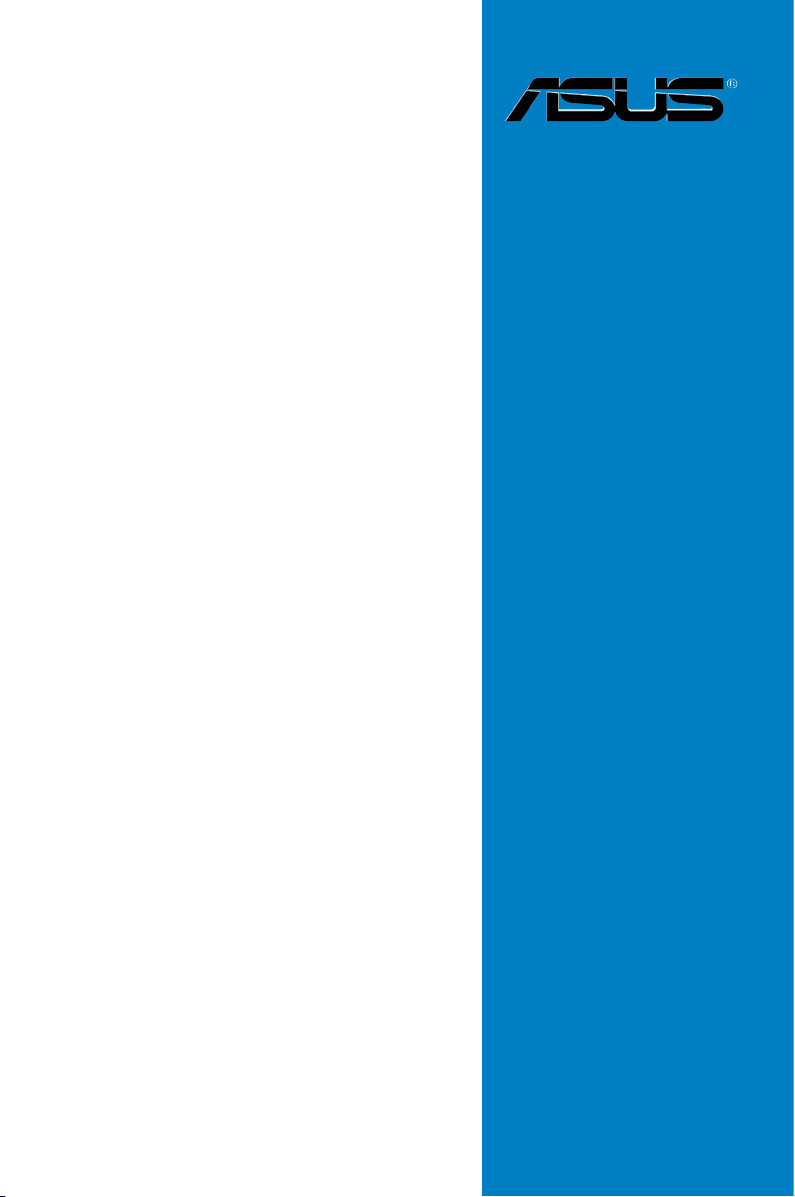
P8Z77-M
PRO
Carte mère
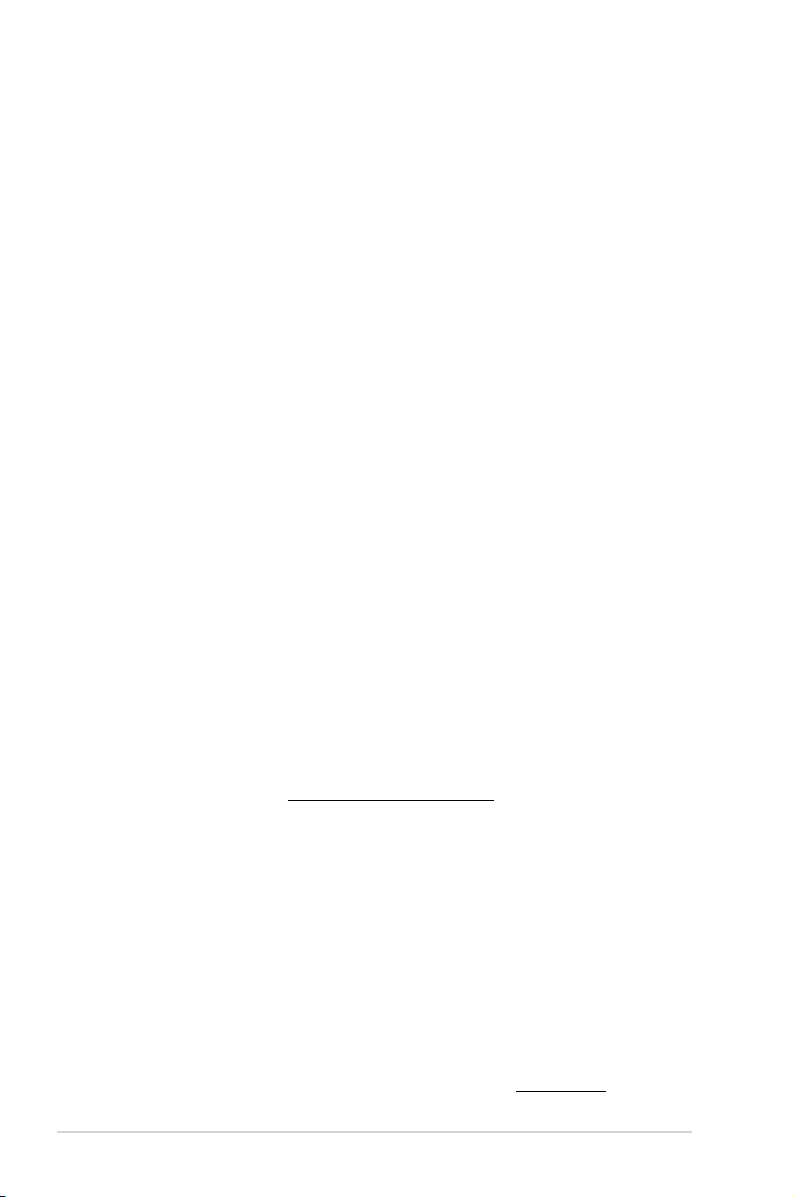
F7076
Première édition
Mars 2012
Copyright © 2011 ASUSTeK COMPUTER INC. Tous droits réservés.
Aucun extrait de ce manuel, incluant les produits et logiciels qui y sont décrits, ne peut être reproduit,
transmis, transcrit, stocké dans un système de restitution, ou traduit dans quelque langue que ce soit sous
quelque forme ou quelque moyen que ce soit, à l’exception de la documentation conservée par l’acheteur
dans un but de sauvegarde, sans la permission écrite expresse de ASUSTeK COMPUTER INC. (“ASUS”).
La garantie sur le produit ou le service ne sera pas prolongée si (1) le produit est réparé, modié ou altéré,
à moins que cette réparation, modication ou altération ne soit autorisée par écrit par ASUS; ou (2) si le
numéro de série du produit est dégradé ou manquant.
ASUS FOURNIT CE MANUEL “TEL QUE” SANS GARANTIE D’AUCUNE SORTE, QU’ELLE SOIT
EXPRESSE OU IMPLICITE,COMPRENANT MAIS SANS Y ETRE LIMITE LES GARANTIES OU
CONDITIONS DE COMMERCIALISATION OU D’APTITUDE POUR UN USAGE PARTICULIER. EN
AUCUN CAS ASUS, SES DIRECTEURS, CADRES, EMPLOYES OU AGENTS NE POURRONT ÊTRE
TENUS POUR RESPONSABLES POUR TOUT DOMMAGE INDIRECT, SPECIAL, SECONDAIRE OU
CONSECUTIF (INCLUANT LES DOMMAGES POUR PERTE DE PROFIT, PERTE DE COMMERCE,
PERTE D‘UTILISATION DE DONNEES, INTERRUPTION DE COMMERCE ET EVENEMENTS
SEMBLABLES), MEME SI ASUS A ETE INFORME DE LA POSSIBILITE DE TELS DOMMAGES
PROVENANT DE TOUT DEFAUT OU ERREUR DANS CE MANUEL OU DU PRODUIT.
LES SPECIFICATIONS ET INFORMATIONS CONTENUES DANS CE MANUEL SONT FOURNIES
A TITRE INFORMATIF SEULEMENT, ET SONT SUJETTES A CHANGEMENT A TOUT MOMENT
SANS AVERTISSEMENT ET NE DOIVENT PAS ETRE INTERPRETEES COMME UN ENGAGEMENT
DE LA PART D’ASUS. ASUS N‘ASSUME AUCUNE RESPONSABILITE POUR TOUTE ERREUR OU
INEXACTITUDE QUI POURRAIT APPARAITRE DANS CE MANUEL, INCLUANT LES PRODUITS ET
LOGICIELS QUI Y SONT DECRITS.
Les produits et noms de sociétés qui apparaissent dans ce manuel ne sont utilisés que dans un but
d’identication ou d’explication dans l’intérêt du propriétaire, sans intention de contrefaçon.
Offer to Provide Source Code of Certain Software
This product may contain copyrighted software that is licensed under the General Public License (“GPL”)
and under the Lesser General Public License Version (“LGPL”). The GPL and LGPL licensed code in this
product is distributed without any warranty. Copies of these licenses are included in this product.
You may obtain the complete corresponding source code (as dened in the GPL) for the GPL Software,
and/or the complete corresponding source code of the LGPL Software (with the complete machinereadable “work that uses the Library”) for a period of three years after our last shipment of the product
including the GPL Software and/or LGPL Software, which will be no earlier than December 1, 2011, either
(1) for free by downloading it from http://support.asus.com/download;
or
(2) for the cost of reproduction and shipment, which is dependent on the preferred carrier and the location
where you want to have it shipped to, by sending a request to:
ASUSTeK Computer Inc.
Legal Compliance Dept.
15 Li Te Rd.,
Beitou, Taipei 112
Taiwan
In your request please provide the name, model number and version, as stated in the About Box of the
product for which you wish to obtain the corresponding source code and your contact details so that we
can coordinate the terms and cost of shipment with you.
The source code will be distributed WITHOUT ANY WARRANTY and licensed under the same license as
the corresponding binary/object code.
This offer is valid to anyone in receipt of this information.
ASUSTeK is eager to duly provide complete source code as required under various Free Open Source
Software licenses. If however you encounter any problems in obtaining the full corresponding source code
we would be much obliged if you give us a notication to the email address gpl@asus.com, stating the
product and describing the problem (please do NOT send large attachments such as source code archives
etc to this email address).
ii

Table des matières
Informations sur la sécurité ...................................................................... vii
À propos de ce manuel ............................................................................ viii
Résumé des spécications de la P8Z77-M PRO ....................................... x
Chapitre 1 : Introduction au produit
1.1 Bienvenue ! ................................................................................... 1-1
1.2 Contenu de la boîte ......................................................................
1.3 Fonctions spéciales .....................................................................
1.3.1 Points forts du produit .....................................................
1.3.2 Dual Intelligent Processors II ............................................... 1-4
1.3.3 Fonctionnalités exclusives ..............................................
1.3.4 Solutions thermiques silencieuses ..................................
1.3.5 ASUS EZ DIY ..................................................................
1.3.6 Autres fonctionnalités spéciales ......................................
Chapitre 2 : Informations sur le matériel
2.1 Avant de commencer ................................................................... 2-1
Vue générale de la carte mère .................................................... 2-2
2.2
2.2.1 Diagramme
2.2.2
2.2.3 Central Processing Unit (CPU) .......................................
2.2.4 Mémoire système ............................................................
2.2.5 Slots d’extension ...........................................................
2.2.6
2.2.7 LED embarquées ..........................................................
2.2.8 Jumper ..........................................................................
2.2.9 Connecteurs internes ....................................................
2.3 Monter votre ordinateur .............................................................
2.3.1 Outils et composants additionnels pour monter
un ordinateur de bureau ............................................... 2-31
2.3.2 Installation du CPU ......................................................
2.3.3 Installation du ventilateur/dissipateur de CPU ..............
2.3.4 Installation d’un module mémoire .................................
2.3.5
2.3.6 Connexion des prises d'alimentation
2.3.7
2.3.8 Connecteur d'E/S frontal ...............................................
2.3.9 Installation d'une carte d'extension ...............................
Contenu du diagramme .................................................. 2-3
Boutons et interrupteurs embarqués ............................. 2-14
Installation de la carte mère ..........................................2-37
Connexion de périphériques SATA ............................... 2-40
de la carte mère .......................................... 2-2
ATX ..................... 2-39
1-1
1-2
1-2
1-5
1-6
1-6
1-7
2-4
2-5
2-12
2-18
2-21
2-22
2-31
2-32
2-34
2-36
2-41
2-42
iii

Table des matières
2.3.10 USB BIOS Flashback .................................................... 2-43
2.3.11
2.3.12 Connexions audio .........................................................
Démarrer pour la première fois ................................................. 2-48
2.4
2.5 Eteindre l’ordinateur ..................................................................
Chapitre 3 : Le BIOS
3.1 Présentation du BIOS .................................................................. 3-1
3.2 Programme de conguration du BIOS .......................................
3.2.1 EZ Mode .........................................................................
3.2.2 Advanced Mode
3.3 Menu Main (Principal) ..................................................................
Security (Sécurité) .......................................................................... 3-5
3.4 Menu Ai Tweaker ..........................................................................
3.5 Menu Advanced (Avancé) ..........................................................
3.5.1
3.5.2 PCH Conguration ........................................................
3.5.3 SATA Conguration (Conguration SATA) ....................
3.5.4 System Agent Conguration
(Agent de conguration système) ................................. 3-23
3.5.5
3.5.6 Onboard Devices Conguration
(Conguration des périphériques embarqués) .............. 3-26
3.5.7 APM
3.5.8 Network Stack (Pile réseau) .........................................
3.6 Menu Monitor
3.7 Menu Boot (Démarrage) ............................................................
Menu Tools (Outils) .................................................................... 3-34
3.8
3.8.1 ASUS EZ Flash 2 Utility ................................................
3.8.2
3.8.3 ASUS DRAM SPD Information (Informations de SPD) .
3.9 Menu Exit (Sortie) .......................................................................
3.10 Mettre à jour le BIOS ..................................................................
3.10.1
3.10.2 Utilitaire ASUS EZ Flash ...............................................
3.10.3 Utilitaire ASUS CrashFree BIOS 3 ................................
3.10.4 Utilitaire ASUS BIOS Updater .......................................
Connecteurs arrières .................................................... 2-44
(Mode avancé) ..................................... 3-3
CPU Conguration (Conguration du CPU) .................. 3-18
USB Conguration (Conguration USB) ....................... 3-25
(Gestion d’alimentation avancée) ......................... 3-28
(Surveillance) ..................................................... 3-30
ASUS O.C. Prole ......................................................... 3-35
Utilitaire ASUS Update .................................................. 3-39
2-46
2-48
3-1
3-2
3-5
3-7
3-18
3-21
3-22
3-29
3-33
3-34
3-36
3-37
3-38
3-42
3-43
3-44
iv
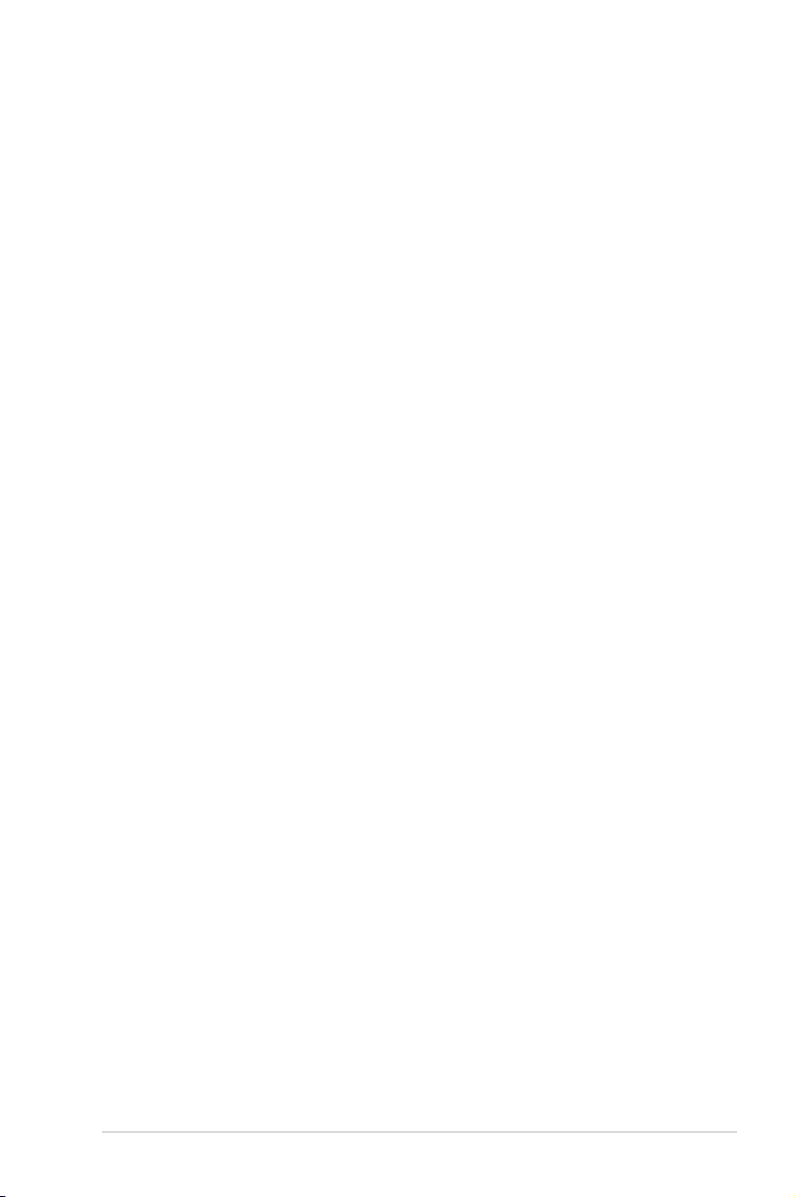
Table des matières
Chapitre 4 : Support logiciel
4.1 Installer un système d’exploitation ............................................ 4-1
Informations sur le DVD de support ........................................... 4-1
4.2
4.2.1
4.2.2 Obtenir les manuels des logiciels ...................................
Informations sur les logiciels ..................................................... 4-3
4.3
4.3.1 AI Suite II ........................................................................
4.3.2 TurboV EVO ....................................................................
4.3.3 DIGI+ VRM ......................................................................
4.3.4 EPU .................................................................................
4.3.5 FAN Xpert+ ...................................................................
4.3.6 USB 3.0 Boost ...............................................................
4.3.7 Ai Charger+ ...................................................................
4.3.8 Assistant USB BIOS Flashback ....................................
4.3.9 Probe II .........................................................................
4.3.10 Sensor Recorder ...........................................................
4.3.11 ASUS Update ................................................................
4.3.12 MyLogo2 .......................................................................
4.3.13
4.4 Congurations RAID ..................................................................
4.4.1 Dénitions RAID ............................................................
4.4.2 Installer des disques durs Serial ATA (SATA) ................ 4-22
4.4.3
4.4.4 Utilitaire Intel® Rapid Storage Technology Option ROM 4-22
4.4.5 Introduction aux technologies pour processeurs de bureau
Intel® 2012 .................................................................................... 4-26
Créer un disque du pilote RAID ................................................ 4-38
4.5
4.5.1
4.5.2 Créer un disque du pilote RAID sous Windows
4.5.3 Installer le pilote RAID lors de l’installation de Windows
4.5.4
Lancer le DVD de support ............................................... 4-1
Congurations audio ..................................................... 4-20
Dénir l’élément RAID dans le BIOS ............................ 4-22
Créer un disque du pilote RAID sans accéder à l’OS ......4-38
®
.......... 4-38
Utiliser un lecteur de disquettes USB ........................... 4-40
4-2
4-3
4-4
4-8
4-9
4-10
4-11
4-12
4-13
4-15
4-16
4-17
4-18
4-21
4-21
®
4-39
Chapitre 5 : Support des technologies multi-GPU
5.1 Technologie AMD® CrossFireX™ ................................................ 5-1
5.1.1
5.1.2
5.1.3
Pré-requis système ......................................................... 5-1
Avant de commencer ...................................................... 5-1
Installer deux cartes graphiques CrossFireX™ .............. 5-2
v

5.1.4 Installer les pilotes .......................................................... 5-3
5.1.5
Technologie NVIDIA® SLI™ .........................................................5-4
5.2
5.2.1
5.2.2
5.2.3
5.2.4
5.3 Technologie LucidLogix
5.3.1 Installation du matériel ....................................................
5.3.2 Conguration du matériel ................................................
5.3.3 Conguration du logiciel ................................................
Activer la technologie AMD® CrossFireX™ ..................... 5-3
Pré-requis système ......................................................... 5-4
Installer deux cartes graphiques SLI .............................. 5-4
Installer les pilotes .......................................................... 5-5
Activer la technologie NVIDIA® SLI™ .............................5-5
®
Virtu™ MVP ....................................... 5-8
5-8
5-9
5-10
Appendice
Notices .......................................................................................................A-1
Notices relatives aux équipements à radiofréquences ........................... A-3
vi
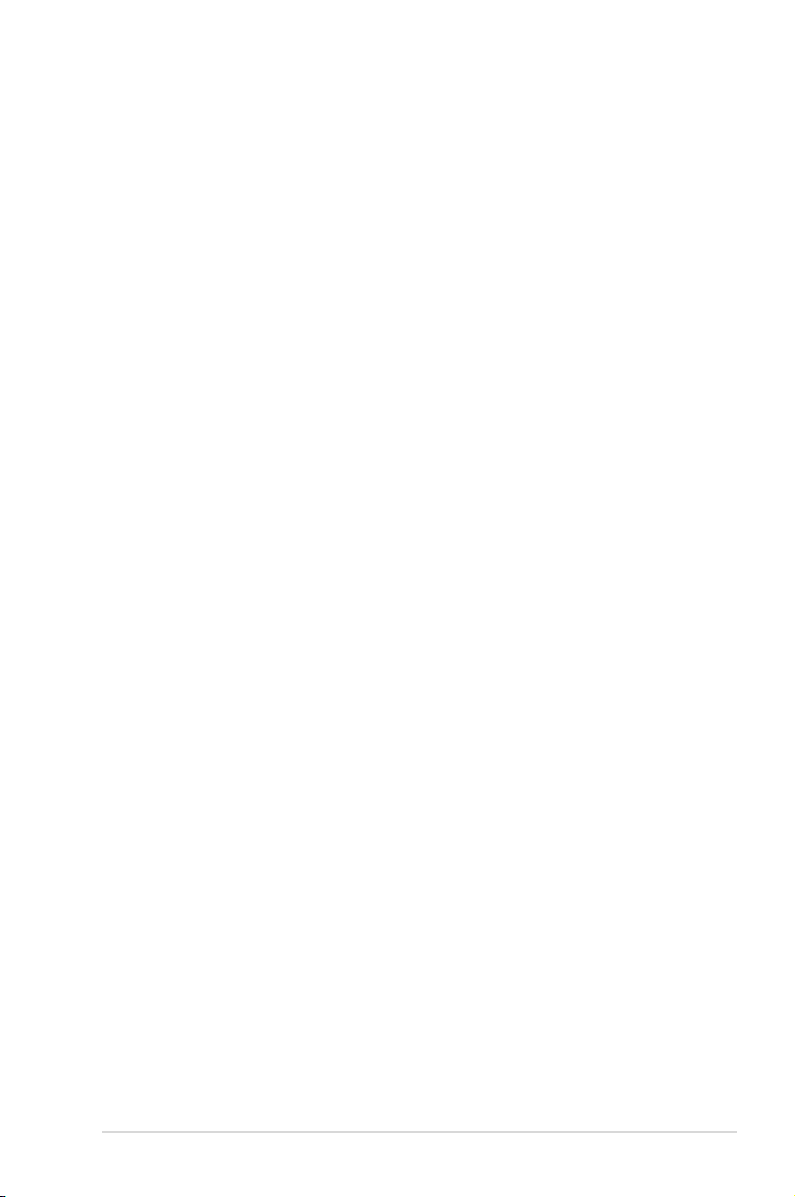
Informations sur la sécurité
Sécurité électrique
• Pour éviter tout risque de choc électrique, débranchez le câble d’alimentation de la prise
de courant avant de toucher au système.
• Lorsque vous ajoutez ou enlevez des composants, vériez que les câbles d’alimentation
sont débranchés avant de relier les câbles de signal. Si possible, déconnectez tous les
câbles d’alimentation du système avant d’ajouter un périphérique.
• Avant de connecter ou de déconnecter les câbles de signal de la carte mère, vériez que
tous les câbles d’alimentation sont bien débranchés.
• Demandez l’assistance d’un professionnel avant d’utiliser un adaptateur ou une rallonge.
Ces appareils risquent d’interrompre le circuit de terre.
• Vériez que votre alimentation délivre la tension électrique adaptée à votre pays. Si vous
n’en êtes pas certain, contactez votre fournisseur électrique local.
• Si l’alimentation est endommagée, n’essayez pas de la réparer vous-même. Contactez
votre revendeur.
Sécurité en opération
• Avant d’installer la carte mère et d’y ajouter des périphériques, prenez le temps de bien
lire tous les manuels livrés dans la boîte.
• Avant d’utiliser le produit, vériez que tous les câbles sont bien branchés et que les
câbles d’alimentation ne sont pas endommagés. Si vous relevez le moindre dommage,
contactez votre revendeur immédiatement.
• Pour éviter les court-circuits, gardez les clips, les vis et les agrafes loin des connecteurs,
des slots, des sockets et de la circuiterie.
• Evitez la poussière, l’humidité et les températures extrêmes. Ne placez pas le produit
dans une zone susceptible de devenir humide.
• Placez le produit sur une surface stable.
• Si vous avez des problèmes techniques avec votre produit contactez un technicien
qualié ou appelez votre revendeur.
vii
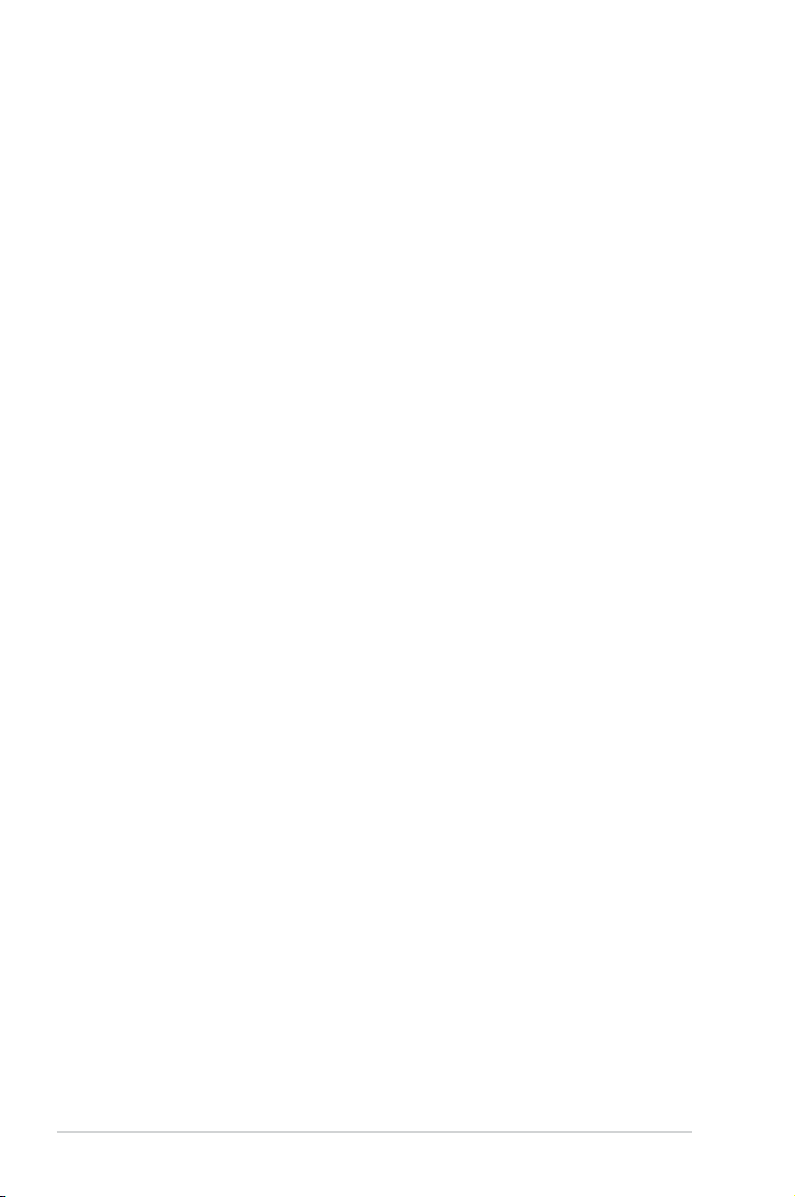
À propos de ce manuel
Ce guide de l’utilisateur contient les informations dont vous aurez besoin pour installer et
congurer la carte mère.
Comment ce manuel est organisé
Ce manuel contient les parties suivantes :
• Chapitre 1 : Introduction au produit
Ce chapitre décrit les fonctions de la carte mère et les technologies qu’elle
supporte.
Chapitre 2 : Informations sur le matériel
•
Ce chapitre décrit les procédures de conguration matérielles nécessaires
lors de l’installation de composants système. Il inclut une description des
jumpers et connecteurs de la carte mère.
Chapitre 3 : Le BIOS
•
Ce chapitre explique comment changer les paramètres système via les
menus du BIOS. Une description des paramètres du BIOS est aussi fournie.
Chapitre 4 : Support logiciel
•
Ce chapitre décrit le contenu du DVD de support livré avec la carte mère.
Chapitre 5 : Support des technologies multi-GPU
•
Ce chapitre décrit l’installation et la conguration de plusieurs cartes
graphiques AMD® CrossFireX™ et NVIDIA® SLI™.
Où trouver plus d’informations ?
Reportez-vous aux sources suivantes pour plus d’informations sur les produits.
1. Site web ASUS
Le site web ASUS offre des informations à jour sur le matériel ASUS et sur
les logiciels afférents. Reportez-vous aux informations de contact ASUS.
2. Documentation optionnelle
Le contenu livré avec votre produit peut inclure de la documentation
optionnelle telle que des coupons de garantie, qui peuvent avoir été ajoutés
par votre revendeur. Ces documents ne font pas partie du contenu standard.
viii

Conventions utilisées dans ce guide
Pour être sûr que vous effectuiez certaines tâches correctement, veuillez prendre notes des
symboles suivants.
DANGER/AVERTISSEMENT : Ces informations vous permettront d’éviter de
ATTENTION : Ces informations vous permettront d’éviter d’endommager les
IMPORTANT : Instructions que vous DEVEZ suivre pour mener à bien une tâche.
NOTE : Trucs et informations additionnelles pour vous aider à mener une tâche à
vous blesser lors de la réalisation d’une tâche.
composants lors de la réalisation d’une tâche.
bien.
Typographie
Texte en gras Indique un menu ou un élément à sélectionner.
Italique
Met l’accent sur une phrase ou un mot.
<touche> Une touche entourée par les symboles
<touche1>+<touche2> Si vous devez presser deux touches ou plus en
< et > inférieurs indique une touche à presser
Exemple: <Entrée> signie que vous devez
presser la touche Entrée
même temps, le nom des touches est lié par un
signe +
Exemple: <Ctrl+Alt+D>
ix
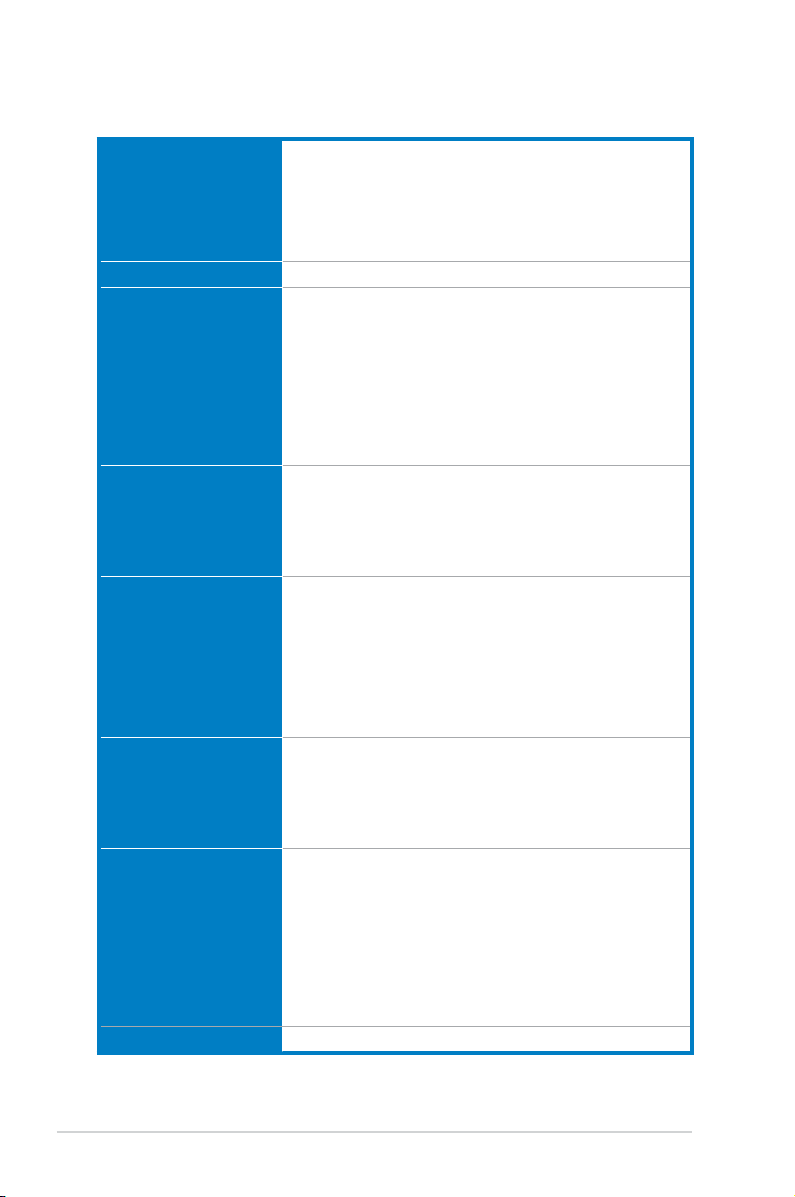
Résumé des spécications de la P8Z77-M PRO
CPU Socket LGA1155 pour processeurs Intel® Core™ i7 / Core™ i5 /
Chipset Intel® Z77 Express Chipset
Mémoire 4 x slots DIMM, max. 32 Go, DDR3 2400(O.C.)*/2200(O.C.)*/2133
Slots d’extension 2 x slots PCI Express 3.0*/2.0 x 16 (en mode x16 ou x8/x8)
Sorties vidéo Puce graphique Intel® HD dédiée
Technologie multi-GPU Compatible avec les technologies :
Stockage Intel® Z77 Express Chipset :
Réseau Contrôleur Realtek® 8111F
Core™ i3 / Pentium® / Celeron® de seconde et troisième génération
Compatible avec les processeurs de 32nm / 22nm
Supporte la technologie Intel® Turbo Boost 2.0
* La prise en charge de la technologie Intel
en fonction des modèles de CPU
** Visitez www.asus.com pour la liste des CPU Intel supportés
(O.C.)/1866(O.C.)/1600/1333/1066 MHz, non-ECC et non
tamponnée
Architecture mémoire Dual-Channel (bi-canal)
Support Intel® Extreme Memory Prole (XMP)
* Le support Hyper DIMM est soumis aux caractéristiques
physiques du CPU. Certains modules Hyper DIMM ne peuvent
être installés que sur un slot mémoire par canal. Consultez le
chapitre 2 pour la liste des modules mémoire compatibles avec
cette carte mère
1 x slot PCI Express 2.0 x16 [noir] (en mode x4, compatible avec
les cartes PCIe x1 et x4)
1 x slot PCI Express 2.0 x 1
* L’interface PCIe 3.0 n’est compatible qu’avec les processeurs
Intel® Core™ de troisième génération.
Prise en charge du multi-afchage via les ports HDMI, DVI-D et
RGB.
Support HDMI avec résolution max. de 1920 x 1200 @60Hz
Support DVI-D avec résolution max. de 1920 x 1200 @60Hz
Support RGB avec résolution max. de 2048 x 1536 @75Hz
Compatible Intel® InTru™ 3D/Quick Sync Video/Clear Video HD
Technology/Insider™
Mémoire vidéo partagée maximum de 1696Mo
NVIDIA® Quad-GPU SLI™ (avec deux cartes graphiques PCIe
x16)
AMD® 3-Way/Quad-GPU CrossFire™X
Supporte la technologie LucidLogix® Virtu™ MVP*
* LucidLogix® Virtu™ MVP n’est compatible qu’avec Windows® 7.
- 2 x connecteurs SATA 6.0 Gb/s (gris) - RAID 0, 1, 10 et 5
- 4 x connecteurs SATA 3.0 Gb/s (bleus) - RAID 0, 1, 10 et 5
- Technologies Intel
Intel® Smart Connect*
Contrôleur SATA 6.0 Gb/s ASMedia®** :
- 2 x ports eSATA 6Gb/s
* Pour les processeurs Intel® Core™ sous Windows® 7.
** Ces connecteurs ne prennent en charge que les disques de
données SATA. Les périphériques ATAPI ne sont pas supportés.
®
Smart Response, Intel® Rapid Start et
®
Turbo Boost 2.0 varie
(continue à la page suivante)
x
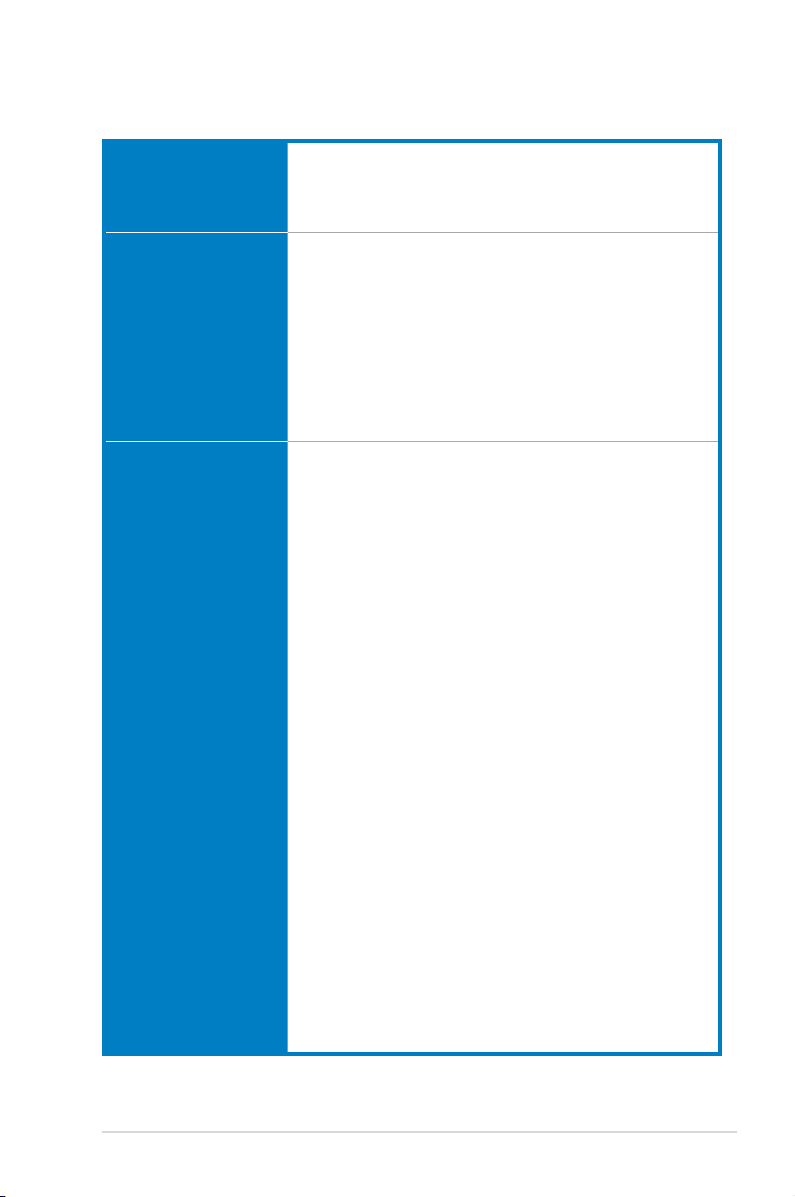
Résumé des spécications de la P8Z77-M PRO
Audio CODEC High Denition Audio Realtek® ALC892 8 canaux
USB Contrôleur USB 3.0 ASMedia® USB 3.0 supportant le standard UASP
Fonctionnalités uniques ASUS Dual Intelligent Processors 2 - DIGI+ VRM:
- Absolute Pitch 192khz/24bit True BD Lossless Sound
- Supporte la détection et la réaffectation (en façade uniquement)
des jacks audio et la multi-diffusion des ux audio
- Ports de sortie S/PDIF optique sur le panneau d’E/S
- 2 x ports USB 3.0/2.0 sur le panneau arrière (bleus)
Intel® Z77 Express Chipset supportant le standard UASP*
- 2 x ports USB 3.0 sur le panneau arrière (bleus)
- 2 x ports USB 3.0 à mi-carte (bleus) pour la prise en charge de
ports USB 3.0 en façade de châssis
Intel® Z77 Express Chipset
- 8 x ports USB 2.0 (6 ports à mi-carte + 2 ports sur le panneau d’E/S)
* Les ports USB 3.0 gérés par ce chipset ne sont pris en charge
que sous Windows® 7 ou version ultérieure.
Système d’alimentation numérique :
- Design d’alimentation à 8 phases (6 pour le CPU + 2 pour
le GPU dédié) à la pointe de l’industrie
- Utilitaire DIGI+ VRM
ASUS EPU
- Utilitaire + bouton EPU
ASUS TPU
- Auto Tuning, TurboV, bouton TPU, GPU Boost
Fonctionnalités exclusives ASUS :
- Fonction Network iControl offrant la mise en priorité des
programmes importants.
- USB 3.0 Boost optimisé pour le standard UASP USB 3.0
- AI Charger+
- Disk Unlocker
- AI Suite II
- Anti Surge
- MemOK!
Solutions thermiques silencieuses :
- ASUS Fan Xpert+
- Design sans ventilateur : solution à caloducs
ASUS EZ DIY :
- ASUS USB BIOS Flashback intégrant un assistant de
conguration et une fonction de planication des
téléchargements
- ASUS O.C. Tuner
- ASUS CrashFree BIOS 3
- ASUS EZ Flash 2
ASUS Q-Design :
- ASUS Q-Slot
- ASUS Q-DIMM
- ASUS Q-Connector
(continue à la page suivante)
xi
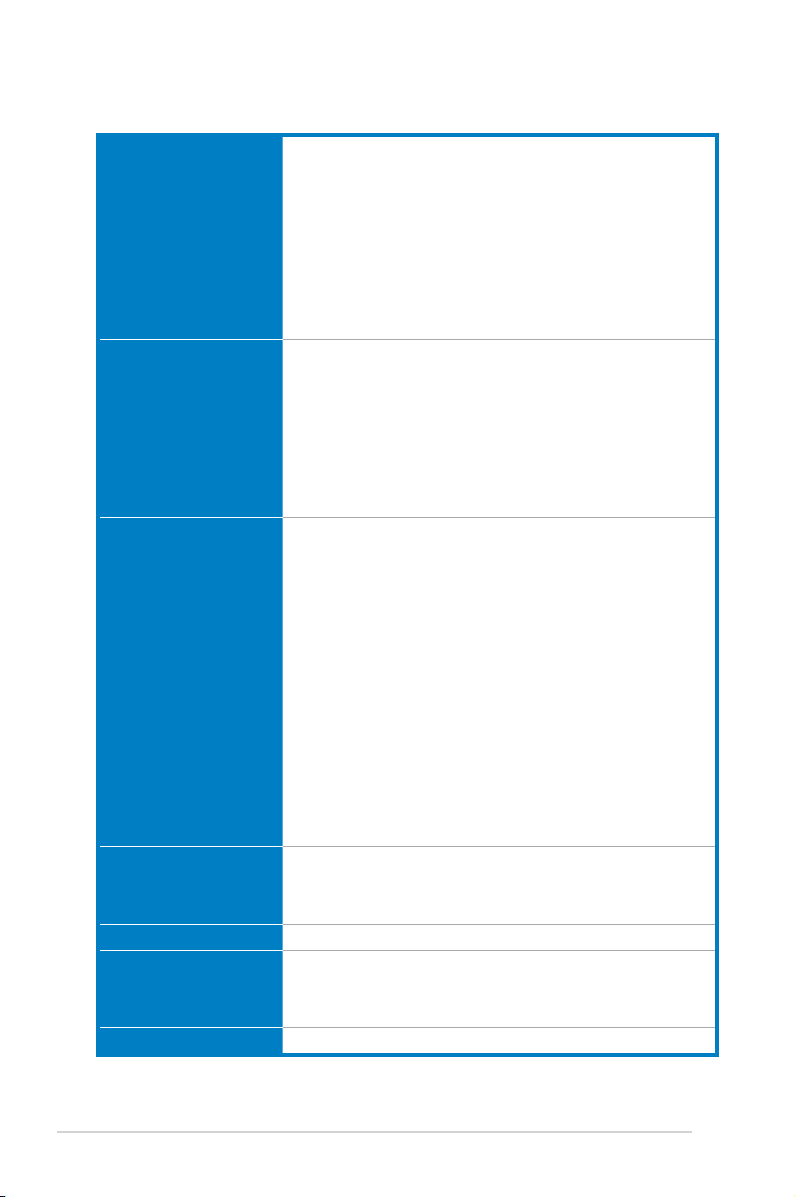
Résumé des spécications de la P8Z77-M PRO
Fonctions d’overclocking Precision Tweaker 2 :
Connecteurs arrières 1 x port HDMI
Connecteurs internes 1 x connecteur USB 3.0/2.0 supportant 2 ports USB additionnels (19
BIOS BIOS de 64Mo, BIOS UEFI AMI, PnP, DMI 2.0, WfM 2.0, SM BIOS
Gérabilité de réseau WfM 2.0, DMI 2.0, WOL by PME, PXE, WOR by PME
Logiciels Pilotes
Format Format mATX : 24.4cm x 24.4cm
- vCore : voltage CPU ajustable par incréments de 0.005V
- Bus vDRAM : contrôle du voltage mémoire en 187 étapes
- vPCH : contrôle du voltage du chipset 190 étapes
- iGPU : contrôle du voltage du GPU dédié en 238 étapes
- vCPU PLL : contrôle du voltage CPU & PCH PLL en 160 étapes
SFS (Stepless Frequency Selection) :
- Réglage de la fréquence BCLK/PCIE de 80MHz à 300MHz
par incréments de 0.1MHz
Protection d’overclocking :
ASUS C.P.R.(CPU Parameter Recall)
-
1 x port DVI-D
1 x port RGB
2 x ports eSATA 6Gb/s
4 x ports USB 3.0/2.0 (bleus ; dont un port dédié à la fonctionnalité
USB BIOS Flashback)
2 x ports USB 2.0/1.1
1 x port réseau Intel
1 x port de sortie S/PDIF (optique)
Ports audio 8 canaux
broches)
3 x connecteurs USB 2.0/1.1 supportant 6 ports USB 2.0 additionnels
6 x connecteurs SATA : 2 x connecteurs SATA 6G (gris) + 4 x
connecteur SATA 3G (bleus)
4 x connecteurs de ventilation : 1 x CPU (4 broches) / 3 x châssis (4
broches)
1 x connecteur pour port audio en façade (AAFP)
1 x en-tête de sortie SPDIF
1 x connecteur d’alimentation 24 broches EATX
1 x connecteur d’alimentation 8 broches EATX 12V
1 x connecteur COM
1 x connecteur TPM
1 x interrupteur EPU
1 x interrupteur TPU
1 x bouton USB BIOS Flashback
1 x jumper d’effacement de la mémoire CMOS
1 x bouton MemOK!
1 x connecteur système (Q-Connector)
2.5, ACPI 2.0a, BIOS multilingue, ASUS EZ Flash 2, ASUS CrashFree
BIOS 3, raccourci F3, Infos de SPD ASUS (Serial Presence Detect) et
fonction de capture d'écran via touche F12
Utilitaires ASUS
ASUS Update
Logiciel anti-virus (version OEM)
®
(RJ45)
*Les spécications sont sujettes à changement sans avertissement préalable.
xii

xiii
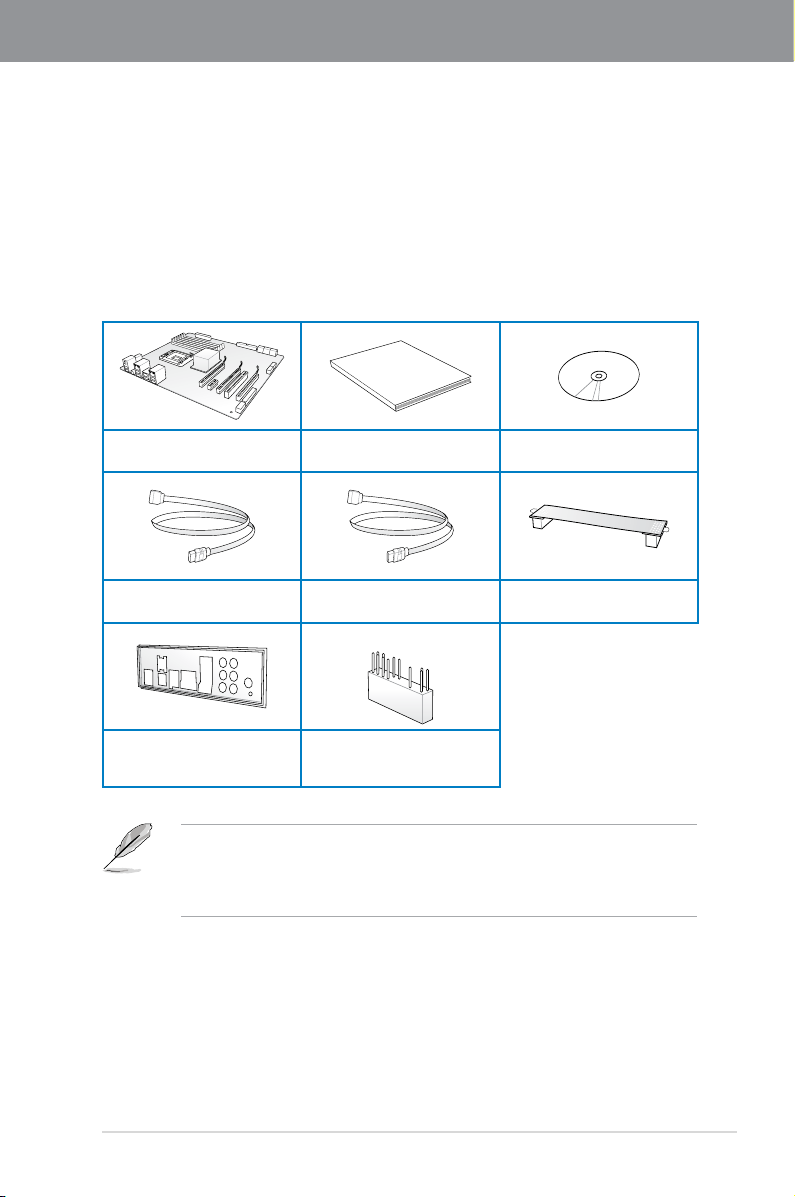
Chapitre 1
User Manual
Chapitre 1 : Introduction au produit
1.1 Bienvenue !
Merci d’avoir acheté une carte mère ASUS® P8Z77-M PRO !
La carte mère offre les technologies les plus récentes associées à des fonctionnalités
nouvelles qui en font un nouveau digne représentant de la qualité des cartes mères ASUS !
Avant de commencer à installer la carte mère, vériez le contenu de la boîte grâce à la liste
ci-dessous.
1.2 Contenu de la boîte
Vériez que la boîte de la carte mère contienne bien les éléments suivants.
1 x carte mère ASUS P8Z77-M
PRO
2 x câbles Serial ATA 6.0 Gb/s 2 x câbles Serial ATA 3.0 Gb/s
1 x plaque d’E/S ASUS 1 x kit ASUS Q-Connector
• Si l’un des éléments ci-dessus était manquant ou endommagé, contactez votre
revendeur.
• Les éléments illustrés ci-dessus sont données à titre indicatif uniquement. Les
spécications du produit peuvent varier selon les modèles.
1 x manuel d’utilisation 1 x DVD de support
1 x connecteur pont SLI™
ASUS
ASUS P8Z77-M PRO 1-1
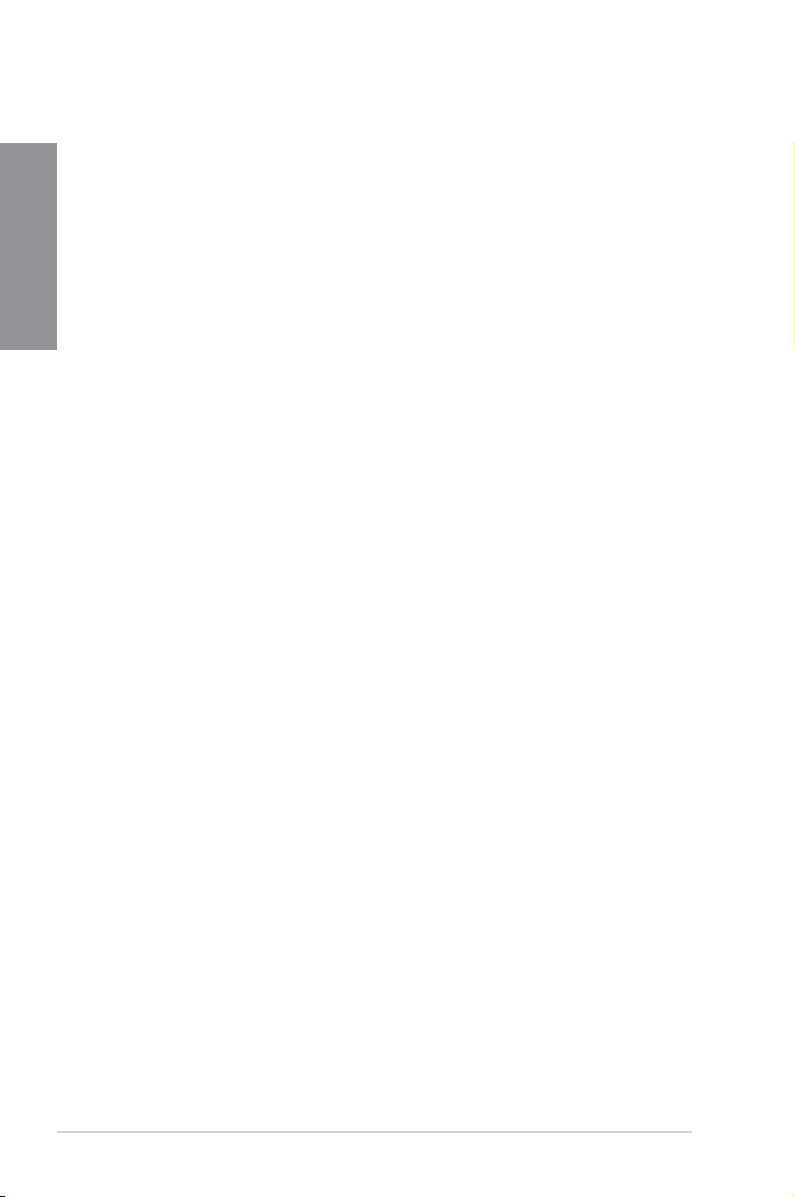
1.3 Fonctions spéciales
1.3.1 Points forts du produit
Chapitre 1
Compatible avec les processeurs de seconde et troisième génération Intel®
Core™ i7 / Core™ i5 / Core™ i3 / Pentium® / Celeron
Cette carte mère est compatible avec les derniers processeurs Intel® Core™ i7 / Core™ i5
/ Core™ i3 / Pentium® / Celeron® au format LGA1155, intégrant un contrôleur mémoire et
PCI Express pour permettre le support de 2 canaux (4 DIMM) de modules DDR3 et 16 voies
PCI Express 2.0, pour offrir des performances de haute qualité. Ces processeurs offrent des
performances graphiques de très haute qualité. En outre, ces processeurs Intel® de seconde/
roisième génération font parti des processeurs les plus éco-énergétiques au monde.
Chipset Intel® Z77
Le chipset Intel® Z77 Express est la puce la plus récente conçue pour supporter les CPU Intel®
Core™ i7 / Core™ i5 / Core™ i3 / Pentium® / Celeron®de 2nde/3ème génération au format
1155. Elle offre de meilleures performances via l’utilisation de liens point-à-point série et offre
une bande passante et une stabilité accrues. Ce chipset supporte également 4 ports USB 3.0
pour un transfert des données 10 fois plus rapide. Ce chipset supporte également les GPU
dédiés pour permettre aux utilisateurs de proter pleinement des dernières performances
graphiques.
PCI Express® 3.0
Le dernier standard PCI Express offre un encodage amélioré pour des performances
doublées par rapport à la norme PCIe 2.0 actuelle. La bande passante totale d’un lien x16
peut par exemple atteindre 32GB/s, soit le double offert par le bus PCIe 2.0 avec 16GB/s
(en mode x16). De plus, le bus PCIe 3.0 garantit des débits sans précédents, combinés à
une transition simple et uide offerte par la rétro-compatibilité avec les standards PCIe 1.0
et PCIe 2.0. Cette interface est non seulement un must pour les utilisateurs PC voués à
l’amélioration et l’optimisation des performances graphiques de leur machine, mais aussi une
technologie à la pointe et à l’épreuve du temps.
* La vitesse de bus PCIe 3.0 n’est disponible que pour les processeurs Intel® de 3ème génération.
®
au format LGA1155
Technologies Quad-GPU SLI™ et Quad-GPU CrossFireX™
La plate forme Z77 de la carte mère P8Z77-M PRO est la solution multi-GPU idéale pour
la conguration d’un système SLI™ ou CrossFireX™. La carte mère intègre un processeur
graphique dédié sur le puissant chipset Intel® Z77 pour optimiser l’allocation PCIe en
congurations multi-GPU. Prenez pars à un nouveau style de jeu pour une expérience inégalée !
Support des modules mémoire DDR3 cadencés à 2400(O.C.) / 2200(O.C.) /
2133(O.C.) / 1866(O.C.) / 1600 / 1333 / 1066 MHz
Cette carte mère supporte des modules mémoires DDR3 possédant des taux de transfert de
données de 2400(O.C.) / 2200(O.C.) / 2133(O.C.) / 1866(O.C.) / 1600 / 1333 / 1066 MHz
MHz fournissant la largeur de bande la plus élevée requise pour les derniers graphismes 3D, le
multimédia et les applications Internet. L’architecture bi-canal DDR3 élargit la largeur de bande
de votre mémoire, boostant ainsi les performances de votre système.
* En raison de certaines limitations des processeurs Intel de 2nde génération, les modules mémoire DDR3
cadencés à 2200 et plus/2000/1800 MHz fonctionneront par défaut à une fréquence de 2133/1866/1600
MHz.
1-2 Chapitre 1 : Introduction au produit

Technologie Intel® Smart Response*
La technologie Intel® Smart Response booste les performances globales du système. Cette
technologie utilise un disque dur SSD installé (espace disque de 18.6Go minimum requis)
comme mémoire cache pour les opérations les plus fréquemment exécutées, pour accélérer
les interactions entre le disque dur et la mémoire principale. Les principaux avantages de
cette technologie sont des temps d’accès au disque dur accrus et des temps de chargement
réduits ainsi qu’une utilisation de l’espace de stockage optimisée. En accord avec la politique
de protection de l’environnement d’ASUS, la consommation électrique est aussi réduite de
par la diminution des rotations inutiles de la tête de lecture.
* Intel® Smart Response supporte Windows® 7.
®
** Intel
Smart Response est pris en charge par la 2nde/3ème génération de processeurs Intel
Core™ sous Windows® 7.
*** Un système d’exploitation doit être installé sur un disque dur pour utiliser Intel
Response. Le SSD est utilisé par la mise en mémoire cache.
®
Smart
®
Technologie Intel® Smart Connect
Cette technologie permet à votre ordinateur de recevoir des mises à jour, pour une sélection
d’applications, et ce même lorsqu’il est en mode veille, an de raccourcir les délais de mise à
jour et d’assurer un meilleur confort d’utilisation.
Technologie Intel® Rapid Start
Cette technologie permet au système de sortir d’un état d’hibernation en seulement quelques
secondes. La mémoire du système étant stockée sur un disque de stockage SSD, le délai de
démarrage est quasi instantané tout en gardant la consommation électrique au minimum
Solution de connectivité USB 3.0 complète
ASUS facilite l’accès USB 3.0 sur le panneau avant et arrière avec un total de 6 ports USB
3.0. Protez de taux de transferts allant jusqu’à 4.8 Gb/s avec l’USB 3.0, le dernier standard
de connectivité. La P8Z77-M PRO est la solution de connectivité à haut débit idéale.
Chapitre 1
Support de la technologie de stockage Serial ATA 6.0 Gb/s
Avec le chipset Intel® Z77 Express supportant en natif l’interface de stockage Serial ATA (SATA),
cette carte mère offre des débits de données pouvant atteindre jusqu’à 6.0 Gb/s. Protez
également d’une extensibilité accrue, d’une extraction des données plus rapide et d’un débit
doublé grâce aux ports SATA 6.0 Gb/s supplémentaires.
ASUS P8Z77-M PRO 1-3

1.3.2 Dual Intelligent Processors II
Dual Intelligent Processors 2 avec DIGI+ VRM
Chapitre 1
Le nouveau design d’ASUS DIGI+ VRM permet à la carte mère d’atteindre de nouveaux
horizons numériques en matière de gestion de l’alimentation. L’architecture à 8 phases
garantit une efcacité électrique optimale, générant moins de chaleur pour accroître la
durée de vie des composants et minimiser les pertes de courant. Avec ASUS DIGI+ VRM,
vous pouvez ajuster le voltage et la fréquence de modulation du régulateur de tension pour
améliorer la stabilité et la abilité. Le design à 8 phases numérique étend également la
portée de modulation pour une plus grande stabilité et des nuisances sonores émises par le
régulateur de tension réduites grâce à une détection dynamique de la charge du système,
le tout garantissant une plus grande exibilité et une précision parfaite an d’assurer des
performances optimales, une stabilité extrême et une efcacité électrique à toute épreuve.
DIGI+ VRM
Le nouveau design ASUS DIGI+ VRM passe à un système d’alimentation numérique de
la carte mère. L’architecture numérique à 6+4 phases offre un niveau de précision doublé.
Grâce à un processeur graphique dédié sur la carte mère P8Z77-M PRO, DIGI+ VRM
ajuste intelligemment le modulateur d’alimentation Vcore, les voltages du chipset graphique
intégré et la modulation des fréquences an de minimiser les pertes de courant via le réglage
de certains éléments du BIOS et de son interface d’utilisation exclusive. Les possibilités
d’overclocking sont également accrues pour proter pleinement des performances grâce au
réglage dynamique des fréquences et de la diminution des interférence électromagnétiques
garantissant la stabilité du système via l’activation de l’étalage de spectre. Le design
numérique de DIGI+ VRM offre une plus grande exibilité et une précision parfaite an
d’assurer des performances optimales, une stabilité extrême et une efcacité électrique à
toute épreuve.
TPU
Accédez à des performances ultimes grâce à l’interrupteur TPU embarqué ou à l’utilitaire AI
Suite II. La fonction ASUS Auto Tuning peut optimiser intelligemment le système pour obtenir
des fréquences à la fois rapides et stables. La fonctionnalité TurboV vous offre quant à elle
la liberté de régler les fréquences et les ratios pour optimiser les performances sous divers
conditions d’utilisation.
EPU
Exploitez les ressources de la première puce d’économies d’énergie en temps réel via un
simple interrupteur ou l’utilitaire AI Suite II. Optimisez la consommation électrique globale
de votre système grâce à un procédé de détection automatique de la charge du CPU et
d’ajustement de sa consommation en courant. Ce système réduit également les nuisances
sonores émises par les ventilateurs et étend la durée de vie des composants.
1-4 Chapitre 1 : Introduction au produit
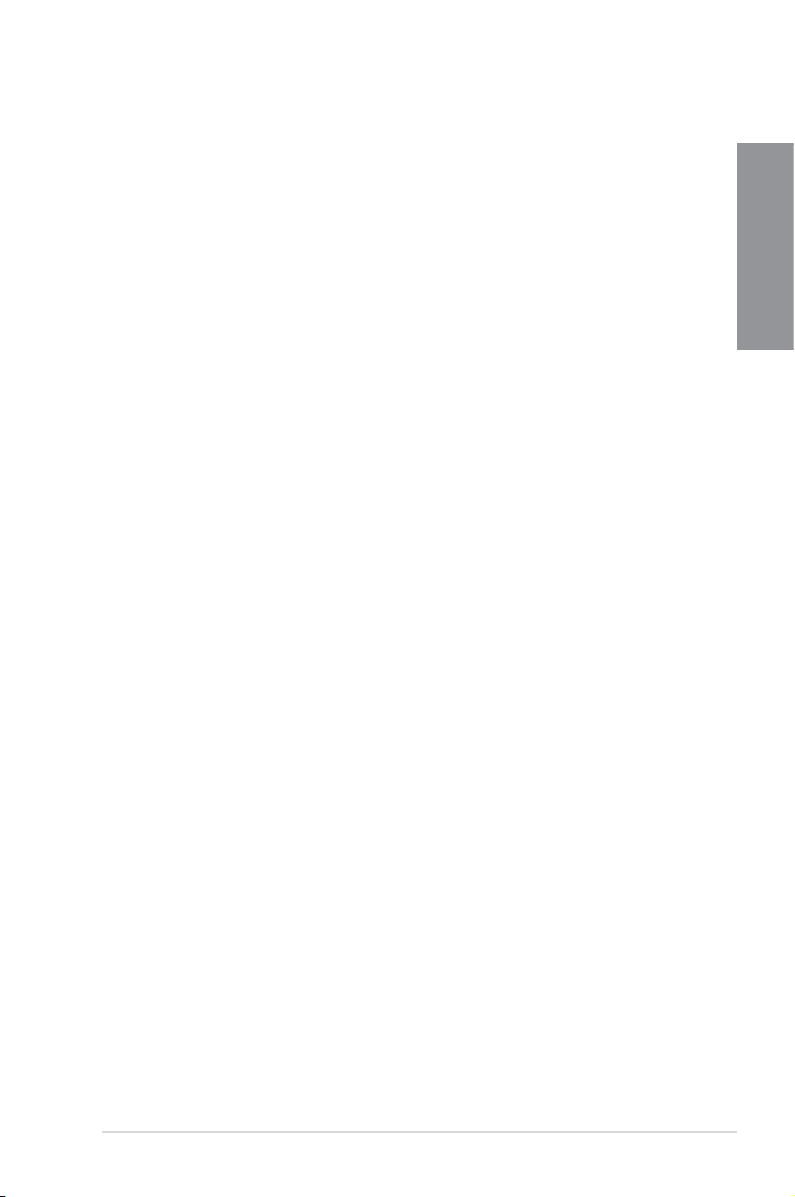
1.3.3 Fonctionnalités exclusives
GPU Boost
GPU Boost améliore les performances graphique du GPU dédié. Son interface conviviale
facilite la éxibilité du réglage des fréquences d’opération et fournit des mises à niveau
stables du système quel que soit vos besoins.
USB 3.0 Boost
La technologie ASUS USB 3.0 Boost supporte le protocole UASP (USB Attached SCSI
Protocol), le tout dernier standard USB 3.0. Avec USB 3.0 Boost, le débit d’un périphérique
USB peut être accrût de manière signicative, soit jusqu’à 170%, pour une interface pouvant
dores et déjà atteindre des taux de transfert de données impressionnants. USB 3.0 Boost
est accompagné d’un utilitaire logiciel conviviale permettant d’accélérer spontanément les
débits des périphériques USB 3.0 grâce à une fonctionnalité de détection automatique des
dispositifs connectés.
USB BIOS Flashback
Solution matérielle révolutionnaire, USB BIOS Flashback est le moyen le plus efcace
de mise à jour du BIOS ! La mise à jour du BIOS UEFI est même possible lorsqu’aucun
processeur ou mémoire n’est installé(e) sur la carte mère. Connectez simplement un
périphérique de stockage USB et maintenez le bouton dédié enfoncé pendant 3 secondes
(le bloc d’alimentation est toutefois requis). Le BIOS est alors mis à jour sans qu’aucune
autre manipulation ne soit requise. De plus, grâce à sa nouvelle application Windows®, les
utilisateurs peuvent régulièrement vérier la disponibilité et télécharger les mises à jour
automatiquement. L’overclocking n’aura jamais été aussi accessible et sans casse tête !
Network iControl
Par le biais d’un seul interrupteur, l’application en cours d’utilisation voit ses données et sa
bande passante passées en priorité. Vous pouvez de plus hiérarchiser la priorité de vos
logiciels favoris en toute simplicité via la conguration de prols sous l’interface disponible.
Les prols permettent de planier l’exécution de programmes spéciques à un moment
donné pour éviter les congestions du réseau et les longs téléchargements. De plus, la
connexion automatique de réseau PPPoE offre une conguration en une étape simpliée. En
résumé, cette application est un centre de contrôle intuitif de la bande passante du réseau.
Chapitre 1
AI Suite II
Grâce à son interface d’utilisation conviviale, ASUS AI Suite II regroupe toutes les
fonctionnalités exclusives d’ASUS en un seull logiciel. Cette interface vous permet de
superviser un overclocking, de gérer le système d’alimentation, la vitesse de rotation des
ventilateurs, le voltage, les sondes de surveillance et les appareils mobiles connectés via WiFi. Ce logiciel tout-en-un offre des fonctions variées et simple d’utilisation sans avoir besoin
de permuter d’un utilitaire à l’autre. .
MemOK!
Plus d’inquiétudes à avoir ! MemOK! est la solution d’amorçage mémoire la plus rapide du
moment. Cet outil de dépannage remarquable ne nécessite qu’une simple pression d’un
bouton pour corriger les erreurs de démarrage liées à la mémoire et relancer le système en
un rien de temps.
ASUS P8Z77-M PRO 1-5

1.3.4 Solutions thermiques silencieuses
Fan Xpert+
Chapitre 1
La fonction ASUS Fan Xpert+ permet aux utilisateurs d’ajuster intelligemment la vitesse des
ventilateurs de l’APU et du châssis en fonction de la température ambiante résultant des
conditions thermiques des différents composant et en fonction de la charge du système.
Une variété de prols pratiques apporte une grande exibilité au contrôle de la vitesse des
ventilateurs dans le but d’obtenir un environnement frais et silencieux.
Conception sans ventilateur - Solution à dissipateur
Le système à dissipateur au design stylisé offre une solution thermique à 0-dB pour un
système à environnement silencieux. Les belles courbes offrent non seulement un style
esthétique réussi, mais le design spécial du dissipateur permet de baisser la température
du chipset et de la zone incluant les phases d’alimentation via un système d’échange de la
chaleur efcace. Combinant abilité et esthétique, la solution à dissipateur d’ASUS permet
aux utilisateurs de bénécier d’une solution de refroidissement silencieuse, efcace et
visuellement attrayante !
1.3.5 ASUS EZ DIY
ASUS UEFI BIOS (EZ Mode)
L’interface UEFI est la première interface graphique de BIOS contrôlable à la souris, pouvant
être utilisée sous différents modes et prenant en charge en natif les disques durs d’une
capacité supérieure à 2.2 To. Il est également possible de dénir la séquence de démarrage
en toute simplicité sous l’interface EZ Mode ou d’accéder à une grande variété d’options de
conguration avancées sous l’interface Advanced.
Accès rapide et simplié aux informations pour un meilleur contrôle du système
- Touche F12 dédiée aux captures d’écran du BIOS pour partager vos réglages UEFI ou
faciliter les dépannages
- Nouveau raccourci via la touche F3 pour afcher les informations les plus fréquentes
- Accès rapide aux informations de SPD (Serial Presence Detect) des modules mémoire
permettant notamment de détecter les problèmes liés aux modules mémoire et vous aider à
résoudre certaines difcultés rencontrées lors du POST.
ASUS Q-Design
ASUS Q-Design permet d’atteindre de nouveaux horizons en termes de tuning. Les
fonctionnalités Q-LED, Q-Code et Q-DIMM accélèrent et simplient le processus d’installation
des composants !
ASUS Q-Connector
Vous pouvez utiliser ASUS Q-Connector pour connecter ou déconnecter les câbles de la
façade avant du châssis en quelques étapes simples. Cet adaptateur unique vous évite
d’avoir à connecter un câble à la fois, permettant une connexion simple et précise.
1-6 Chapitre 1 : Introduction au produit

1.3.6 Autres fonctionnalités spéciales
LucidLogix® Virtu MVP
La technologie LucidLogix Virtu MVP, comprenant les fonctionnalités HyperFormance™ et
Virtual Vsync™, permet d’améliorer les performances des cartes graphiques installées jusqu’à
60%. Conçue pour les processeurs Intel(R) et les ordinateurs fonctionnant sous Windows® 7,
cette technologie combine parfaitement les performances de votre carte graphique à celles
de la puce graphique embarquée (iGPU). Virtual Sync permet d’améliorer votre expérience de
jeu grâce à l’élimination des artefacts à l’écran. En outre, cette technologie de virtualisation
de GPU assigne dynamiquement les tâches aux ressources graphiques disponibles les plus
performantes en fonction des paramètres d’alimentation, des performances et de la charge
du système. Ceci permet aux utilisateurs de proter pleinement d’un taux de conversion
vidéo 3 fois plus rapide avec la technologie Intel® Quick Sync Video 2.0 tout en maintenant un
rendu 3D et des performances graphiques de haut niveau fournies par les cartes graphiques
NVIDIA et AMD installées. Si aucune carte graphique n’est requise, celle-ci est mise en mode
veille pour décroître la chaleur générée, la vitesse des ventilateurs et l’énergie requise à son
fonctionnement à un niveau quasi nul pour un système plus respectueux de l’environnement.
Pour les utilisateurs à besoins divers, la technologie LucidLogix® Virtu MVP offre une plus
grande exibilité et efcacité.
* LucidLogix® Virtu MVP n’est compatible qu’avec Windows® 7
** Intel® Quick Sync Video est pris en charge par la seconde/troisième génération de processeurs Intel®
CoreTM.
Interface HDMI
HDMI (High Denition Multimedia Surface) est un ensemble de standards vidéo fournissant du
contenu vidéo HD 1080p non-compressé et audio muti-canaux par le biais d’un câble unique.
Cette interface est compatible avec la norme HDCP permettant la lecture de disques HD DVD,
Blu-Ray, et tout autre contenu numériquement protégé.
Chapitre 1
ASUS P8Z77-M PRO 1-7

Chapitre 1
1-8 Chapitre 1 : Introduction au produit

Chapitre 2
2.1 Avant de commencer
Suivez les précautions ci-dessous avant d’installer la carte mère ou d’en modier les paramètres.
• Débranchez le câble d’alimentation de la prise murale avant de toucher les
composants.
• Utilisez un bracelet antistatique ou touchez un objet métallique relié au sol (comme
l’alimentation) pour vous décharger de toute électricité statique avant de toucher aux
composants.
• Tenez les composants par les coins pour éviter de toucher les circuits imprimés.
• Quand vous désinstallez le moindre composant, placez-le sur une surface antistatique
ou remettez-le dans son emballage d’origine.
•
Avant d’installer ou de désinstaller un composant, assurez-vous que
l’alimentation ATX est éteinte et que le câble d’alimentation est bien débranché
Ne pas suivre cette précaution peut endommager la carte mère, les périphériques
et/ou les composants.
.
ASUS P8Z77-M PRO 2-1

2.2
2.2.1 Diagramme de la carte mère
Chapitre 2
Vue générale de la carte mère
Reportez-vous à la section 2.2.9 Connecteurs internes et 2.3.11 Connecteurs arrières
pour plus d’informations sur les connecteurs internes et externes.
2-2 Chapitre 2 : Informations sur le matériel

2.2.2 Contenu du diagramme
Connecteurs/Interrupteur/Boutons/LED/Jumper Page
1. Connecteurs d’alimentation ATX
2. Interface de connexion pour processeur LGA1155
3. Connecteurs de ventilation
4. Interface de connexion pour modules mémoire DDR3
5. Connecteur COM (10-1 pin COM)
6. Connecteur TPM (20-1-pin TPM)
7. Bouton MemOK!
8. Connecteur USB 3.0 (20-1 pin USB3_12)
9. Connecteurs SATA 6.0Gb/s Intel
10. Connecteurs SATA 3.0Gb/s Intel
11. Connecteur panneau système (20-8 pin PANEL)
12. Jumper d'effacement de la mémoire CMOS
13. Connecteurs USB 2.0 (10-1 pin USB78, USB910, USB1112)
14. Bouton BIOS Flashback
15. LED d'alimentation
16. Interrupteur TPU
17. Interrupteur EPU
18. Connecteur pour port audio en façade (10-1 pin AAFP)
19. Connecteur audio numérique (4-1 pin SPDIF_OUT)
(24-pin EATXPWR, 8-pin EATX12V)
(4-pin CPU_FAN, 4-pin CHA_FAN1-3 )
®
Z77
(7-pin SATA6G_1/2 [gris])
®
Z77
(7-pin SATA3G_3–6 [bleus])
2-28
2-4
2-26
2-5
2-25
2-27
2-15
2-24
2-22
2-23
2-29
2-21
2-24
2-14
2-18
2-16
2-17
2-27
2-25
Chapitre 2
ASUS P8Z77-M PRO 2-3
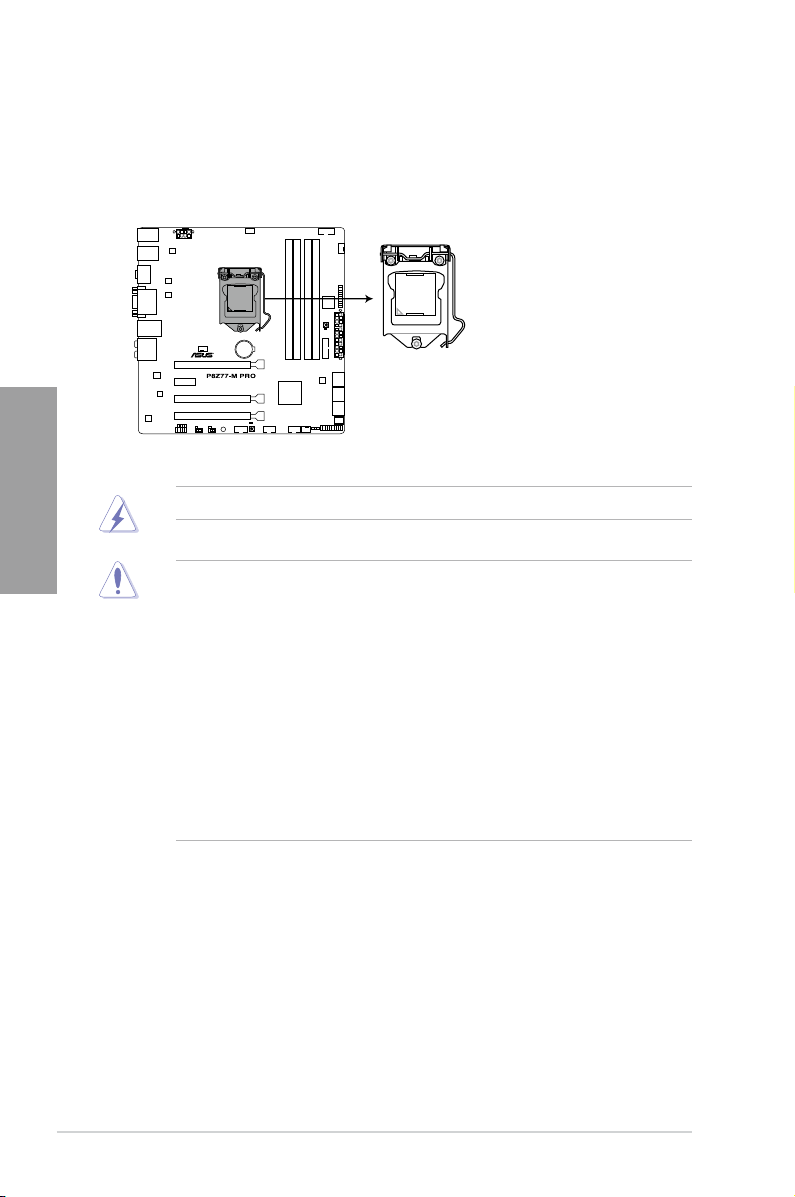
2.2.3 Central Processing Unit (CPU)
La carte mère est livrée avec un socket LGA1155 conçu pour l’installation d’un processeur
de seconde/troisième génération Intel® Core™ i7 / Core™ i5 / Core™ i3 / Pentium™ /
Celeron™.
Chapitre 2
Socket 1155 de la P8Z77-M PRO
Assurez-vous que tous les câbles soient débranchés lors de l’installation du CPU.
• Les processeurs au format LGA1156 sont incompatibles avec les sockets LGA1155.
NE PAS installer de processseur LGA1156 sur le socket LGA1155.
• Lors de l’achat de la carte mère, vériez que le couvercle PnP est sur le socket
et que les broches de ce dernier ne sont pas pliées. Contactez votre revendeur
immédiatement si le couvercle PnP est manquant ou si vous constatez des
dommages sur le couvercle PnP, sur le socket, sur les broches ou sur les composants
de la carte mère.
•
Conservez-bien le couvercle après avoir installé un la carte mère. ASUS ne traitera
les requêtes de RMA (Return Merchandise Authorization) que si la carte mère est
renvoyée avec le couvercle sur le socket LGA1155.
• La garantie du produit ne couvre pas les dommages inigés aux broches du socket s
’ils résultent d’une mauvaise installation/retrait du CPU, ou s’ils ont été inigés par un
mauvais positionnement, par une perte ou par une mauvaise manipulation au retrait
du couvercle PnP de protection du socket.
2-4 Chapitre 2 : Informations sur le matériel
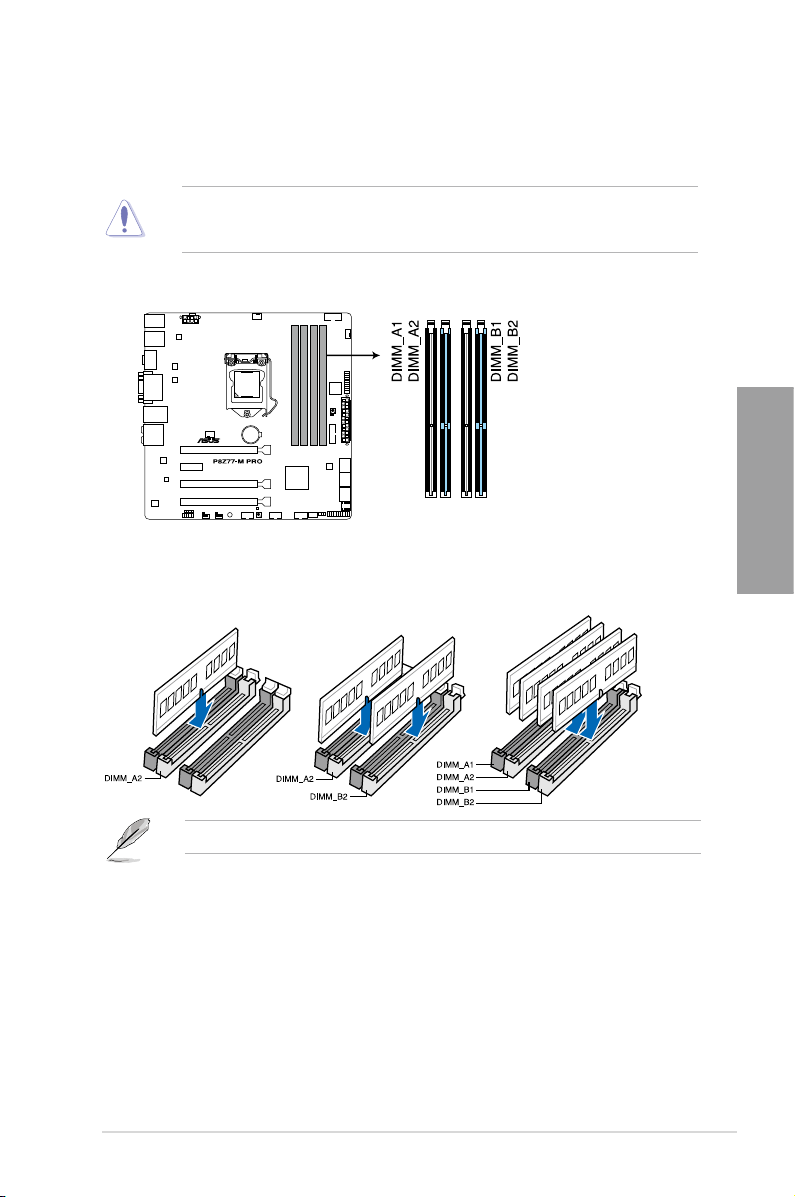
2.2.4 Mémoire système
La carte mère est livrée avec quatre sockets pour l’installation de modules mémoire Double
Data Rate 3 (DDR3).
Un module DDR3 possède les même dimensions physiques qu’un module DDR2 mais
s’encoche différemment pour éviter son installation sur des sockets DDR ou DDR2. NE
PAS installer de module mémoire DDR ou DDR2 sur les slots DDR3.
Slots DDR3 de la P8Z77-M PRO
Congurations mémoire recommandées
Lors de l’installation d’un seul module mémoire, installez-le sur le slot A2.
Chapitre 2
ASUS P8Z77-M PRO 2-5

Congurations mémoire
Vous pouvez installer des modules mémoire DDR3 non taponnée et non ECC de
1 Go, 2 Go, 4 Go et 8 Go sur les sockets DDR3.
Chapitre 2
• Vous pouvez installer des modules mémoire de tailles variables dans le Canal A et B.
Le système se chargera de mapper la taille totale du canal de plus petite taille pour
les congurations Dual-Channel (Bi-Canal). Tout excédant de mémoire du canal le
plus grand est alors mappé pour fonctionner en Single-Channel (Canal unique).
• En raison de certaines limitations de CPU, les modules mémoire DDR3 cadencés
à 2200 et plus/2000/1800 MHz fonctionneront par défaut à une fréquence de
2133/1866/1600 MHz.
• Selon les spécications de CPU Intel, un voltage pour module mémoire inférieur à
1.65V est recommandé pour protéger le processeur.
• Installez toujours des modules mémoire dotés avec la même latence CAS. Pour une
compatibilité optimale, achetez des modules mémoire de même marque.
En raison d’une limitation d’adresse mémoire sur les systèmes
•
d’exploitation Windows 32 bits, seuls 3Go de mémoire ou moins peuvent être utilisés si
vous installez 4 Go de mémoire sur la carte mère. Pour utiliser la mémoire de manière
optimale, nous vous recommandons d’effectuer une des opérations suivantes :
-
Si vous utilisez un système d’exploitation Windows 32 bits, installez un maximum de
3Go de mémoire système.
-
Installez un système d’exploitation Windows 64 bits si vous souhaitez installez 4 Go
ou plus de mémoire sur la carte mère.
Pour plus de détails, consultez le site de Microsoft® :
http://support.microsoft.com/kb/929605/en-us.
•
Cette carte mère ne supporte pas les modules mémoire conçus à base de puces de
512 Mo (64MB) ou moins (la capacité des puces mémoire se calcule en Mégabits, 8
Mégabits/Mb = 1 Megabyte/MB).
• La fréquence par défaut d’opération de la mémoire dépend de son SPD. Par défaut,
certains modules mémoire peuvent fonctionner à une fréquence inférieure à la valeur
indiquée par le fabricant. Pour opérer à la fréquence indiquée par le fabricant ou à
une fréquence plus élevée, consultez la section
fréquence manuellement.
3.4 Menu AI Tweaker
pour ajuster la
• Les modules mémoire ont besoin d’un meilleur système de refroidissement pour
fonctionner de manière stable en charge maximale (4 modules mémoire) ou en
overclocking.
Liste des fabricants de modules mémoire agréés de la P8Z77-M PRO
DDR3 2400 (O.C.) MHz
Vendors Part No. Size
A-DATA AX3U2400GC4G10(XMP) 4GB DS - - 10-11-11-30 1.65 • •
CORSAIR CMGTX8(XMP) 8GB ( 4x 2GB ) SS - - 10-12-
G.SKILL F3-19200CL11Q-16GBZHD(XMP) 16GB ( 4x 4GB ) DS - - 11-11-11-31 1.65 • • •
G.SKILL F3-19200CL11Q-16GBZHD(XMP) 16GB ( 4x 4GB ) DS - - 11-11-11-31 1.65 • • •
GEIL GOC316GB2400C10QC(XMP) 16GB ( 4x 4GB ) DS - - 10-11-11-30 1.65 • •
Kingston KHX2400C11D3K4/8GX(XMP) 8GB ( 4x 2GB ) SS - - 11-13-11-30 1.65 • • •
Transcend TX2400KLU-4GK (381850)(XMP) 2GB DS - - - 1.65 • • •
SS/DSChip
Brand
Chip NO. Timing Voltage
10-30
* Les modules mémoire 2400MHz listés ci-dessus ne sont compatibles qu’avec la 3ème génération
de processeurs Intel® sur cette carte mère ; toutefois la prise en charge réelle de la fréquence peut
varier en fonction des marges d’overclocking du processeur installé.
2-6 Chapitre 2 : Informations sur le matériel
DIMM socket support
(Optional)
1 DIMM 2 DIMM 4 DIMM
1.65 • • •

Liste des fabricants de modules mémoire agréés de la P8Z77-M PRO
DDR3 2200 (O.C.) MHz
Chip
Vendors Part No. Size SS/DS
G.SKILL F3-17600CL7D-4GBFLS(XMP) 4G ( 2x 2G ) DS - - 7-10-
GEIL GET34GB2200C9DC(XMP) 4GB ( 2x
GET38GB2200C9ADC(XMP)
GEIL
KINGMAX FLKE85F-B8KJAA-FEIS(XMP) 4GB ( 2x
2GB )
8GB ( 2x
4GB )
2GB )
DS - - 9-10-9-28 1.65 • • •
DS
DS Kingmax N/A - - • •
Brand
- -
Chip
NO.
Timing Voltage
10-28
9-11-9-28
* Les modules mémoire 2200MHz listés ci-dessus ne sont compatibles qu’avec la 3ème génération
de processeurs Intel® sur cette carte mère ; toutefois la prise en charge réelle de la fréquence peut
varier en fonction des marges d’overclocking du processeur installé.
DIMM socket support
(Optional)
1 DIMM 2 DIMM 4 DIMM
1.65 • •
1.65 •
•
•
Liste des fabricants de modules mémoire agréés de la P8Z77-M PRO
DDR3 2133 (O.C.) MHz
Chip
Vendors Part No. Size SS/DS
A-DATA 8154A 1044(XMP) 2GB SS - - 9-9-9-24 1.55-1.75 • • •
A-DATA AX3U2133C2G9B(XMP) 2GB SS - - 9-11-9-27 1.55~1.75 • • •
A-DATA AX3U2133GC2G9B(XMP) 2GB SS - - 9-9-9-24 1.55-1.75 • •
A-DATA AX3U2133GC4G9B(XMP) 8GB ( 4x 2GB ) DS - - 9-11-9-27 1.65 • • •
Apacer 78.BAGE4.AFD0C(XMP) 8GB ( 2x 4GB ) DS - - 9-9-9-24 - • • •
CORSAIR CMT4GX3M2A2133C9(XMP) 4GB ( 2x 2GB ) DS - - 9-10-9-24 1.65 • • •
CORSAIR CMT4GX3M2B2133C9(Ver7
CORSAIR CMT4GX3M2B2133C9(XMP) 4GB ( 2x 2GB ) DS - - 9-10-9-27 1.5 • • •
G.SKILL F3-17000CL9Q-16GBXLD(XMP) 16GB ( 4x
G.Skill F3-17000CL9Q-16GBZH(XMP) 16GB ( 4x
G.SKILL F3-17066CL9Q-16GBTDD(XMP) 16GB ( 4x
G.SKILL F3-17066CL9D-8GBPID(XMP) 8GB ( 2x 4GB ) DS - - 9-9-9-24 1.65 • • •
Kingston KHX2133C11D3K4/16GX(XMP) 16GB ( 4x
KINGSTON KHX2133C9AD3T1K2/4GX(XMP) 4GB ( 2x 2GB ) DS - - - 1.65 • •
KINGSTON KHX2133C9AD3T1K2/4GX(XMP) 4GB ( 2x 2GB ) DS - - 9 1.65 • • •
KINGSTON KHX2133C9AD3W1K2/
KINGSTON KHX2133C9AD3X2K2/4GX(XMP) 4GB ( 2x 2GB ) DS - - 9 1.65 • • •
KINGSTON KHX2133C9AD3X2K2/4GX(XMP) 4GB ( 2x 2GB ) DS - - 9-9-9-24 1.65 • • •
KINGSTON KHX2133C9AD3T1FK4/
OCZ OCZ3XTEP2133C9LV4GK 2GB DS - - 7-7-7-20 1.65 • •
Patriot PVV34G2133C9K(XMP) 4GB ( 2x 2GB ) DS - - 9-11-9-27 1.66 • • •
.1)(XMP)
4GX(XMP)
8GX(XMP)
4GB ( 2x 2GB ) DS - - 9-9-9-24 1.5 • • •
4GB )
4GB )
4GB )
4GB )
4GB ( 2x 2GB ) DS - - 9 1.65 • • •
8GB ( 4x 2GB ) DS - - 9 1.65 • • •
DS - - 9-11-9-28 1.65 • • •
DS - - 9-11-10-28 1.65 • • •
DS - - 9-9-9-24 1.65 • • •
DS - - 11-12-
Brand
Chip
NO.
Timing Voltage
11-30
DIMM socket support
(Optional)
1 DIMM 2 DIMM 4 DIMM
1.65 • • •
Chapitre 2
ASUS P8Z77-M PRO 2-7
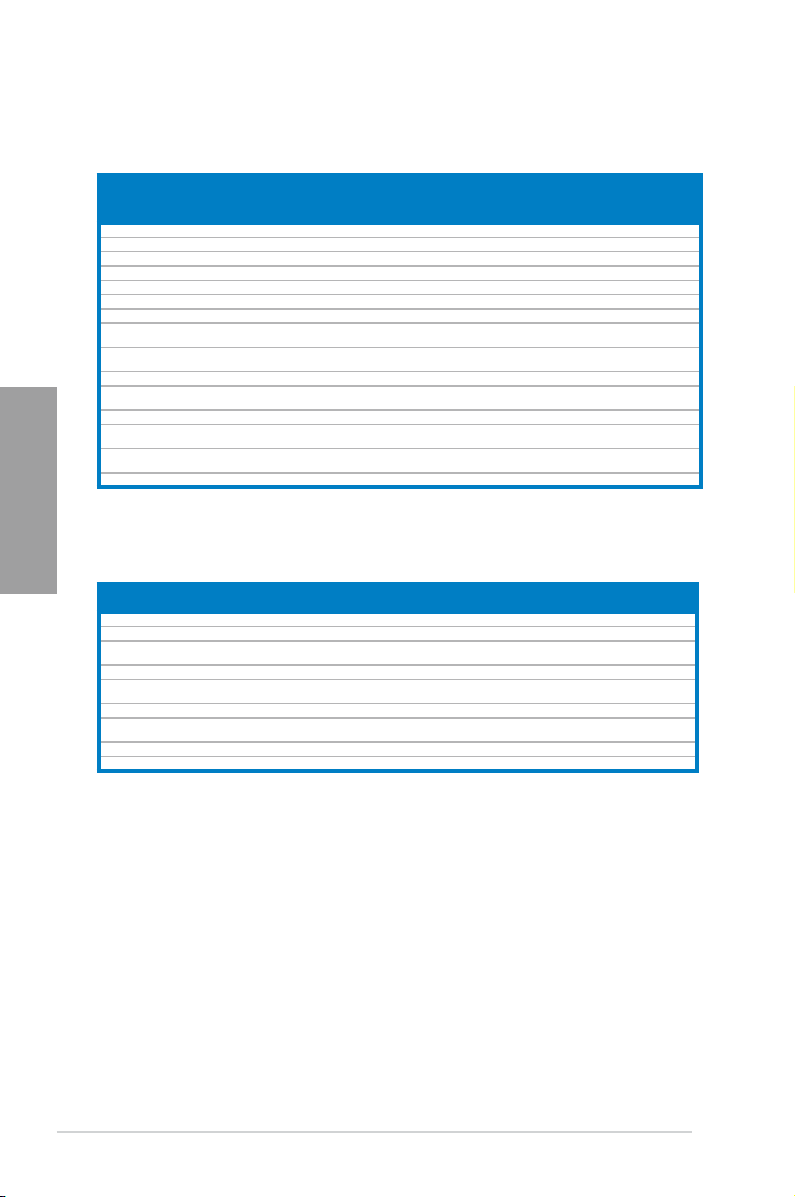
Liste des fabricants de modules mémoire agréés de la P8Z77-M PRO
DDR3 2000 (O.C) MHz
Vendors Part No. Size
A-DATA AX3U2000GB2G9B(XMP) 2GB DS - - 9-11-9-27 1.55~1.75 • • •
A-DATA AX3U2000GC4G9B(XMP) 4GB DS - - 9-11-9-27 1.55~1.75 • • •
Apacer 78.AAGD5.9KD(XMP) 6GB(3 x 2GB) DS - - 9-9-9-27 - • • •
CORSAIR CMT6GX3M3A2000C8(XMP) 6GB ( 3x 2GB ) DS - - 8-9-8-24 1.65 • • •
G.SKILL F3-16000CL9D-4GBRH(XMP) 4GB(2 x 2GB) DS - - 9-9-9-24 1.65 • • •
G.SKILL F3-16000CL9D-4GBTD(XMP) 4GB(2 x 2GB) DS - - 9-9-9-24 1.65 • • •
GEIL GUP34GB2000C9DC(XMP) 4GB ( 2x 2GB ) DS - - 9-9-9-28 1.65 • • •
KINGSTON KHX2000C9AD3T1K3/
Transcend TX2000KLN-8GK
AEXEA AXA3ES4GK2000LG28V(XMP) 4GB ( 2x 2GB ) DS - - - 1.65 • • •
Patriot PX7312G2000ELK(XMP) 12GB ( 3x
Chapitre 2
Patriot PV736G2000ELK(XMP) 6GB ( 3x 2GB ) DS - - 7-7-7-20 1.65 • • •
Silicon
Power
Team TXD32048M2000C9(XMP) 2GB DS Team T3D1288RT-209-9-9-24 1.5 • •
Team TXD32048M2000C9-L(XMP) 2GB DS Team T3D1288LT-20 9-9-9-24 1.5 • • •
Liste des fabricants de modules mémoire agréés de la P8Z77-M PRO
DDR3 1866 (O.C) MHz
Vendors Part No. Size
A-DATA AX3U1866GC2G9B(XMP) 2GB SS - - 9-11-9-27 1.55~1.75 • • •
A-DATA AX3U1866GC4G9B(XMP) 4GB DS - - 9-11-9-27 1.55~1.75 • • •
CORSAIR CMT32GX3M4X1866C9(XMP) 32GB ( 4x
CORSAIR CMZ8GX3M2A1866C9(XMP) 8GB ( 2x 4GB ) DS - - 9-10-9-27 1.5 • • •
G.SKILL F3-14900CL9Q-
G.SKILL F3-14900CL9D-8GBSR(XMP) 8GB ( 2x 4GB ) DS - - 9-10-9-28 1.5 • • •
G.SKILL F3-14900CL9Q-
Patriot PXD34G1866ELK(XMP) 4GB ( 2x 2GB ) SS - - 9-9-9-24 1.65 • • •
Patriot PXD38G1866ELK(XMP) 8GB ( 2x 4GB ) DS - - 9-11-9-27 1.65 • • •
DIMM socket support
SS/DSChip
6GX(XMP)
(388375)(XMP)
SP002GBLYU200S02(XMP) 2GB DS - - - - • • •
16GBXL(XMP)
8GBFLD(XMP)
6GB ( 3x 2GB ) DS - - 9 1.65 • • •
4GB DS - - - 1.6 • • •
4GB )
8GB )
16GB ( 4x
4GB )
8GB ( 2x 4GB ) DS - - 9-9-9-24 1.6 • • •
DS - - 9-11-9-27 1.65 • • •
SS/DSChip
Brand
DS - - 9-10-9-27 1.5 • • •
DS - - 9-10-9-28 1.5 • • •
Chip NO. Timing Voltage
Brand
Chip NO. Timing Voltage
(Optional)
1
DIMM2 DIMM4 DIMM
DIMM socket support (Optional)
1 DIMM 2 DIMM 4 DIMM
2-8 Chapitre 2 : Informations sur le matériel
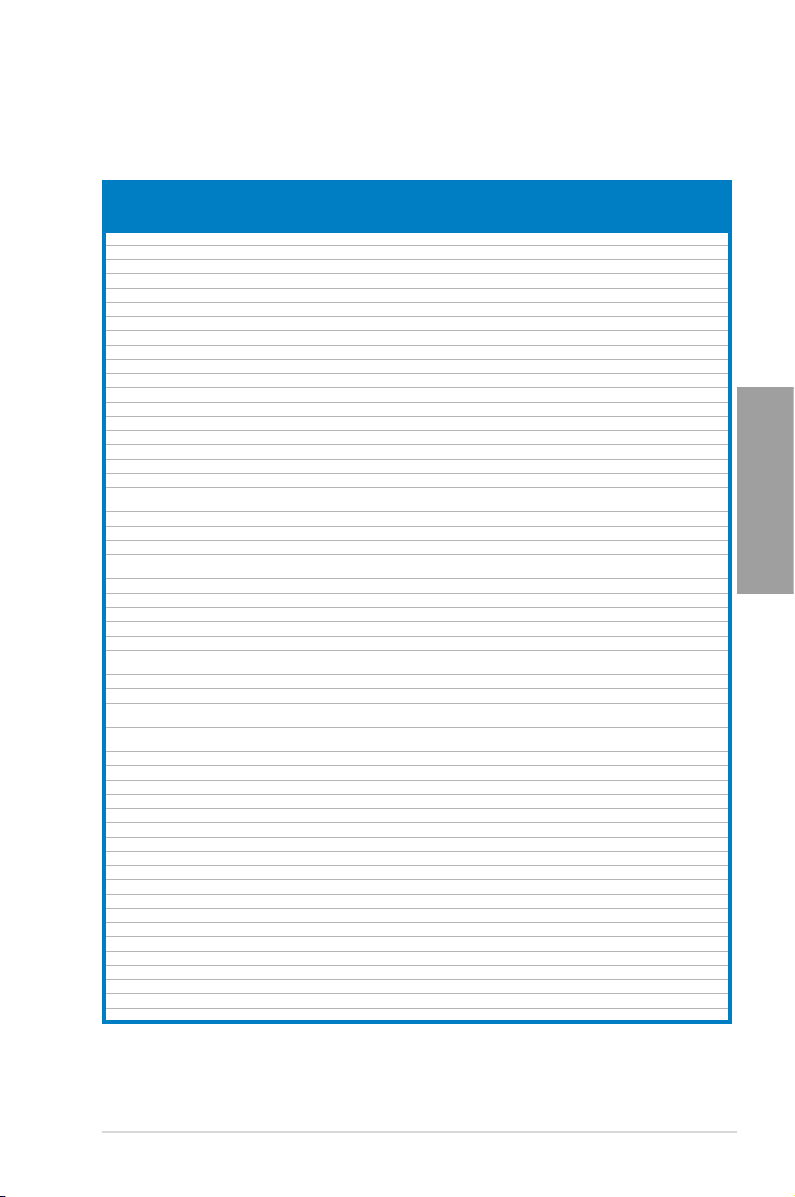
Liste des fabricants de modules mémoire agréés de la P8Z77-M PRO
DDR3 1600 MHz
DIMM socket support
Vendors Part No. Size
A-DATA AM2U16BC2P1 2GB SS A-DATA 3CCD-1509A - - • • •
A-DATA AM2U16BC4P2 4GB DS A-DATA 3CCD-1509A - - • • •
A-DATA AX3U1600GC4G9(XMP) 4GB DS - - - 1.55~1.75 • • •
A-DATA AX3U1600PC4G8(XMP) 4GB DS - - 8-8-8-24 1.55~1.75 • • •
CORSAIR HX3X12G1600C9(XMP) 12GB ( 6x 2GB ) DS - - 9-9-9-24 1.6 • • •
CORSAIR CMZ16GX3M4A1600C9(XMP) 16GB ( 4x 4GB ) DS - - 9-9-9-24 1.5 • • •
CORSAIR CMG4GX3M2A1600C6 4GB ( 2x 2GB ) DS - - 6-6-6-18 1.65 • • •
CORSAIR CMP6GX3M3A1600C8(XMP) 6GB ( 3x 2GB ) DS - - 8-8-8-24 1.65 • • •
CORSAIR CMP6GX3M3A1600C8(XMP) 6GB ( 3x 2GB ) DS - - 8-8-8-24 1.65 • • •
CORSAIR CMX6GX3M3C1600C7(XMP) 6GB ( 3x 2GB ) DS - - 7-8-7-20 1.65 • • •
CORSAIR CMZ8GX3M2A1600C8(XMP) 8GB ( 2x 4GB ) DS - - 8-8-8-24 1.5 • • •
CORSAIR CMZ8GX3M2A1600C9(XMP) 8GB ( 2x 4GB ) DS - - 9-9-9-24 1.5 • • •
Crucial BL12864BN1608.8FF(XMP) 2GB( 2x 1GB ) SS - - 8-8-8-24 1.65 • • •
G.SKILL F3-12800CL7Q-16GBXH(XMP) 16GB ( 4x 4GB ) DS - - 7-8-7-24 1.6 • • •
G.SKILL F3-12800CL9Q-16GBXL(XMP) 16GB ( 4x 4GB ) DS - - 9-9-9-24 1.5 • • •
G.SKILL F3-12800CL7D-8GBRH(XMP) 8GB ( 2x 4GB ) DS - - 7-8-7-24 1.6 • • •
G.SKILL F3-12800CL9D-8GBRL(XMP) 8GB ( 2x 4GB ) DS - - 9-9-9-24 1.5 • • •
G.SKILL F3-12800CL9D-8GBSR2(XMP) 8GB ( 2x 4GB ) DS - - 9-9-9-24 1.25 • • •
G.SKILL F3-12800CL8D-
8GBECO(XMP)
GEIL GET316GB1600C9QC(XMP) 16GB ( 4x 4GB ) DS - - 9-9-9-28 1.6 • • •
GEIL GUP34GB1600C7DC(XMP) 4GB ( 2x 2GB ) DS - - 7-7-7-24 1.6 • • •
KINGSTON KHX1600C9D3K3/12GX(XMP) 12GB ( 3x 4GB ) DS - - 9 1.65 • • •
KINGSTON KHX1600C9D3T1BK3/
12GX(XMP)
KINGSTON KHX1600C9D3K3/12GX(XMP) 12GB( 3x 4GB ) DS - - - 1.65 • • •
KINGSTON KHX1600C9D3K6/24GX(XMP) 24GB ( 6x 4GB ) DS - - 9 1.65 • • •
KINGSTON KHX1600C8D3K2/4GX(XMP) 4GB ( 2x 2GB ) DS - - 8 1.65 • • •
KINGSTON KHX1600C9D3K2/4GX(XMP) 4GB ( 2x 2GB ) DS - - - 1.65 • • •
KINGSTON KHX1600C9D3LK2/4GX(XMP) 4GB ( 2x 2GB ) DS - - - 1.65 • • •
KINGSTON KHX1600C9D3X2K2/
4GX(XMP)
KINGSTON KHX1600C9D3K3/6GX(XMP) 6GB ( 3x 2GB ) DS - - 9 1.65 • • •
KINGSTON KHX1600C9D3K3/6GX(XMP) 6GB ( 3x 2GB ) DS - - 9 1.65 • • •
KINGSTON KHX1600C9D3T1K3/
6GX(XMP)
KINGSTON KHX1600C9D3T1K3/
6GX(XMP)
KINGSTON KHX1600C9D3P1K2/8G 8GB ( 2x 4GB ) DS - - 9 1.5 • • •
OCZ OCZ3BE1600C8LV4GK 4GB( 2x 2GB ) DS - - 8-8-8 1.65 • •
Transcend JM1600KLN-8GK 8GB ( 2x 4GB ) DS Transcend TK483PCW3 - - • • •
Asint SLZ3128M8-EGJ1D(XMP) 2GB DS Asint 3128M8-GJ1D - - • • •
EK Memory EKM324L28BP8-I16(XMP) 4GB( 2x 2GB ) DS - - 9 - • • •
EK Memory EKM324L28BP8-I16(XMP) 4GB(2 x 2GB) DS - - 9 - • • •
GoodRam GR1600D364L9/2G 2GB DS GoodRam GF1008KC-JN - - • • •
KINGTIGER KTG2G1600PG3(XMP) 2GB DS - - - - • • •
Mushkin 996805(XMP) 4GB ( 2x 2GB ) DS - - 6-8-6-24 1.65 • • •
Mushkin 998805(XMP) 6GB ( 3x 2GB ) DS - - 6-8-6-24 1.65 • • •
Patriot PX7312G1600LLK(XMP) 12GB ( 3x 4GB ) DS - - 8-9-8-24 1.65 • • •
Patriot PGS34G1600LLKA2 4GB ( 2x 2GB ) DS - - 8-8-8-24 1.7 • • •
Patriot PGS34G1600LLKA 4GB( 2x 2GB ) DS - - 7-7-7-20 1.7 • • •
Patriot PVV38G1600LLK(XMP) 8GB ( 2x 4GB ) DS - - 8-9-8-24 1.65 • • •
Patriot PX538G1600LLK(XMP) 8GB ( 2x 4GB ) DS - - 8-9-8-24 1.65 • • •
SanMax SMD-4G68HP-16KZ 4GB DS Hynix H5TQ2G83BFRPBC - 1.5 • • •
Team TXD31024M1600C8-D(XMP) 1GB SS Team T3D1288RT-16 8-8-8-24 1.65 • • •
Team TXD32048M1600C7-L(XMP) 2GB DS Team T3D1288LT-16 7-7-7-24 1.65 • •
Team TXD32048M1600HC8-D(XMP) 2GB DS Team T3D1288RT-16 8-8-8-24 1.65 • • •
8GB ( 2x4GB ) DS - - 8-8-8-24 1.35 • • •
12GB ( 3x 4GB ) DS - - 9 1.65 • • •
4GB ( 2x 2GB ) DS - - 9 1.65 • • •
6GB ( 3x 2GB ) DS - - - 1.65 • • •
6GB ( 3x 2GB ) DS - - 9 1.65 • • •
SS/DSChip
Brand
Chip NO. Timing Voltage
(Optional)
1
DIMM2 DIMM
4 DIMM
Chapitre 2
ASUS P8Z77-M PRO 2-9

Liste des fabricants de modules mémoire agréés de la P8Z77-M PRO
DDR3 1333 MHz
Vendors Part No. Size
A-DATA AD63I1B0823EV 2GB SS A-DATA 3CCA-1509A - - • • •
A-DATA AXDU1333GC2G9(XMP) 2GB SS - - 9-9-9-24 1.25~1.35 • • •
A-DATA
A-DATA SU3U1333W8G9(XMP) 8GB DS ELPIDA J4208BASE-DJ-F - - • • •
Apacer 78.01GC6.9L0 1GB SS Apacer AM5D5808DEJSBG 9 - • • •
Apacer 78.A1GC6.9L1 2GB DS Apacer AM5D5808FEQSBG 9 - • • •
Apacer 78.B1GDE.9L10C 4GB DS Apacer AM5D5908CEHSBG 9 - • • •
CORSAIR TW3X4G1333C9A 4GB ( 2x 2GB ) DS - - 9-9-9-24 1.5 • •
CORSAIR CMX8GX3M2A1333C9(XMP) 8GB ( 2x 4GB ) DS - - 9-9-9-24 1.5 • • •
Crucial
ELPIDA EBJ41UF8BCF0-DJ-F 4GB DS ELPIDA J2108BCSE-DJ-F - - • • •
G.SKILL F3-10600CL9D-4GBNT 4GB ( 2x 2GB ) DS G.SKILL D3 128M8CE9 2GB 9-9-9-24 1.5 • • •
G.SKILL F3-10666CL7D-
Chapitre 2
G.SKILL F3-10666CL8D-
G.SKILL
G.SKILL F3-10666CL9D-8GBRL 8GB ( 2x 4GB ) DS - - 9-9-9-24 1.5 • •
G.SKILL F3-10666CL9D-8GBXL 8GB ( 2x 4GB ) DS - - 9-9-9-24 1.5 • • •
GEIL GET316GB1333C9QC 16GB ( 4x
GEIL GG34GB1333C9DC 4GB ( 2x 2GB ) DS GEIL GL1L128M88BA115FW 9-9-9-24 1.3 • • •
GEIL GG34GB1333C9DC 4GB ( 2x 2GB ) DS GEIL GL1L128M88BA15B 9-9-9-24 1.3 • • •
GEIL GVP34GB1333C9DC 4GB ( 2x 2GB ) DS - - 9-9-9-24 1.5 • • •
GEIL GB34GB1333C7DC 4GB(2 x 2GB) DS GEIL GL1L128M88BA15FW 7-7-7-24 1.5 • • •
GEIL GG34GB1333C9DC 4GB(2 x 2GB) DS GEIL GL1L128M88BA12N 9-9-9-24 1.3 • • •
GEIL GVP38GB1333C9DC 8GB ( 2x 4GB ) DS - - 9-9-9-24 1.5 • • •
GEIL GVP38GB1333C7QC 8GB ( 4x 2GB ) DS - - 7-7-7-24 1.5 • • •
Hynix HMT112U6TFR8A-H9 1GB SS Hynix H5TC1G83TFR - - • • •
Hynix HMT325U6BFR8C-H9 2GB SS Hynix H5TQ2G83BFR - - • • •
Hynix HMT125U6BFR8C-H9 2GB DS Hynix H5TQ1G83BFRH9C 9 - • • •
Hynix HMT125U6TFR8A-H9 2GB DS Hynix H5TC1G83TFR - - • • •
KINGMAX FLFE85F-C8KL9 2GB SS KINGMAX KFC8FNLXF-DXX-15A - - • • •
KINGMAX FLFE85F-C8KM9 2GB SS Kingmax KFC8FNMXF-BXX-15A - - • • •
KINGMAX FLFE85F-B8KL9 2GB DS KINGMAX KFB8FNLXL-BNF-15A - - • • •
KINGMAX FLFF65F-C8KL9 4GB DS KINGMAX KFC8FNLXF-DXX-15A - - • • •
KINGMAX FLFF65F-C8KM9 4GB DS Kingmax KFC8FNMXF-BXX-15A - - • • •
KINGSTON KVR1333D3N9/1G 1GB SS Elpida J1108BDSE-DJ-F 9 1.5 • • •
KINGSTON KVR1333D3S8N9/2G 2GB SS Micron IFD77 D9LGK - 1.5 • • •
KINGSTON KVR1333D3N9/2G 2GB DS Kingston D1288JPNDPLD9U 9 1.5 • • •
KINGSTON KHX1333C9D3UK2/
KINGSTON KVR1333D3N9K2/4G 4GB ( 2x 2GB ) DS KINGSTON D1288JEMFPGD9U - 1.5 • • •
KINGSTON KVR1333D3E9S/4G 4GB DS Elpida J2108ECSE-DJ-F 9 1.5 • • •
MICRON MT4JTF12864AZ-1G4D1 1GB SS Micron D9LGQ - - •
MICRON MT8JTF25664AZ-1G4D1 2GB SS Micron D9LGK - - • • •
MICRON MT8JTF25664AZ-1G4D1 2GB SS Micron D9LGK - - • • •
MICRON MT8JTF25664AZ-1G4M1 2GB SS MICRON D9PFJ - - • • •
MICRON MT16JTF51264AZ-1G4D1 4GB DS Micron D9LGK - - • • •
OCZ OCZ3P1333LV3GK 3GB(3 x 1GB) SS - - 7-7-7 1.65 • • •
OCZ OCZ3G1333LV4GK 4GB ( 2x 2GB ) DS - - 9-9-9 1.65 • •
OCZ OCZ3G1333LV8GK 8GB ( 2x 4GB ) DS - - 9-9-9 1.65 • • •
OCZ OCZ3G1333LV8GK 8GB ( 2x 4GB ) DS - - 9-9-9 1.65 • •
OCZ OCZ3RPR1333C9LV8GK 8GB ( 2x 4GB ) DS - - 9-9-9 1.65 • • •
PSC PC310600U-9-10-A0 1GB SS PSC A3P1GF3FGF - - • • •
PSC PC310600U-9-10-B0 2GB DS PSC A3P1GF3FGF - - • • •
SAMSUNG M378B2873EH1-CH9 1GB SS SAMSUNG K4B1G0846E - - • • •
SAMSUNG M378B2873FHS-CH9 1GB SS SAMSUNG K4B1G0846F - - • • •
SAMSUNG M378B5773DH0-CH9 2GB SS SAMSUNG K4B2G08460 - - • • •
SAMSUNG M378B5673FH0-CH9 2GB DS SAMSUNG K4B1G0846F - - • • •
SAMSUNG M378B5273BH1-CH9 4GB DS SAMSUNG K4B2G0846B-HCH9 9 - • • •
SAMSUNG M378B5273CH0-CH9 4GB DS SAMSUNG K4B2G0846C K4B2G0846C - • • •
SAMSUNG M378B5273DH0-CH9 4GB DS SAMSUNG K4B2G08460 - - • • •
SAMSUNG M378B1G73AH0-CH9 8GB DS SAMSUNG K4B4G0846A-HCH9 - - • • •
DIMM socket support
SS/
Chip Brand Chip NO. Timing Voltage
DS
A-DATA 3CCA-1509A
AD63I1C1624EV 4GB
BL25664BN1337.16FF(XMP) 2GB
4GBRH(XMP)
4GBECO(XMP)
F3-10666CL9D-8GBRL 8GB ( 2x 4GB ) DS - - 9-9-9-24 1.5 • • •
4GX(XMP)
4GB(2 x 2GB) DS - - 7-7-7-21 1.5 • • •
4GB(2 x 2GB) DS - - 8-8-8-24 1.35 • • •
4GB )
4GB ( 2x 2GB ) DS - - 9 1.25 • • •
DS
DS -
DS - - 9-9-9-24 1.5 • • •
-
- -
7-7-7-24 1.65
(Optional)
1
DIMM2 DIMM
• •
•
• •
•
4 DIMM
2-10 Chapitre 2 : Informations sur le matériel

Liste des fabricants de modules mémoire agréés de la P8Z77-M PRO
DDR3 1333 MHz (suite)
Vendors Part No. Size
Transcend JM1333KLN-2G (582670) 2GB SS Micron ICD77 C9LGK - - • • •
Transcend JM1333KLN-2G 2GB SS Transcend TK483PCW3 - - • • •
Transcend TS256MLK64V3N (
585541 )
Transcend TS256MLK64V3N
(566577)
Transcend TS256MLK64V3N
(574206)
Transcend JM1333KLN-4G (
583782 )
Transcend JM1333KLN-4G 4GB DS Transcend TK483PCW3 - - • • •
Transcend TS512MLK64V3N (
585538 )
Transcend TS512MLK64V3N
(574831)
ACTICA ACT1GHU64B8F1333S 1GB SS SAMSUNG K4B1G0846F - - • • •
ACTICA ACT1GHU72C8G1333S 1GB SS SAMSUNG K4B1G0846F(ECC) - - • • •
ACTICA ACT2GHU64B8G1333M 2GB DS Micron D9KPT - - • • •
ACTICA ACT2GHU64B8G1333S 2GB DS SAMSUNG K4B1G0846F - - • • •
ACTICA ACT2GHU72D8G1333M 2GB DS Micron D9KPT(ECC) - - • • •
ACTICA ACT2GHU72D8G1333S 2GB DS SAMSUNG K4B1G0846F(ECC) - - • • •
ACTICA ACT4GHU64B8H1333H 4GB DS Hynix H5TQ2G83AFR - - • • •
ACTICA ACT4GHU72D8H1333H 4GB DS Hynix H5TQ2G83AFR(ECC) - - • • •
ATP AQ56M72E8BJH9S 2GB DS SAMSUNG K4B1G0846F(ECC) - - • • •
ATP AQ12M72E8BKH9S 4GB DS SAMSUNG K4B2G0846C(ECC) - - • • •
BUFFALO D3U1333-1G 1GB SS Elpida J1108BFBG-DJ-F - - • • •
BUFFALO D3U1333-2G 2GB DS Elpida J1108BFBG-DJ-F - • • •
BUFFALO D3U1333-4G 4GB DS NANYA NT5CB256M8BN-CG - • • •
EK Memory EKM324L28BP8-I13 4GB(2 x
Elixir M2F2G64CB88B7N-CG 2GB SS Elixir N2CB2G808N-CG - - • • •
Elixir M2F2G64CB88D7N-CG 2GB SS Elixir M2CB2G8BDN-CG - - • • •
Elixir M2F4G64CB8HB5N-CG 4GB DS Elixir N2CB2G808N-CG - - • • •
Elixir M2F4G64CB8HD5N-CG 4GB DS Elixir M2CB2G8BDN-CG - - • • •
GoodRam GR1333D364L9/2G 2GB DS Qimonda IDSH1G-03A1F1C-
KINGTIGER F10DA2T1680 2GB DS KINGTIGER KTG1333PS1208NST-C9- - • • •
KINGTIGER KTG2G1333PG3 2GB DS - - - - • • •
Patriot PSD32G13332 2GB DS Prtriot PM128M8D3BU-15 9 - • • •
Patriot PGS34G1333LLKA 4GB(2 x
Patriot PG38G1333EL(XMP) 8GB DS - - - 1.5 • • •
RiDATA C304627CB1AG22Fe 2GB DS RiDATA C304627CB1AG22Fe 9 - • • •
RiDATA E304459CB1AG32Cf 4GB DS RiDATA E304459CB1AG32Cf 9 - • • •
SanMax SMD4G68H1P-13HZ 4GB DS Hynix H5TQ2G83BFRH9C - 1.5 • • •
Silicon
SP001GBLTE133S01 1GB SS NANYA NT5CB128M8AN-CG - - • • •
Power
Silicon
SP001GBLTU1333S01 1GB SS NANYA NT5CB128M8AN-CG - - • • •
Power
Silicon
SP001GBLTU133S02 1GB SS S-POWER 10YT3E5 9 - • • •
Power
Silicon
SP002GBLTE133S01 2GB DS NANYA NT5CB128M8AN-CG - - • • •
Power
Silicon
SP002GBLTU133S02 2GB DS S-POWER I0YT3E0 9 - • • •
Power
Team TXD31024M1333C7(XMP) 1GB SS Team T3D1288LT-13 7-7-7-211.75 • •
Team TXD31048M1333C7-
D(XMP)
Team TXD32048M1333C7-
D(XMP)
SS/
Chip Brand Chip NO. Timing Voltage
DS
2GB SS Micron ICD77 D9LGK 9 - • • •
2GB SS Hynix H5TQ2G83BFR 9 - • • •
2GB SS Micron D9LGK 9 - • • •
4GB DS Transcend TK483PCW3 9 - • •
4GB DS Micron IED27 D9LGK 9 - • • •
4GB DS Micron D9LGK 9 - • • •
DS - - 9 - • • •
2GB)
13H
DS - - 7-7-7-201.7 • •
2GB)
1GB SS Team T3D1288LT-13 7-7-7-211.75 • • •
2GB DS Team T3D1288LT-13 7-7-7-211.5-1.6 • • •
- - • • •
DIMM socket support
(Optional)
1 DIMM 2 DIMM 4 DIMM
Chapitre 2
ASUS P8Z77-M PRO 2-11

Chapitre 2
2.2.5 Slots d’extension
Face(s) : SS - Simple face DS - Double face
Support DIMM :
1 DIMM: Supporte un (1) module inséré dans un slot quelconque en conguration
•
•
• 4 DIMM: Supporte quatre (4) modules insérés dans les slots noirs et bleus en
• ASUS offre exclusivement la prise en charge de la fonction Hyper DIMM.
• La prise en charge de la fonction Hyper DIMM est soumise aux caractéristiques
• Visitez le site Web d’ASUS pour la dernière liste des fabricants de modules mémoire
Assurez-vous d’avoir bien débranché le câble d’alimentation avant d’ajouter ou de retirer
des cartes d’extension. Manquer à cette précaution peut vous blesser et endommager les
composants de la carte mère.
mémoire Dual-channel. Il est recommandé d’installer le module sur le
slot A2 pour une meilleure compatibilité.
2 DIMM: Supporte deux (2) modules insérés dans les slots noirs ou bleus en
conguration mémoire Dual-channel. Il est recommandé d’installer les
modules sur les slots A2 et B2 pour une meilleure compatibilité.
conguration mémoire Dual-channel.
physiques du CPU. Chargez les paramètres X.M.P dans le BIOS pour la prise en
charge Hyper DIMM.
supportés par cette carte mère.
2-12 Chapitre 2 : Informations sur le matériel

N° Description
1 Slot PCIe 3.0/2.0 x16_1 slot (en mode x16 ou x8/x8)
2 Slot PCIe 2.0 x1_1
3 Slot PCIe 3.0/2.0 x16_2 slot (en mode x16 ou x8/x8)
4 Slot PCIe 2.0 x16_3 [noir] (mode x4 compatible avec les cartes PCIe x1 et x4)
Conguration VGA
Une carte VGA/PCIe
Deux cartes VGA/PCIe
• Lors de l’utilisation d’une seule carte graphique, utilisez le slot PCIe 3.0/2.0 x16_1
(bleu marine) pour obtenir de meilleures performances.
• En mode CrossFireX™ ou SLI™, utilisez les slots PCIe 3.0/2.0 x16_1 et PCIe 3.0/2.0
x16_2 pour obtenir de meilleures performances.
• Il est recommandé d'utiliser un bloc d'alimentation pouvant fournir une puissance
électrique adéquate lors de l'utilisation des technologies CrossFireX™ ou SLI™.
• L’interface PCIe 3.0 n’est compatible qu’avec certains types de processeurs Intel
de cartes graphiques.
• L’interface PCIe 3.0 n’est compatible qu’avec les processeurs Intel
génération.
• Connectez un ventilateur châssis au connecteur CHA_FAN1/2 de la carte mère
lors de l’utilisation de multiples cartes graphiques pour une meilleur environnement
thermique.
Mode de fonctionnement PCI Express
PCIe 3.0/2.0 x16_1 PCIe 3.0/2.0 x16_2
x16
(recommandé pour une seule carte VGA)
N/D
x8 x8
®
®
de 3ème
Chapitre 2
et
ASUS P8Z77-M PRO 2-13

Assignation des IRQ pour cette carte mère
PCIE x16_1 partagé – – – – – – –
PCIE x16_2 – partagé – – – – – –
PCIE x16_3 partagé – – – – – – –
PCIE x1_1 partagé – – – – – – –
Intel SATA – – – partagé – – – –
EHCI #0 – – – – – – – partagé
EHCI #1 – – – – – – – partagé
XHCI #0 partagé – – – – – – –
HDAUDIO – – – – – – partagé –
Realtek LAN – partagé – – – – – –
Chapitre 2
ASM USB3 – – partagé – – – – –
ASM1061 – – – partagé – – – –
2.2.6 Boutons et interrupteurs embarqués
Les boutons et les interrupteurs embarqués vous permettent de booster les performances
lorsque vous travaillez à système ouvert. Idéal pour l’overclocking et les joueurs qui changent
continuellement de conguration pour augmenter les performances du système.
1. Bouton BIOS Flashback
USB BIOS Flashback est le moyen le plus efcace de mise à jour du BIOS ! Il
permet aux passionnées d'overclocking de tester de nouvelles versions de BIOS en
toute simplicité sans avoir à accéder au BIOS actuel ou au système d'exploitation.
Connectez simplement un périphérique de stockage USB et maintenez le bouton
dédié enfoncé pendant 3 secondes. Le BIOS est alors mis à jour sans qu’aucune autre
manipulation ne soit requise.
A B C D E F G H
Bouton USB BIOS Flashback de la P8Z77-M PRO
Voir section 2.3.10 USB BIOS Flashback pour plus de détails.
2-14 Chapitre 2 : Informations sur le matériel

2. Bouton MemOK!
L'installation de modules mémoire incompatibles avec la carte mère peut causer des
erreurs d'amorçage du système. Lorsque cela arrive, le voyant DRAM_LED situé à
côté de l'interrupteur MemOK! s'allume de manière continue. Maintenez l'interrupteur
MemOK! enfoncé jusqu'à ce que le voyant DRAM_LED clignote pour lancer le
processus de mise au point automatique du problème de compatibilité mémoire et
assurer un démarrage réussi.
Bouton MemOK! de la P8Z77-M PRO
• Voir section 2.2.7 LED embarquées pour l’emplacement exact du voyant DRAM.
• Le voyant DRAM_LED
correctement installé. Éteignez le système et réinstallez le module mémoire avant
d’utiliser la fonction MemOK!.
• L’interrupteur MemOK! ne fonctionne pas sous Windows™.
• Lors du processus de réglage, le système charge et teste les paramètres de sécurité
intégrée de la mémoire. Si le test échoue, le système redémarre et testera le set
de paramètres de sécurité intégrée suivants. La vitesse de clignotement du voyant
DRAM_LED s’accroît pour indiquer différents processus de test.
• Par défaut, le système redémarre automatiquement après chaque processus de test.
Si les modules mémoire installés empêchent toujours le système de démarrer après
l’utilisation de l’interrupteur MemOK!, le voyant DRAM_LED s'allumera de manière
s’allume également lorsqu’un module mémoire n’est pas
continue. Changez de modules mémoire en vous assurant que ceux-ci gurent bien
dans le tableau listant les modules mémoire compatibles avec cette carte mère ou sur
le site Web d’ASUS (www.asus.com).
• Si vous éteignez l’ordinateur et remplacez les modules mémoire lors du processus de
mise au point, le système continuera la mise au point des erreurs liées à la mémoire
au rdémarrage du système. Pour annuler la mise au point de la mémoire, éteignez
l’ordinateur et débranchez le cordon d’alimentation pendant environ 5-10 secondes.
• Si l’échec d’amorçage du système résulte d’un overclocking effectué dans le BIOS,
appuyez sur l’interrupteur MemOK! pour démarrer et charger les paramètres par
défaut du BIOS. Un message apparaîtra lors du POST pour vous rappeler que les
paramètres par défaut du BIOS ont été restaurés.
• Il est recommandé de télécharger et de mettre à jour le BIOS dans sa version la
plus récente à partir du site Web d’ASUS (www.asus.com) après une utilisation de la
fonction MemOK!
Chapitre 2
ASUS P8Z77-M PRO 2-15

3. Interrupteur TPU
Placer cet intterupteur sur Enable permet d'optimiser le système et obtenir des
fréquences rapides et stables.
Chapitre 2
Interrupteur TPU de la
P8Z77-M PRO
Pour garantir la stabilité du système, mettez l’interrupteur sur la position Enable (Activé)
lorsque l’ordinateur est éteint.
• Le voyant TPU (O2LED1) localisé près de l’interrupteur TPU s’allume lorsque
ce dernier est positionné sur Enable. Voir section 2.2.7 LED embarquées pour
l’emplacement exact du voyant TPU.
• Si vous positionnez l‘interrupteur sur
fonction TPU sera activée au prochain démarrage.
• Vous pouvez utiliser la fonction Auto Tuning et TurboV de l’application TurboV EVO,
les options du BIOS et activer l’interrupteur TPU simultanément. Toutefois, le système
ne prendra en compte que le dernier réglage d’overclocking effectué.
Enable sous le système d’exploitation, la
2-16 Chapitre 2 : Informations sur le matériel

4. Interrupteur EPU
Placer cet intterupteur sur Enable permet une détection automatique de la charge
actuelle du CPU et l’ajustement approprié de sa consommation électrique.
Pour garantir la stabilité du système, mettez l’interrupteur sur la position Enable (Activé)
lorsque l’ordinateur est éteint.
Interrupteur EPU de la P8Z77M PRO
• Le voyant EPU (O2LED2) localisé près de l’interrupteur EPU s’allume lorsque
ce dernier est positionné sur Enable. Voir section 2.2.7 LED embarquées pour
l’emplacement exact du voyant EPU.
• Si vous positionnez l‘interrupteur sur
fonction TPU sera activée au prochain démarrage.
• Vous pouvez modier les paramètres de la fonction EPU dans son application
logicielle ou dans les options du BIOS et activer l’interrupteur EPU simultanément.
Toutefois, le système ne prendra en compte que le dernier réglage d’overclocking
effectué.
Enable sous le système d’exploitation, la
Chapitre 2
ASUS P8Z77-M PRO 2-17

2.2.7 LED embarquées
1. LED DRAM
Ce voyants vérie l’état des modules mémoire au démarrage de la carte mère. Si une
erreur est détectée, la LED correspondante s’allume jusqu’à ce que le problème soit
résolu. Cette solution conviviale offre une méthode intuitive pour détecter la racine du
problème.
Chapitre 2
LED DRAM de la P8Z77-M PRO
2. LED d'alimentation
La carte mère est fournie avec un voyant d’alimentation qui s’allume pour indiquer
que le système est soit allumé, en veille ou en veille prolongée. Ceci vous rappelle
d’éteindre le système et de débrancher le câble d’alimentation avant d’ajouter ou
retirer des éléments de la carte mère. L’illustration indique l’emplacement de la LED
d’alimentation embarquée.
LED d’alimentation de la P8Z77-M PRO
2-18 Chapitre 2 : Informations sur le matériel

3. LED TPU
Ce voyant s'allume lorsque l'interrupteur TPU est sur Enable.
LED TPU de la P8Z77-M PRO
4. LED EPU
Ce voyant s'allume lorsque l'interrupteur EPU est sur Enable.
Chapitre 2
LED EPU de la P8Z77-M PRO
ASUS P8Z77-M PRO 2-19

5. LED BIOS Flashback
Ce voyant s'allume lorsque le bouton USB BIOS Flashback est maintenu enfoncé
pendant 3 secondes.
Chapitre 2
LED USB BIOS Flashback de la P8Z77-M PRO
2-20
Chapitre 2 : Informations sur le matériel

2.2.8 Jumper
Jumper d’effacement de la mémoire CMOS (3-pin CLRTC_SW)
Ce jumper vous permet d’effacer la mémoire Real Time Clock (RTC) du CMOS.
Vous pouvez effacer de la mémoire CMOS : la date, l’heure et paramètres du BIOS
en effaçant les données de la mémoire CMOS . La pile bouton intégrée alimente les
données de la RAM dans le CMOS, incluant les paramètres système tels que les mots
de passe.
Jumper d’effacement de la mémoire
CMOS de la P8Z77-M PRO
Pour effacer la mémoire RTC :
1. Eteignez l’ordinateur, débranchez le cordon d’alimentation et retirez la pile
de la carte mère.
2. Passez le jumper des broches 1-2 (par défaut) aux broches 2-3. Maintenez
le capuchon sur les broches 2-3 pendant 5~10 secondes, puis replacez-le sur
les broches 1-2.
3. Replacez la pile, branchez le cordon d’alimentation et démarrez
l’ordinateur.
4. Maintenez la touche <Del> enfoncée lors du démarrage et entrez dans le BIOS
pour saisir à nouveau les données.
Chapitre 2
Sauf en cas d’effacement de la mémoire RTC, ne bougez jamais le jumper des broches
CLRTC de sa position par défaut. Enlever le jumper provoquerait une défaillance de
démarrage.
• Si les instructions ci-dessous ne permettent pas d’effacer la mémoire RTC, retirez la
pile de la carte mère et déplacez de nouveau le jumper pour effacer les données du
CMOS. Puis, réinstallez la pile.
•
Vous n’avez pas besoin d’effacer la mémoire RTC lorsque le système plante à cause
d’un mauvais overclocking. Dans ce dernier cas, utilisez la fonction C.P.R. (CPU
Parameter Recall). Eteignez et redémarrez le système an que le BIOS puisse
automatiquement récupérer ses valeurs par défaut.
• En raison de certaines limitations du chipset, l’extinction du système est requise avant
de pouvoir utiliser la fonction C.P.R. Vous devez éteindre puis rallumer l’ordinateur ou
débrancher puis rebrancher le cordon d’alimentation avant de redémarrer le système.
ASUS P8Z77-M PRO 2-21

2.2.9 Connecteurs internes
1. Connecteurs SATA 6.0 Gb/s Intel® Z77 (7-pin SATA6G_1/2 [gris])
Ces connecteurs sont destinés à des câbles Serial ATA pour la connexion de disques
durs Serial ATA 6.0 Gb/s.
Si vous installez des disques durs Serial ATA, vous pouvez créer des ensembles RAID
0, 1, 5 et 10 avec la technologie Intel® Rapid Storage via le contrôleur RAID Intel® Z77.
Chapitre 2
Connecteurs SATA 6.0Gbs de la P8Z77-M PRO
2-22
Extrémité à
angle droit
•
Ces connecteurs sont réglés en mode [AHCI Mode] par défaut. Si vous souhaitez
créer une conguration RAID Serial ATA via ces connecteurs, réglez l’élément SATA
Mode du BIOS sur [RAID Mode]. Voir section 3.5.3 SATA Conguration pour plus de
détails.
• Avant de créer un volume RAID, consultez la section
guide de conguration RAID inclut dans le dossier Manual du DVD de support.
•
Installez Windows® XP Service Pack 3 ou ultérieur avant d’utiliser les connecteurs
Serial ATA. La fonction RAID SATA (RAID 0, 1, 5, et 10) n’est prise en charge que si
vous avez installé Windows® XP SP3 ou une version ultérieure.
•
Pour l’utilisation de la fonction NCQ, réglez l’élément SATA Mode du BIOS sur [AHCI
Mode]. Voir section 3.5.3 SATA Conguration pour plus de détails.
NOTE : Connectez l'extrémité à angle droit
du câble SATA au périphérique SATA. Vous
pouvez aussi connecter cette extrémité du
câble SATA au port SATA embarqué pour
éviter les conits mécaniques avec les cartes
graphiques de grande taille.
4.4 Congurations RAID ou le
Chapitre 2 : Informations sur le matériel

2. Connecteurs Serial ATA 3.0Gb/s Intel® Z77 (7-pin SATA3G_3–6 [bleus])
Ces connecteurs sont destinés à des câbles Serial ATA 3Gb/s pour la connexion de
disques durs et de lecteurs optiques Serial ATA 3Gb/s.
Si vous installez des disques durs SATA sur les connecteurs, vous pouvez créer une
conguration RAID 0, 1, 5, et 10 avec la technologie Intel® Rapid Storage Technology
via le chipset Intel® Z77 embarqué.
Connecteurs SATA 3Gb/s de la P8Z77-M PRO
•
Ces connecteurs sont réglés en mode [AHCI Mode] par défaut. Si vous souhaitez créer
une conguration RAID Serial ATA via ces connecteurs, réglez l’élément SATA Mode du
BIOS sur [RAID Mode]. Voir section 3.5.3 SATA Conguration pour plus de détails.
• Avant de créer un volume RAID, consultez la section
guide de conguration RAID inclut dans le dossier Manual du DVD de support.
•
Installez Windows® XP Service Pack 3 ou ultérieur avant d’utiliser les connecteurs Serial
ATA. La fonction RAID SATA (RAID 0, 1, 5, et 10) n’est prise en charge que si vous avez
installé Windows® XP SP3 ou une version ultérieure.
•
Pour l’utilisation de la fonction NCQ, réglez l’élément SATA Mode du BIOS sur [AHCI
Mode]. Voir section 3.5.3 SATA Conguration pour plus de détails.
4.4 Congurations RAID ou le
Chapitre 2
ASUS P8Z77-M PRO 2-23

3. Connecteurs USB 2.0 (10-1 pin USB78; USB910; USB1112)
Ces connecteurs sont dédiés à des ports USB2.0. Connectez le câble du module USB
à l’un de ces connecteurs, puis installez le module dans un slot à l’arrière du châssis.
Ces connecteurs sont conformes au standard USB 2.0 qui peut supporter jusqu’à 480
Mbps de vitesse de connexion.
Chapitre 2
Connecteurs USB 2.0 de la P8Z77-M PRO
4. Connecteur USB 3.0 (20-1 pin USB3_12)
Ce connecteur est dédié à la connexion de ports USB3.0 additionnels et est conforme
au standard USB 3.0 qui peut supporter un débit pouvant atteindre jusqu’à 4.8 Gbps..
Si le panneau avant de votre châssis intègre un connecteur USB 3.0, vous pouvez
utiliser ce connecteur pour brancher un périphérique USB 3.0.
Ne connectez pas de câble 1394 aux connecteurs USB pour éviter d’endommager la carte
mère !
Si votre châssis intègre des ports USB en façade, Vous pouvez raccorder un câble USB à ces
connecteurs. Connectez le câble USB sur le ASUS Q-Connector (USB, bleu) en premier, puis
installez le Q-Connector (USB) sur le connecteur USB de la carte mère.
Le module USB 2.0 est vendu séparément.
2-24
Connecteur USB 3.0 de la P8Z77-M PRO
1. Le module USB 3.0 est vendu séparément.
2. Le connecteur USB_12 n’est compatible qu’avec Windows 7.
Chapitre 2 : Informations sur le matériel

5. Connecteur audio numérique (4-1 pin SPDIF_OUT)
Ce connecteur est destiné à un/des port/s additionnel Sony/Philips Digital Interface
(S/PDIF).
Connecteur audio numérique de la P8Z77-M PRO
Le module S/PDIF est vendu séparément.
6. Connecteur COM (10-1 pin COM1)
Ce connecteur est réservé à un port série (COM). Connectez le câble du module de port
série sur ce connecteur, puis installez le module sur un slot PCI libre de la carte mère.
Le module COM est vendu séparément.
Chapitre 2
Connecteur pour port COM de la P8Z77-M PRO
ASUS P8Z77-M PRO 2-25

7. Connecteurs de ventilation
(4-pin CPU_FAN; 4-pin CHA_FAN1-3)
Connectez les câbles des ventilateurs à ces connecteurs sur la carte mère, en vous
assurant que le l noir de chaque câble corresponde à la broche de terre de chaque
connecteur.
Chapitre 2
Connecteurs de ventilation
de la P8Z77-M PRO
N’oubliez pas de connecter le câble du ventilateur pour CPU au connecteur CPU_Fan de la
carte mère. Un ux d’air insufsant dans le châssis peut endommager les composants de
la carte mère. Ce connecteur n’est pas un jumper ! Ne placez pas de capuchon de jumper
sur ce connecteur.
• Le connecteur CPU_FAN supporte les ventilateur pour CPU d'une puissance
maximale de 1A (12 W).
• Connectez un ventilateur pour châssis sur le connecteur CHA_FAN1/2 de la
carte mère lorsque vous utilisez de multiples cartes graphique pour garantir un
environnement thermique optimal.
2-26
Chapitre 2 : Informations sur le matériel

8. Connecteur pour port audio en façade (10-1 pin AAFP)
Ce connecteur est dédié au module E/S audio du panneau avant qui supporte les
standards AC ‘97 audio et HD Audio.
Connecteur audio pour panneau avant de la P8Z77-M PRO
• Nous vous recommandons de brancher un module High-Denition Audio sur ce
connecteur pour bénécier de la fonction High Denition Audio de la carte mère.
• Si vous souhaitez connecter un module High-Denition Audio en façade via ce
connecteur, assurez-vous que l’élément Front Panel Type du BIOS soit réglé sur
[HD]. Pour les modules AC'97, réglez l’élément Front Panel Typ sur [AC97]. Par
défaut, ce connecteur est déni sur [HD Audio].
9. Connecteur TPM (20-1 pin TPM)
Ce connecteur supporte le système Trusted Platform Module (TPM), permettant de
stocker en toute sécurité les clés et certicats numériques, les mots de passe et les
données. Un système TPM aide aussi à accroître la sécurité d’un réseau, protéger les
identités numériques et garantir l’intégrité de la plate-forme.
Chapitre 2
Connecteur TPM de la P8Z77-M PRO
ASUS P8Z77-M PRO 2-27

10 Connecteurs d’alimentation ATX (24-pin EATXPWR; 8-pin EATX12V)
Ces connecteurs sont destinés aux prises d’alimentation ATX. Les prises d’alimentation
sont conçues pour n’être insérées que dans un seul sens dans ces connecteurs.
Trouvez le bon sens et appuyez fermement jusqu’à ce que la prise soit bien en place.
Chapitre 2
Connecteurs d’alimentation de la P8Z77-M PRO
• Pour un système totalement conguré, nous vous recommandons d’utiliser une
alimentation conforme à la spécication 2.0 (ou version ultérieure) ATX 12 V, et qui
fournit au minimum de 350 W.
•
N’oubliez pas de connecter la prise EATX12V 4/8 broches sinon le système ne
démarrera pas.
•
Une alimentation plus puissante est recommandée lors de l’utilisation d’un système
équipé de plusieurs périphériques. Le système pourrait devenir instable, voire ne plus
démarrer du tout, si l’alimentation est inadéquate.
• Si vous souhaitez utiliser deux/trois cartes graphiques PCI Express x16, utilisez
une unité d’alimentation pouvant délivrer 1000W ou plus pour assurer la stabilité du
système.
• Si vous n’êtes pas certain de l’alimentation système minimum requise, référezvous à la page Calculateur de la puissance recommandée pour votre
alimentation sur http://support.asus.com/PowerSupplyCalculator/PSCalculator.
aspx?SLanguage=fr-fr pour plus de détails.
2-28
Chapitre 2 : Informations sur le matériel

Liste des blocs d’alimentation recommandés :
Model Wattage
SUPER FLOWER SF-350P14XE 350
Seasonic SS-760KM 760
AcBel IP-500 HB9024 400
AMA-AA1200U-C 1200
GreatWall-ATX-350P4 350
Great Wall BTX-500GT 400
ANTEC CP-1000 1000
ASUS P-50GA 500
CORSAIR CMPSU-1000HX 1000
THERMALTAKE TR2-RX-1200AH3CH 1200
ASUS U-75HA 750
Be quiet BN073 650
Be quiet BN077 1200
Be quiet BQT L6-UA 350
Bubalus PE600WJD 500
CoolerMaster RS-850EMBA 850
CoolerMaster RS-A00-ESBA 1000
CoolerMaster-RS-C50-EMBA-D2 1250
Corsair CMPSU-450VX 450
Corsair CMPSU-750TX 750
Delta GPS-550AB 550
THERMALTAKE TP-1200AH3CSG 1200
EnerMAX EPG600AWT 600
Gigabyte P610A-C2 610
GoldenField JHTS-S398 350
HECHUAN ST-ATX330 500
Huntkey R85 450
OCZ-OCZ550FTY 550
SAMA YUHUI-350P 350
Seasonic SS-850EM 850
SHARKOON SHA-R600M 600
Corsair CMPSU-850AX 850
Tagan TG1100-U33 1100
Seventeam ST-750P-AF 750
Thermaltake W0132RE 1000
Thermaltake W0171 1500
Huntkey HK400-55AP 300
EnerMAX EPM850EWT 850
Silverstone SST-ST40F-ES 400
Silverstone SST-ST1500 1500
Geil TTB800G 800
FSP GROUP AX-310HHN 310
Antec EA-430D 430
Antec EA-750 750
GREATWALL-BTX-400SD 300
DELUX-DLP-650PG 450
HAMER MIT750 750
COOLERMASTER RS-C00-80GA-D3 1200
ENERMAX MAXREVO 1300
THERMALTAKE TR2 RX-650AL3CH 650
THERMALTAKE TR2 RX-750AH3CH 750
THERMALTAKE TR2 RX-850AH3CH 850
THERMALTAKE TP-1050AH3CSG 1050
Segotep SG-400PYJ 400
Centurystar ST-330 320
Chapitre 2
ASUS P8Z77-M PRO 2-29

11.
Connecteur panneau système (20-8 pin PANEL)
Ce connecteur supporte plusieurs fonctions intégrées au châssis.
Chapitre 2
Connecteur panneau système de la P8Z77-M PRO
• LED d’alimentation système (2-pin PLED)
Ce connecteur 2 broches est dédié à la LED d’alimentation système. La LED
d’alimentation système s’allume lorsque vous démarrez le système et clignote lorsque
ce dernier est en veille.
• Activité HDD (2-pin IDE_LED)
Ce connecteur 2 broches est dédié à la LED HDD Activity (activité du disque dur). La
LED IDE s’allume ou clignote lorsque des données sont lues ou écrites sur le disque
dur.
• Haut parleur d’alerte système (4-pin SPEAKER)
Ce connecteur 4 broches est dédié au petit haut-parleur d’alerte du boîtier. Ce petit
haut-parleur vous permet d’entendre les bips d’alerte système.
• Bouton d’alimentation ATX/Soft-off (2-pin PWRSW)
Ce connecteur est dédié au bouton d’alimentation du système. Appuyer sur le bouton
d’alimentation (power) allume le système ou passe le système en mode VEILLE
ou SOFT-OFF en fonction des réglages du BIOS. Presser le bouton d’alimentation
pendant plus de quatre secondes lorsque le système est allumé éteint le système.
• Bouton Reset (2-pin RESET)
Ce connecteur 2 broches est destiné au bouton “reset” du boîtier. Il sert à redémarrer
le système sans l’éteindre.
2-30 Chapitre 2 : Informations sur le matériel

2.3 Monter votre ordinateur
2.3.1 Outils et composants additionnels pour monter un
ordinateur de bureau
1 set de vis Tournevis Philips (croix)
Châssis d’ordinateur Bloc d’alimentation
Processeur Intel au format LGA 1155 Ventilateur CPU compatible Intel LGA 1155
Chapitre 2
Module(s) mémoire Disque(s) dur(s) SATA
Lecteur optique SATA (optionnel) Carte graphique (optionnel)
Les outils et composants illustrés dans le tableau ci-dessus ne sont pas inclus avec la carte
mère.
ASUS P8Z77-M PRO 2-31

2.3.2 Installation du CPU
A
B
1
Chapitre 2
2
Les processeurs au format LGA1156 ne sont pas compatibles avec le socket LGA1155.
NE PAS installer de processeur LGA1156 sur le socket LGA1155.
2-32
3
Chapitre 2 : Informations sur le matériel

4
A
B
C
5
Chapitre 2
6
ASUS P8Z77-M PRO 2-33

2.3.3 Installation du ventilateur/dissipateur de CPU
Appliquez le matériau d’interface
thermique sur la surface du CPU
et du dissipateur avant toute
installation.
Pour installer le ventilateur/dissipateur de CPU
Chapitre 2
1
B
3 4
A
B
A
2
2-34
Chapitre 2 : Informations sur le matériel

Pour désinstaller le ventilateur/dissipateur de CPU
1
2
A
B
B
Chapitre 2
A
ASUS P8Z77-M PRO 2-35

2.3.4 Installation d’un module mémoire
1
2
Chapitre 2
3
Pour retirer un module mémoire
B
2-36
A
Chapitre 2 : Informations sur le matériel

2.3.5 Installation de la carte mère
Les illustrations de cette section sont uniquement données à titre indicatif. La topologie de
la carte mère peut varier en fonction des modèles, toutefois les étapes d'installation sont
identiques.
1
Chapitre 2
2
ASUS P8Z77-M PRO 2-37

3
Chapitre 2
2-38
Ne vissez pas trop fort ! Vous risqueriez d’endommager la carte mère.
Chapitre 2 : Informations sur le matériel

2.3.6 Connexion des prises d'alimentation ATX
1
2
OU OU
Chapitre 2
ASUS P8Z77-M PRO 2-39

2.3.7 Connexion de périphériques SATA
1
OU
Chapitre 2
2
OU
2-40
Chapitre 2 : Informations sur le matériel

2.3.8 Connecteur d'E/S frontal
IDE_LED
POWER SW
RESET SW
IDE_LED-
IDE_LED+
PWR
Reset
Ground
Ground
Pour installer ASUS Q-Connector
1 2
Connecteur USB 2.0
USB
Connecteur audio frontal
AAFP
Connecteur USB 3.0
USB 3.0
ASUS P8Z77-M PRO 2-41
Chapitre 2

2.3.9 Installation d'une carte d'extension
Pour installer une carte PCIe x16
Chapitre 2
Pour installer une carte PCIe x1
2-42 Chapitre 2 : Informations sur le matériel

2.3.10 USB BIOS Flashback
USB BIOS Flashback est le moyen le plus efcace de mise à jour du BIOS ! Il permet aux
passionnées d'overclocking de tester de nouvelles versions de BIOS en toute simplicité sans
avoir à accéder au BIOS actuel ou au système d'exploitation. Connectez simplement un
périphérique de stockage USB et maintenez le bouton dédié enfoncé pendant 3 secondes.
Le BIOS est alors mis à jour sans qu’aucune autre manipulation ne soit requise.
Bouton USB BIOS Flashback
1. Installez l’Assistant USB BIOS Flashback à partir du DVD de support puis suivez les
instructions apparaissant à l’écran.
2. Sur le panneau d'E/S, connectez le périphérique de stockage USB 3.0 dédié (voir
rectangle rouge ci-dessous).
3. Maintenez le bouton BIOS Flashback (FLBK_LED) enfoncé pendant 3 secondes
jusqu'à ce que le voyant lumineux sur le côté se mette à clignoter (après 3 secondes).
La mise à jour est terminée lorsque le voyant lumineux s’éteint.
Chapitre 2
1. Ne pas débrancher le périphérique de stockage, allumer l'ordinateur ou appuyer
sur le bouton d'effacement de la mémoire CMOS lors de la mise à jour du BIOS. En
cas d'interruption du processus de mise à jour, veuillez répéter les procédures pour
terminer la mise à jour du BIOS.
2. Si le voyant lumineux FLBK_LED clignote pendant cinq secondes puis reste
allumé, cela signie que la fonction BIOS Flashback rencontre des difcultés de
fonctionnement.
Causes possibles :
1. Mauvaise installation du périphérique de stockage.
2. Nom de chier incorrect ou format de chier invalide.
Veuillez redémarrer le système pour corriger ce problème.
3. La mise à jour du BIOS comporte certains risques. Si celui-ci est endommagé lors du
processus de mise à jour et que le système ne redémarre plus, contactez le service
après-vente ASUS le plus proche pour obtenir de l’aide.
4. Si vous téléchargez la dernière version en date du BIOS à partir du site Web d’ASUS,
puis enregistrez le chier dans le dossier racine d’un périphérique de stockage USB,
n’oubliez pas de renommer le chier P8Z77MP.CAP.
ASUS P8Z77-M PRO 2-43

2.3.11 Connecteurs arrières
Chapitre 2
Connecteurs arrières
1. Port combo clavier + souris PS/2
2. Ports USB 3.0 (ASMedia) - 1 et 2 (compatibles avec le mode UASP de la fonction ASUS
USB 3.0 Boost)
3. Port de sortie S/PDIF optique
4. Port RGB
5. Port réseau (RJ-45)*
6. Ports USB 2.0 - 5 et 6
7. Ports eSATA 6.0 Gb/s - 1 et 2
8. Port HDMI
9. Port DVI
10.Ports USB 3.0 (Intel) - 3 et 4 (compatibles avec le mode UASP de la fonction ASUS
USB 3.0 Boost. Le port inférieur est dédié à la fonctionnalité USB BIOS Flashback)
11. Ports audio**
*, ** et ***: reportez-vous aux tableaux de la page suivante pour plus de détails sur les ports réseau
et audio.
2-44 Chapitre 2 : Informations sur le matériel

• Déplacez le jumper d’effacement de la mémoire CMOS pour restaurer les valeurs par
défaut du BIOS lorsque le système se bloque suite à un overclocking.
• N’insérez pas de connecteur différents sur les ports réservés aux lecteurs SATA
externes.
• En raison de certaines limitations du contrôleur USB 3.0, les périphériques USB 3.0
ne peuvent être utilisés que sous environnement Windows® et après l’installation du
pilote USB 3.0.
• Seuls les périphériques de stockage USB 3.0 sont pris en charge.
• Il est fortement recommandé de connecter vos périphériques USB 3.0 sur les ports
USB 3.0 pour un débit et des performances accrues.
• Pour activer le branchement à chaud pour les ports SATA externes, réglez l’option
ASMedia® 1061 SATA controllers du BIOS sur [Enabled], et installez le pilote
de stockage du contrôleur de stockage SATA ASMedia® 1061 à partir du DVD de
support. Consultez la section 3.5.6 Onboard Devices Conguration pour plus de
détails.
** Indicateurs LED des ports LAN
LED Activité/Lien LED Vitesse
Statut Description Statut Description
Eteint Pas de lien Eteint Connexion 10 Mbps
Orange Lié Orange Connexion 100 Mbps
Clignotant Activité de
Vert Connexion 1 Gbps
données
LED ACT/
LIEN
Port réseau
VITESSE
*** Congurations audio 2, 4, 6 et 8 canaux
Port Casque
2 canaux
Bleu clair Line In Line In Line In Line In
Vert Line Out Front Speaker Out Front Speaker Out Front Speaker Out
Rose Mic In Mic In Mic In Mic In
Orange – – Center/Subwoofer Center/Subwoofer
Noir – Rear Speaker Out Rear Speaker Out Rear Speaker Out
Gris – – – Side Speaker Out
4 canaux 6 canaux 8 canaux
LED
Chapitre 2
ASUS P8Z77-M PRO 2-45

2.3.12 Connexions audio
Connexions audio
Connexion à un casque ou un microphone
Chapitre 2
Connexion à des haut-parleurs stéréo
Connexion à un système de haut-parleurs 2.1
2-46 Chapitre 2 : Informations sur le matériel

Connexion à un système de haut-parleurs 4.1
Connexion à un système de haut-parleurs 5.1
Chapitre 2
Connexion à un système de haut-parleurs 7.1
ASUS P8Z77-M PRO 2-47

2.4 Démarrer pour la première fois
1. Après avoir effectué tous les branchements, refermez le boîtier.
2. Assurez-vous que tous les interrupteurs sont éteints.
3. Connectez le câble d’alimentation au connecteur d’alimentation à l’arrière du boîtier
4. Connectez l’autre extrémité du câble d’alimentation à une prise de courant équipée
d’une protection contre les surtensions.
5. Allumez l’ordinateur en suivant cet ordre:
a. Moniteur
b. Périphériques SCSI externes (en commençant par le dernier sur la chaîne)
c. Alimentation système
6. Après avoir démarré, La LED d’alimentation sur la face avant du boîtier s’allume. Pour
les alimentations ATX, La LED Système s’allume lorsque vous pressez l’interrupteur
d’alimentation ATX. Si votre moniteur est compatible avec les standards “non polluants”
Chapitre 2
ou s’il possède une fonction d’économie d’énergie, la LED du moniteur peut s’allumer
ou passer de la couleur orange à la couleur verte après l’allumage.
Le système exécute alors les tests de démarrage (POST). Pendant ces tests, le BIOS
envoie des bips ; ou bien envoie des messages additionnels sur l’écran. Si rien ne
se produit dans les 30 secondes qui suivent l’allumage du système, le système peut
avoir échoué un des tests de démarrage. Vériez le paramétrage des jumpers et les
connexions ou appelez l’assistance technique de votre revendeur.
Bip BIOS Description
Un bip court VGA détecté
un bip continu suivi de deux bips courts
suivis d'une pause (répété)
un bip continu suivi de trois bips courts VGA non détecté
Démarrage rapide désactivé
Aucun clavier détecté
Aucune mémoire détectée
un bip continu suivi de quatre bips courts Panne d'un composant matériel
7. Au démarrage, maintenez la touche <Suppr> enfoncée pour avoir accès au menu de
conguration du BIOS. Suivez les instructions du chapitre 3.
2.5 Eteindre l’ordinateur
Lorsque le système fonctionne, presser l’interrupteur d’alimentation pendant moins
de 4 secondes passe le système en mode “veille” ou en mode “soft off” en fonction du
paramétrage du BIOS. Presser le bouton pendant plus de 4 secondes passe le système en
mode “soft off” quel que soit le réglage du BIOS.
2-48 Chapitre 2 : Informations sur le matériel

Chapitre 2
ASUS P8Z77-M PRO 2-49

Chapitre 3
Chapitre 3 : Le BIOS
3.1 Présentation du BIOS
Le BIOS (Basic Input and Output System) stocke divers paramètres matériels du système
tels que la conguration des périphériques de stockage, les paramètres d’overclocking, les
paramètres de gestion de l’alimentation et la conguration des périphériques de démarrage
nécessaires à l’initialisation du système dans le CMOS de la carte mère. De manière
générale, les paramètres par défaut du BIOS de cette carte mère conviennent à la plupart
des utilisations pour assurer des performances optimales. Il est recommandé de ne pas
modier les paramètres par défaut du BIOS sauf dans les cas suivants :
• un message d’erreur apparaît au démarrage du système et requiert l’accès au BIOS.
• un composant installé nécessite un réglage spécique ou une mise à jour du BIOS.
Le tout nouveau BIOS UEFI (Extensible Firmware Interface) d’ASUS est conforme à
l’architecture uEFI et offre une interface conviviale allant au-delà de la simple saisie
traditionnelle au clavier grâce à la possibilité de conguration du BIOS à la souris.
Vous pouvez maintenant naviguer dans le BIOS UEFI avec la même uidité que sous
un système d’exploitation. Le terme «BIOS» spécié dans ce manuel se réfère au
«BIOS UEFI sauf mention spéciale.
Une mauvaise utilisation du BIOS peut entraîner une instabilité du système ou un échec
de démarrage. Il est fortement recommandé de ne modier les paramètres du BIOS
qu’avec l’aide d’un technicien qualié.
3.2 ProgrammedecongurationduBIOS
Au démarrage de l’ordinateur, le système vous offre l’opportunité d’exécuter ce programme.
Appuyez sur la touche <Suppr.> de votre clavier lors du POST (Power-On Self-Test) pour
accéder au programme de conguration du BIOS.
Si vous souhaitez accéder au BIOS après le POST, appuyez sur les touches <Ctrl> + <Alt>
+ <Suppr.> de votre clavier ou sur le bouton de mise en route du châssis de votre ordinateur
pour redémarrer le système. Vous pouvez aussi éteindre puis redémarrer l’ordinateur.
• Les écrans de BIOS inclus dans cette section sont donnés à titre indicatif et peuvent
différer de ceux apparaissant sur votre écran.
• Assurz-vous d’avoir connecté une souris USB à la carte mère si vous souhaitez utiliser
ce type de périphérique de pointage dans le BIOS.
• Si le système devient instable après avoir modié un ou plusieurs paramètres du
BIOS, rechargez les valeurs par défaut pour restaurer la compatibilité et la stabilité du
système. Choisissez Load Optimized Settings dans le menu Exit. Voir section 3.9
Menu Exit pour plus de détails.
• Si le système ne démarre pas après la modication d’un ou plusieurs paramètres du
BIOS, essayez d’effacer la mémoire CMOS pour restaurer les options de conguration
par défaut de la carte mère. Voir section 2.2.8 Jumper pour plus d’informations sur
l’effacement de la mémoire CMOS.
• Le BIOS ne supporte pas les périphériques Bluetooth.
L’interface conviviale du BIOS est composée de menus, ce qui signie que vous pouvez
naviguer et faire vos choix parmi les options prédéterminées à l’aide des touches de votre
clavier ou de votre souris USB.
Le programme de conguration du BIOS possède deux interfaces de conguration : EZ
Mode et Advanced Mode. Vous pouvez changer de mode à partir du menu Exit (Quitter) ou
à l’aide du bouton Exit/Advanced Mode (Quitter/Mode Avancé) de l’interface EZ Mode/
Advanced Mode.
ASUS P8Z77-M PRO 3-1

3.2.1 EZ Mode
Par défaut, l’écran EZ Mode est le premier à apparaître lors de l’accès au BIOS. L’interface
EZ Mode offre une vue d’ensemble des informations de base du système, mais aussi
de modier la langue du BIOS, le mode de performance et l’odre des démarrage des
périphériques. Pour accéder à l’interface Advanced Mode, cliquez sur Exit/Advanced
Mode, puis sélectionnez Advanced Mode ou appuyez sur la touche F7 de votre clavier.
Le type d’interface par défaut du BIOS peut être changé. Reportez-vous à l’élément Setup
Mode de la section 3.7 Menu Boot (Démarrage) pour plus de détails.
Afche la température du CPU et de la carte
mère, les tensions de sortie 5V/3.3V/12V du
CPU et la vitesse des ventilateurs installés
Chapitre 3
Raccourci
Détermine la
séquence de
démarrage
Afche les menus
du mode avancé
Afche les propriétés du système en fonction du
Sélection de la langue du BIOS
Sortie du BIOS ou accès à l’interface
Mode d’économies d’énergie
Mode normal
mode sélectionné sur la droite
Afche toutes les vitesses de
ventilateur disponibles
Advanced Mode (Mode Avancé)
Charge les paramètres par
Détermine la
séquence de
démarrage
défaut
Mode ASUS Optimal
• Les options de la séquence de démarrage varient en fonction des périphériques installés.
• Le bouton
Boot Menu(F8) (Menu Démarrage) n’est utilisable que si un périphérique de
démarrage a été installé.
3-2 Chapitre 3 : Le BIOS

3.2.2 Advanced Mode (Mode avancé)
L’interface Advanced Mode (Mode avancé) offre des options avancées pour les
utilisateurs expérimentés dans la conguration des paramètres du BIOS. L’écran
ci-dessous est un exemple de l’interface Advanced Mode. Consultez les sections
suivantes pour plus de détails sur les divers options de congurations.
Pour accéder à l’interface avancée, cliquez sur Exit (Quitter), puis sélectionnez Advanced
Mode ou appuyez sur la touche F7 de votre clavier.
Élements du menu
Retour
Barre des menus
Champs de conguration
Aide
Éléments de sous-menu
Fenêtre contextuelle
Barre de délement
Barre des menus
La barre des menus localisée en haut de l’écran les éléments suivans :
Touches de navigation
Chapitre 3
Main (Principal) Modication des paramètres de base du système
Ai Tweaker Modication des paramètres d’overclocking du système
Advanced (Avancé) Modication des paramètres avancés du système
Monitor
(Surveillance)
Boot (Démarrage) Modication des paramètres de démarrage du système
Tool (Outils) Modication des paramètres de certaines fonctions spéciales
Exit (Sortie)
ASUS P8Z77-M PRO 3-3
Afche la température et l’état des différentes tensions du système
et permet de modier les paramètres de ventilation
Sélection des options de sortie ou restauration des paramètres par
défaut

Élements de menu
L’élément sélectionné dans la barre de menu afche les éléments de conguration
spéciques à ce menu. Par exemple, sélectionner Main afche les éléments du
menu principal.
Les autres éléments (Ai Tweaker, Advanced (Avancé), Monitor (Surveillance), Boot
(Démarrage), Tool (Outils) et Exit (Sortie)) de la barre des menus ont leurs propres
menus respectifs.
Bouton Retour
Ce bouton apparaît lors de l’accès à un sous-menu. Appuyez sur la touche
<Echap> de votre clavier ou utilisez une souris USB pour cliquer sur ce bouton an
de retourner à l’écran du menu précédent.
Élements de sous-menu
Si un signe “>” apparaît à côté de l’élément d’un menu, ceci indique qu’un sous-
menu est disponible. Pour afcher le sous-menu, sélectionnez l’élément souhaité
et appuyez sur la touche <Entrée> de votre clavier.
Fenêtre contextuelle
Sélectionnez un élément souhaité et appuyez sur la touche <Entrée> de votre
clavier pour afcher les options de conguration spéciques à cet élément.
Barre de délement
Une barre de délement apparaît à droite de l’écran de menu lorsque tous les
éléments ne peuvent pas être afchés à l’écran. Utilisez les èches Haut/Bas ou
Chapitre 3
les touches <Page préc.> / <Page suiv.> de votre clavier pour afcher le reste des
éléments.
Touches de navigation
En bas à droite d’un écran de menu se trouvent les touches de navigation. Utilisezles pour naviguer dans le BIOS. Utilisez la touche <F12> pour faire une capture
d’écran du BIOS et l’enregistrer sur un périphérique de stockage amovible.
Aide générale
En haut à droite de l’écran de menu se trouve une brève description de l’élément
sélectionné.
Champs de conguration
Ces champs montrent les valeurs des éléments de menu. Si un élément est
congurable par l’utilisateur, vous pouvez en changer la valeur. Vous ne pouvez
pas sélectionner un élément qui n’est pas congurable par l’utilisateur.
Les champs congurables sont surlignés lorsque sélectionnés. Pour modier la
valeur d’un champs, sélectionnez-le et appuyez sur la touche Entrée de votre
clavier pour afcher la liste des options de conguration disponibles.
3-4 Chapitre 3 : Le BIOS

3.3 Menu Main (Principal)
L’écran du menu Main apparaît lors de l’utilisation de l’interface Advanced Mode du BIOS.
Ce menu offre une vue d’ensemble des informations de base du système et permet de régler
la date, l’heure, la langue et les paramètres de sécurité du système.
Security (Sécurité)
Ce menu permet de modier les paramètres de sécurité du système.
• Si vous avez oublié votre mot de passe BIOS, vous pouvez le réinitialiser en effaçant
la mémoire CMOS Real Time Clock (RTC). Voir section 2.2.8 Jumper pour plus de
détails.
• Les éléments
utilisateur) afche la valeur par défaut Not Installed (Non déni). Après avoir déni un
mot de passe, ces éléments afchent Installed (Installé).
ASUS P8Z77-M PRO 3-5
Administrator (Administrateur) ou User Password (Mot de passe
Chapitre 3

Administrator Password (Mot de passe administrateur)
Si vous avez déni un mot de passe administrateur, il est fortement recommandé d’utiliser ce
mot de passe lors de l’accès au système. Sinon, il se peut que certains éléments du BIOS ne
puissent pas être modiés.
Pour dénir un mot de passe administrateur :
1. Sélectionnez l’élément
appuyez sur la touche <Entrée> de votre clavier.
2. Dans le champ
un mot de passe, puis appuyez sur la touche <Entrée> de votre clavier.
3. Conrmez le mot de passe.
Pour modier le mot de passe administrateur :
1. Sélectionnez l’élément
appuyez sur la touche <Entrée> de votre clavier.
2. Dans le champ
mot de passe, puis appuyez sur la touche <Entrée> de votre clavier.
3. Dans le champ
un mot de passe, puis appuyez sur la touche <Entrée> de votre clavier.
4. Conrmez le mot de passe.
Pour effacer le mot de passe administrateur, suivez les mêmes étapes que lors de la
modication du mot de passe, mais appuyez sur <Entrée> lorsqu’il vous est demandé de
créer/conrmer le mot de passe. Une fois terminé, l’élément Administrator Password (Mot
de passe administrateur) en haut de l’écran afche la valeur Not Installed (Non déni).
Administrator Password (Mot de passe administrateur) et
Create New Password (Créer un nouveau mot de passe), saisissez
Administrator Password (Mot de passe administrateur) et
Enter Current Password (Entrer le mot de passe actuel), entrez votre
Create New Password (Créer un nouveau mot de passe), saisissez
User Password (Mot de passe utilisateur)
Chapitre 3
Si vous avez déni un mot de passe utilisateur, la saisie de ce dernier est requise pour
accéder au système. L’élément User Password (Mot de passe utilisateur) apparaissant en
haut de l’écran afche la valeur par défaut Not Installed (Non déni). Après avoir déni un
mot de passe, cet élément afche la valeur Installed (Installé).
Pour dénir un mot de passe utilisateur :
1. Sélectionnez l’élément
touche <Entrée> de votre clavier.
2. Dans le champ
un mot de passe, puis appuyez sur la touche <Entrée> de votre clavier.
3. Conrmez le mot de passe.
Pour modier un mot de passe utilisateur :
1. Sélectionnez l’élément
touche <Entrée> de votre clavier.
2. Dans le champ
mot de passe, puis appuyez sur la touche <Entrée> de votre clavier.
3. Dans le champ
un mot de passe, puis appuyez sur la touche <Entrée> de votre clavier.
4. Conrmez le mot de passe.
Pour effacer le mot de passe utilisateur, suivez les mêmes étapes que lors de la modication
du mot de passe, mais appuyez sur <Entrée> lorsqu’il vous est demandé de créer/conrmer
le mot de passe. Une fois terminé, l’élément User Password (Mot de passe utilisateur) en
haut de l’écran afche la valeur Not Installed (Non déni).
3-6 Chapitre 3 : Le BIOS
User Password (Mot de passe utilisateur) et appuyez sur la
Create New Password (Créer un nouveau mot de passe), saisissez
User Password (Mot de passe utilisateur) et appuyez sur la
Enter Current Password (Entrer le mot de passe actuel), entrez votre
Create New Password (Créer un nouveau mot de passe), saisissez

3.4 Menu Ai Tweaker
Le menu Ai Tweaker permet de congurer les éléments liés à l’overclocking.
Prenez garde lors de la modication des éléments du menu Ai Tweaker. Une valeur
incorrecte peut entraîner un dysfonctionnement du système.
Les options de conguration de cette section varient en fonction du type de CPU et
de modules mémoire installés sur la carte mère.
Faites déler la page pour afcher les éléments-ci-dessous.
ASUS P8Z77-M PRO 3-7
Chapitre 3

Ai Overclock Tuner [Auto]
Permet de sélectionner les options d’overclocking du CPU pour d’obetnir la fréquence interne
désirée. Sélectionnez l’une des options de conguration pré-dénies suivantes :
[Auto] Charge les paramètres d’overclocking optimum pour le système.
[Manual] Permet une conguration manuelle des différents éléments d’overclocking.
[X.M.P.] À utiliser si vous avez installé des modules mémoire compatibles avec
eXtreme Memory Prole [High Performance]
Cet élément n’apparaît que si l’option AI Overclock Tuner est réglée sur [X.M.P.] et permet
de sélectionner le mode X.M.P. supporté par vos modules mémoire.
Options de conguration : [Prole #1] [Prole #2]
BCLK/PEG Frequency (Fréquence BCLK/PCIE) [XXX]
Cet élément n’apparaît que si l’option AI Overclock Tuner est réglée sur [Manual] et permet
d’ajuster la fréquence du CPU/GPU an d’accroître les performances du système. Utilisez
les touches <+> et <-> de votre clavier pour ajuster la valeur. Vous pouvez aussi entrer une
valeur à l’aide du pavé numérique de votre clavier. La fourchette de valeurs est comprise
entre 80.0MHz et 300.0MHz.
Turbo Ratio [Auto]
Permet une conguration manuelle du ratio Turbo du CPU.
[Auto]
dénis pour les CPU Intel.
[Manual] Un ratio Turbo peut être déni pour chaque coeur actif dans le BIOS.
Chapitre 3
1-Core Ratio Limit (Limite du ratio du coeur 1) [Auto]
Permet de dénir la limite du ratio Turbo du coeur 1.
[Auto] Applique le ratio Turbo par défaut.
[Manual] Assignation manuelle d’une valeur 1-coeur devant être supérieure ou
2-Core Ratio Limit (Limite du ratio du coeur 2) [Auto]
Permet de dénir la limite du ratio Turbo du coeur 2.
[Auto] Applique le ratio Turbo par défaut.
[Manual] Assignation manuelle d’une valeur 2-coeurs devant être supérieure ou
3-Core Ratio Limit (Limite du ratio du coeur 3) [Auto]
Permet de dénir la limite du ratio Turbo du coeur 3.
[Auto] Applique le ratio Turbo par défaut.
[Manual] Assignation manuelle d’une valeur 3-coeurs devant être supérieure ou
la technologie eXtreme Memory Prole (X.M.P.). Permet d’optimiser les
performances du système.
Tous les ratios Turbo sont congurés en fonction des paramètres par défaut
Pour les processeurs de troisième génération Intel®, lorsque l’option Turbo Ratio est
dénie sur [Manual], les éléments suivants apparaissent.
Ratio Synchronizing Control (Contrôle de synchronisation du ratio) [Enabled]
[Enabled] Un ratio Turbo peut être déni pour chaque coeur actif.
[Disabled] Tous les coeurs actifs utiliseront le même ratio Turbo.
égale à la valeur 2-coeurs.
égale à la valeur 3-coeurs. La valeur 1-coeur ne doit toutefois pas être
dénie sur [Auto].
égale à la valeur 4-coeurs. La valeur 1-coeur/2-coeurs ne doit toutefois pas
être dénie sur [Auto].
3-8 Chapitre 3 : Le BIOS

4-Core Ratio Limit (Limite du ratio du coeur 4) [Auto]
Permet de dénir la limite du ratio Turbo du coeur 4.
[Auto] Applique le ratio Turbo par défaut.
[Manual] Assignation manuelle d’une valeur4-coeurs devant être inférieure ou égale
à la valeur 3-coeurs. La valeur 1-coeur/2-coeurs/3-coeurs ne doit toutefois
pas être dénie sur [Auto].
Internal PLL Overvoltage (Surtension PLL interne) [Auto]
Permet de dénir le survoltage PLL interne.
Options de conguration : [Auto] [Enabled] [Disabled]
CPU bus speed : DRAM speed ratio mode
(Ratio vitesse bus CPU / vitesse DRAM) [Auto]
Perrmet de dénir le ratio vitesse de bus CPU / vitessse DRAM.
[Auto] La vitesse DRAM est optimisée de manière automatique.
[100:133] Le ratio vitesse de bus CPU / vitesse DRAM est déni sur 100:133.
[100:100} Le ratio vitesse de bus CPU / vitesse DRAM est déni sur 100:100.
Memory Frequency (Fréquence mémoire) [Auto]
Permet de dénir la fréquence d’opération de la mémoire. Les options de conguration
varient en fonction du réglage de l’élément BCLK/PCIE Frequency.
iGPU Max. Frequency (Fréquence GPU dédié max.) [XXXX]
Utilisez les touches <+> et <-> de votre clavier pour ajuster la valeur. La fréquence minimale
varie en fonction du type de processeur installé.
Options de conguration : [Auto] [depending on CPU] [3000MHz]
EPU Power Saving Mode (Mode d’économies d’énergie EPU) [Disabled]
Permet d’activer ou désactiver la fonction d’économies d’énergie EPU.
Options de conguration : [Disabled] [Enabled]
EPU Setting (Paramètres EPU) [AUTO]
Cet élément n’apparaît que si l’option EPU Power Saving MODE est réglée sur [Enabled] et
permet de sélectionner le mode EPU. Options de conguration : [AUTO] [Light Power Saving
Mode] [Medium Power Saving Mode] [Max Power Saving Mode]
OC Tuner
OC Tuner permet un overclocking automatique de la fréquence et du voltage du CPU et de
la mémoire pour accroître les performances du système. Options de conguration : [OK]
[Cancel]
Chapitre 3
ASUS P8Z77-M PRO 3-9

DRAM Timing Control (Contrôle du minutage mémoire)
Les sous-éléments de ce menu permettent de dénir les options de contrôle du minutage
mémoire. Utilisez les touches <+> et <-> de votre clavier pour ajuster la valeur. Pour
restaurer la valeur par défaut, entrez [auto] avec votre clavier puis appuyez sur <Entrée>.
Chapitre 3
Faites déler la page pour afcher les éléments suivants.
La modication des valeurs de ce menu peut rendre le système instable ! Si cela se
produit, restaurez les valeurs par défaut.
Faites déler la page pour afcher les éléments suivants.
3-10 Chapitre 3 : Le BIOS

DRAM CAS# Latency [Auto]
Options de conguration : [Auto] [1 DRAM Clock] – [15 DRAM Clock]
DRAM RAS# to CAS# Delay [Auto]
Options de conguration : [Auto] [1 DRAM Clock] – [15 DRAM Clock]
DRAM RAS# PRE Time [Auto]
Options de conguration : [Auto] [1 DRAM Clock] – [15 DRAM Clock]
DRAM RAS# ACT Time [Auto]
Options de conguration : [Auto] [1 DRAM Clock] – [255 DRAM Clock]
DRAM COMMAND Mode [Auto]
Options de conguration : [Auto] [1 DRAM Clock] [2 DRAM Clock] [3 DRAM Clock]
Secondary Timings
DRAM RAS# to RAS# Delay [Auto]
Options de conguration : [Auto] [1 DRAM Clock] – [15 DRAM Clock]
DRAM REF Cycle Time [Auto]
Options de conguration : [Auto] [1 DRAM Clock] – [511 DRAM Clock]
DRAM Refresh Interval [Auto]
Options de conguration : [Auto] [1 DRAM Clock] – [65535 DRAM Clock]
DRAM WRITE Recovery Time [Auto]
Options de conguration : [Auto] [1 DRAM Clock] – [31 DRAM Clock]
DRAM READ to PRE Time [Auto]
Options de conguration : [Auto] [1 DRAM Clock] – [15 DRAM Clock]
DRAM FOUR ACT WIN Time [Auto]
Options de conguration : [Auto] [1 DRAM Clock] – [63 DRAM Clock]
Chapitre 3
ASUS P8Z77-M PRO 3-11

DRAM WRITE to READ Delay [Auto]
Options de conguration : [Auto] [1 DRAM Clock] – [15 DRAM Clock]
DRAM CKE Minimum pulse width [Auto]
Options de conguration : [Auto] [1 DRAM Clock] – [15 DRAM Clock]
DRAM CAS# Write Latency [Auto]
Options de conguration : [Auto] [1 DRAM Clock] – [15 DRAM Clock]
DRAM RTL (CHA) [Auto]
Options de conguration : [Auto] [1 DRAM Clock] – [63 DRAM Clock]
DRAM RTL (CHB) [Auto]
Options de conguration : [Auto] [1 DRAM Clock] – [63 DRAM Clock]
DRAM IO-L (CHA) [Auto]
Options de conguration : [Auto] [Delay 1 Clock] – [Delay 15 Clock]
DRAM IO-L (CHB) [Auto]
Options de conguration : [Auto] [Delay 1 Clock] – [Delay 15 Clock]
Third Timings
tWRDR (DD) [Auto]
Options de conguration : [Auto] [1 DRAM Clock] – [8 DRAM Clock]
tRWDR (DD) [Auto]
Options de conguration : [Auto] [1 DRAM Clock] – [8 DRAM Clock]
tRWSR [Auto]
Options de conguration : [Auto] [1 DRAM Clock] – [8 DRAM Clock]
tRR (DD) [Auto]
Chapitre 3
Options de conguration : [Auto] [1 DRAM Clock] – [8 DRAM Clock]
tRR (DR) [Auto]
Options de conguration : [Auto] [1 DRAM Clock] – [8 DRAM Clock]
tRRSR [Auto]
Options de conguration : [Auto] [4 DRAM Clock] – [7 DRAM Clock]
tWW (DD) [Auto]
Options de conguration : [Auto] [1 DRAM Clock] – [8 DRAM Clock]
tWW (DR) [Auto]
Options de conguration : [Auto] [1 DRAM Clock] – [8 DRAM Clock]
tWWSR [Auto]
Options de conguration : [Auto] [4 DRAM Clock] – [7 DRAM Clock]
MISC
MRC Fast Boot [Enabled]
Options de conguration : [Enabled] [Disabled]
DRAM CLK Period [Auto]
Options de conguration : [Auto] [1] – [14]
3-12 Chapitre 3 : Le BIOS

Transmitter Slew (CHA) [Auto]
Options de conguration : [Auto] [1] – [7]
Transmitter Slew (CHB) [Auto]
Options de conguration : [Auto] [1] – [7]
Receiver Slew (CHA) [Auto]
Options de conguration : [Auto] [1] – [7]
Receiver Slew (CHB) [Auto]
Options de conguration : [Auto] [1] – [7]
MCH Duty Sense (CHA) [Auto]
Options de conguration : [Auto] [1] – [31]
MCH Duty Sense (CHB) [Auto]
Options de conguration : [Auto] [1] – [31]
Channel A DIMM Control [Enable Both DIMMS]
Options de conguration : [Enable Both DIMMS] [Disable DIMM0] [Disable DIMM1]
[Disable Both DIMMS]
Channel B DIMM Control [Enable Both DIMMS]
Options de conguration : [Enable Both DIMMS] [Disable DIMM0] [Disable DIMM1]
[Disable Both DIMMS]
DRAM Read Additional Swizzle [Auto]
Options de conguration : [Auto] [Enabled] [Disabled]
DRAM Write Additional Swizzle [Auto]
Options de conguration : [Auto] [Enabled] [Disabled]
CPU Power Management (Gestion d’alimentation du CPU)
Les sous-éléments Suivants permettent de régler le ratio et certaines fonctionnalités du CPU.
CPU Ratio (Ratio du CPU) [Auto]
Permet une conguration manuelle du ratio non-turbo du CPU. Utilisez les touches
<+> et <-> ou le pavé numérique de votre clavier pour dénir une valeur. La fourchette
de valeurs varie en fonction du modèle de CPU installé.
Enhanced Intel SpeedStep Technology (Technologie EIST) [Enabled]
Permet d’activer ou désactiver la technologie EIST (Enhanced Intel® SpeedStep Tech.).
[Disabled] Désactive cette fonction.
[Enabled] Le système d’exploitation ajuste dynamiquement le voltage et la fréquence
noyau du CPU pouvant aider à réduire la consommation électrique et la
chaleur émise par le processeur.
Turbo Mode (Mode Turbo) [Enabled]
Cet élément n’apparaît que si l’option Enhanced Intel SpeedStep Technology est
réglée sur [Enabled].
[Enabled] Les coeurs du CPU fonctionnent plus vite sous certaines conditions.
[Disabled] Désactive cette fonction.
Chapitre 3
Les éléments suivants n’apparaissent que si les options Enhanced Intel SpeedStep
Technology et Turbo Mode sont dénies sur [Enabled].
ASUS P8Z77-M PRO 3-13

Long Duration Power Limit [Auto]
Utilisez les touches <+> et <-> de votre clavier pour ajuster la valeur.
Long Duration Maintained [Auto]
Utilisez les touches <+> et <-> de votre clavier pour ajuster la valeur.
Short Duration Power Limit [Auto]
Utilisez les touches <+> et <-> de votre clavier pour ajuster la valeur.
Primary Plane Current Limit [Auto]
Utilisez les touches <+> et <-> de votre pour ajuster la valeur par incréments de 0.125A.
Secondary Plane Current Limit [Auto]
Utilisez les touches <+> et <-> de votre pour ajuster la valeur par incréments de 0.125A.
DIGI+ VRM
CPU Load-line Calibration (Calibration de ligne de charge du CPU) [Auto]
La Ligne de charge est dénie par les spécications VRM d’Intel et affecte le voltage du CPU.
La tension de fonctionnement du CPU décroît proportionnellement à sa charge. Une ligne
de charge élevée signie un voltage plus élevé et de meilleures performances, mais accroît
la température du CPU et du système d’alimentation. Les options [Auto] à [Extreme] vous
permettent d’augmenter le voltage de 0% à 100% pour booster les performances du système:
0% (normal), 25% (moyen), 50% (élevé), 75% (très élevé) et 100% (extrême). Options de
conguration : [Auto] [Regular] [Medium] [High] [Ultra High] [Extreme]
CPU Voltage Frequency (Fréquence du voltage CPU) [Auto]
Chapitre 3
La permutation de fréquence affecte la réponse transitoire du régulateur de tension (VRM).
Plus la fréquence est élevée et plus le temps de réponse transitoire est rapide. Options de
conguration : [Auto] [Manual]
Le niveau d’amélioration des performances varie en fonction des spécications du CPU.
Ne retirez pas le module thermique lors du réglage manuel de ces paramètres . Les
conditions thermiques doivent être surveillées.
Les éléments suivants n’apparaissent que si l’option CPU Voltage Frequency est dénie sur
[Manual].
CPU Fixed Frequency (Fréquence xe CPU) [Auto]
La permutation de fréquence affecte la réponse transitoire du régulateur de tension (VRM).
Plus la fréquence est élevée et plus le temps de réponse transitoire est rapide. La fourchette
de valeurs est comprise entre 200kHz et 400kHz par incréments de 10kHz.
VRM Spread Spectrum (Étalage de spectre VRM) [Disabled]
Cet élément n’apparaît que si VRM Frequency est réglé sur [Auto] et vous permet d’activer
l’étalage de spectre pour améliorer la stabilité du système.
3-14 Chapitre 3 : Le BIOS

CPU Power Phase Control (Contrôle des phases du CPU) [Auto]
Permet de contrôler les phases d’alimentation en fonction de l’utilisation du CPU. Options de
conguration : [Auto] [Standard] [Optimized] [Extreme] [Manual Adjustment]
Ne retirez pas le module thermique lors du réglage manuel de ces paramètres . Les
conditions thermiques doivent être surveillées.
Les éléments suivants n’apparaissent que si l’option CPU Power Phase Control est
dénie sur [Manual Adjustment].
Manual Adjustment (Réglage manual) [Medium]
Sélectionnez “Ultra Fast” pour un délai de réponse plus rapide. Le délai de réaction
est plus long lorsque l’option “Regular” est sélectionnée.
Options de conguration : [Ultra Fast] [Fast] [Medium] [Regular]
CPU Power Duty Control [T.Probe]
[T.Probe] Maintient l’équilibre thermique du régulateur de tension.
[Extreme] Maintient l’équilibre électrique du régulateur de tension.
CPU Current Capability (Capacité électrique du CPU) [100%]
Cet élément permet d’accroître la capacité électrique du CPU pour l’overclocking.
Options de conguration : [100%] [110%] [120%] [130%] [140%]
Sélectionnez une valeur élevée lors d’un overclocking ou si la charge du CPU est élevée.
iGPU Load-line Calibration (Ligne de calibration iGPU) [Auto]
Permet de dénir la ligne de charge du GPU dédié de la carte mère.
Options de conguration : [Auto] [Regular] [High] [Extreme]
iGPU Current Capability (Capacités électriques du GPU dédié) [100%]
Permet de dénir les capacités électriques du GPU dédié de la carte mère.
Options de conguration : [100%] [110%] [120%] [130%] [140%]
Ne retirez pas le module thermique lors de la modication des paramètres DIGI+ VRM .
Les conditions thermiques doivent être surveillées.
Certains des éléments suivants sont réglés via la saisie de la valeur désirée à l’aide du
pavé numérique du clavier et de la touche <Entrée>. Vous pouvez aussi utiliser les touches
<+> et <->. Pour rétablir le réglage par défaut, entrez [auto] à l’aide du clavier et appuyez
sur <Entrée> pour valider.
CPU Voltage (Voltage du CPU) [Offset Mode]
[Manual Mode] Permet de dénir un voltage xe pour le CPU.
[Offset Mode] Permet de dénir le voltage de décalage.
ASUS P8Z77-M PRO 3-15
Chapitre 3

CPU Manual Voltage (Voltage manuel du CPU) [Auto]
Cet élément n’apparaît que si CPU Voltage est déni sur [Manual Mode] et permet
de régler un voltage CPU xe. La fourchette de valeurs est comprise entre 0.800V et
1.990V par incréments de 0.005V.
Offset Mode Sign (Signe du mode de décalage) [+]
Cet élément n’apparaît que si CPU Voltage est déni sur [Offset Mode].
[+] Pour décaler le voltage avec une valeur positive.
[–] Pour décaler le voltage avec une valeur négative.
CPU Offset Voltage (Voltage de décalage du CPU) [Auto]
Cet élément n’apparaît que si CPU Voltage est réglé sur [Offset Mode] et vous permet
de régler le voltage de décalage. La fourchette de valeurs est comprise entre 0.005V et
0.635V par incréments de 0.005V.
iGPU Voltage (Voltage du GPU dédié) [Offset Mode]
[Manual Mode] Permet de dénir un voltage xe pour le GPU dédié.
[Offset Mode] Permet de dénir le voltage de décalage.
iGPU Manual Voltage (Voltage manuel du GPU dédié) [Auto]
Cet élément n’apparaît que si iGPU Voltage est déni sur [Manual Mode] et permet
de Permet de régler un voltage xe pour le GPU dédié. La fourchette de valeurs est
comprise entre 0.800V et 1.990V par incréments de 0.005V.
iGPU Offset Mode Sign (Signe du mode de décalage du GPU dédié) [+]
[+] Pour décaler le voltage avec une valeur positive.
[–] Pour décaler le voltage avec une valeur négative.
Chapitre 3
iGPU Offset Voltage (Voltage de décalage du GPU dédié) [Auto]
Permet de régler le voltage de décalage du GPU dédié. La fourchette de valeurs est
comprise entre 0.005V et 0.635V par incréments de 0.005V.
DRAM Voltage (Voltage DRAM) [Auto]
Permet de dénir le voltage DRAM. La fourchette de valeur est comprise entre 1.185V et
2.135V par incréments de 0.005V.
Selon les spécications pour processeurs Intel, l’installation de modules mémoire
fonctionnant à un voltage supérieur à 1.65V peut endommager le CPU. Il est recommandé
d’installer des modules mémoire nécessitant un voltage inférieur à 1.65V.
PCH Voltage (Voltage PCH) [Auto]
Permet de dénir le voltage PCH. La fourchette de valeur est comprise entre 0.735V to
1.685V par incréments de 0.01V.
• Les valeurs des éléments CPU Manual Voltage, CPU Offset Voltage, iGPU Manual
Voltage, iGPU Offset Voltage, DRAM Voltage et PCH Voltage apparaissent de
différentes couleurs pour indiquer le niveau risque encouru en fonction du voltage
utilisé.
• Le système peut nécessiter une meilleure solution de refroidissement pour fonctionner
de manière stable lors de l’utilisation de voltages élevés.
3-16 Chapitre 3 : Le BIOS

Blanc Jaune Rose Rouge
CPU Manual
Voltage
CPU Offset
Voltage
iGPU Manual
Votlage
iGPU Offset
Voltage
DRAM Voltage 1.185V–1.575V 1.58V–1.65V 1.655V–1.725V 1.73V–2.135V
PCH Voltage 0.735V–1.100V 1.105V–1.155V 1.160V–1.205V 1.210V–1.685V
0.8V–0.945V 0.95V–0.99V 0.995V–1.035V 1.04V–1.99V
0.005V–0.05V 0.055V–0.095V 0.1V–0.14V 0.145V–0.635V
0.8V-0.945V 0.95V-0.99V 1.995V-1.035V 1.04V-1.99
0.005V–0.05V 0.55V–0.095V 0.1V–0.14V 0.145V–0.635V
VCCSA Voltage (Voltage VCCSA) [Auto]
Permet de dénir le voltage VCCSA. La fourchette de valeur est comprise entre 0.925V et
1.025V par incréments de 0.1V.
CPU PLL Voltage (Voltage PLL du CPU) [Auto]
Permet de dénir le voltage PLL du CPU. La fourchette de valeur est comprise entre 1.8V to
1.9V par incréments de 0.1V.
CPU Spread Spectrum (Étalage de spectre du CPU) [Auto]
[Auto] Conguration automatique.
[Disabled] Permet d’accroître les capacités d’overclocking de la fréquence BCLK.
[Enabled] À dénir sur [Enabled] pour activer le contrôle des perturbations
électromagnétiques.
ASUS P8Z77-M PRO 3-17
Chapitre 3

3.5 Menu Advanced (Avancé)
Le menu Advanced permet de modier les paramètres du CPU et d’autres composants du
système.
Prenez garde lors de la modication des paramètres du menu Advanced. Des valeurs
incorrectes risquent d’entraîner un mauvais fonctionnement du système.
3.5.1 CPU Conguration (Conguration du CPU)
Les éléments de ce menu afchent les informations CPU auto-détectées par le
BIOS.
Chapitre 3
3-18 Chapitre 3 : Le BIOS
Les éléments apparaissant sur cet écran peuvent varier selon le type de CPU installé.

Faites déler la page pour afcher les éléments suivants.
Intel Adaptive Thermal Monitor
(Surveillance thermique adaptive Intel) [Enabled]
[Enabled] Permet de réduire la fréquence d’horloge d’un CPU en surchauffe.
[Disabled] Désactive la fonction de surveillance thermique du CPU.
Hyper-threading [Enabled]
La technologie Intel Hyper-Threading permet à un processeur d’être détecté
comme deux processeurs logiques sous le système d’exploitation, autorisant ce
dernier à exécuter deux threads simultanément.
[Enabled] Deux threads par coeur actif utilisés.
[Disabled] Un seul thread par coeur actif utilisé.
Cet élément n’apparaît que si vous avez installé un processeur prenant en charge la
technologie Intel Hyper-threading.
Active Processor Cores (Coeurs de processeur actifs) [All]
Permet de déterminer le nombre de coeurs de processeur actifs. Options de
conguration : [All] [1] [2] [3]
Limit CPUID Maximum (Limiter le CPUID maximum) [Disabled]
[Enabled] Permet aux systèmes d’exploitation hérités de démarrer même s’ils ne
[Disabled] Désactive cette fonction.
prennent pas en charge les fonctions CPUID avancées.
Execute Disable Bit [Enabled]
[Enabled] Active la fonctionnalité NX Bit.
[Disabled] Force le témoin XD à toujours revenir sur zéro (0).
Intel(R) Virtualization Technology (Technologie de virtualisation Intel)
[Disabled]
[Enabled] Autorise une plate-forme matérielle à exécuter plusieurs systèmes
[Disabled]
d’exploitation séparément et simultanément, permettant au système de
fonctionner virtuellement comme plusieurs systèmes.
Désactive cette option.
Hardware Prefetcher [Enabled]
[Enabled] Activer la fonction Hardware Prefetcher.
[Disabled] Désactive cette option.
Chapitre 3
ASUS P8Z77-M PRO 3-19

Adjacent Cache Line Prefetcher [Enabled]
[Enabled] Activer la fonction Adjacent Cache Line Prefetcher.
[Disabled] Désactive cette option.
CPU Power Management Conguration
(Conguration de la gestion de l’alimentation du CPU)
Les éléments de ce menu permettent de régler certaines fonctionnalités d’alimentation du
CPU.
CPU Ratio (Ratio du CPU) [Auto]
Permet d’ajuster le ratio entre l’horloge du coeur du CPU et la fréquence BCLK. Utilisez
les touches <+> et <-> ou le pavé numérique de votre clavier pour dénir une valeur. La
fourchete de valeurs varie en fonction de votre modèle de CPU.
Enhanced Intel SpeedStep Technology (Technologie EIST) [Enabled]
Permet d’activer ou désactiver la technologie EIST (Enhanced Intel® SpeedStep Technology).
[Disabled] Le CPU fonctionne sur sa vitesse par défaut.
[Enabled] La vitesse du CPU est contrôlée par le système
d’exploitation.
Turbo Mode (Mode Turbo) [Enabled]
Cet élément n’apparaît que si l’option Enhanced Intel SpeedStep Technology est réglée
sur [Enabled] et permet d’activer ou désactiver la technologie Intel® Turbo Mode.
[Enabled] Permet aux coeurs du processeurs de fonctionner plus rapidement sous
Chapitre 3
[Disabled] Désactive cette fonction.
CPU C1E [Auto]
[Enabled] Enables the C1E support function. This item should be enabled in order to
[Disabled] Disables this function.
CPU C3 Report [Auto]
Active ou désactive le report d’état C3 du CPU au système d’exploitation.
CPU C6 Report [Auto]
Active ou désactive le report d’état C6 du CPU au système d’exploitation.
certaines conditions.
enable the Enhanced Halt State.
3-20 Chapitre 3 : Le BIOS

3.5.2 PCH Conguration
High Precision Timer (Minuteur de haute précision) [Enabled]
Permet d’activer ou désactiver le minuteur de haute précision. Options de conguration :
[Enabled] [Disabled]
Intel Rapid Start Technology (Technologie Intel Rapid Start) [Disabled]
Permet d’activer ou désactiver la technologie Intel® Rapid Start.
Intel (R) Rapid Start Technology (Technologie Intel Rapid Start) [Disabled]
Options de conguration : [Disabled] [Enabled]
Les éléments suivants n’apparaissent que si l’option Intel(R) Rapid Start Technology est
réglée sur [Enabled].
Entry on S3 RTC Wake [Enabled]
Options de conguration : [Disable] [Enable]
Entry After [Immediately]
Options de conguration : [Immediately] [1 minute] [2 minutes] [5 minutes] [10
minutes] [15 minutes] [30 minutes] [1 hour] [2 hours]
Active Page Threshold Support [Enabled]
Cette option permet la prise de la technologie Intel® Rapid Start pour les partitions
de petite taille. Options de conguration : [Enabled] [Disabled]
Active Memory Threshold [0]
Entrée la valeur déterminant la taille de la partition additionelle. Veuillez toutefois
vous assurer que la taille de la partition dédiée à la mise en mémoire cache est
supérieure au montant de mémoire système installée. Sur [0], le système vérie si la
taille de la partition est sufsante pour la mise en veille S3.
Intel (R) Smart Connect Technology (Technologie Intel Smart Connect)
[Disabled]
Permet d’activer ou désactiver la technologie Intel® Smart Connect.
ISCT Configuration [Disabled]
Options de conguration : [Disabled] [Enabled]
ASUS P8Z77-M PRO 3-21
Chapitre 3

3.5.3 SATA Conguration (Conguration SATA)
Lors de l’accès au BIOS, celui-ci détecte automatiquement la présence des périphériques
SATA. Ces éléments afchent Not Present si aucun lecteur SATA n’est installé dans le
système.
Chapitre 3
Faites déler la page pour afcher plus d’options de conguration.
SATA Mode Selection (Sélection de mode SATA) [AHCI Mode]
Détermine le mode de conguration SATA.
[IDE Mode] Utilisez ce mode si vous souhaitez congurer des disques durs Serial ATA
[AHCI Mode] Si vous souhaitez que les disques durs Serial ATA utilisent la fonction
[RAID Mode] Utilisez ce mode si vous souhaitez créer un volume RAID à partir de
3-22 Chapitre 3 : Le BIOS
comme périphériques de stockage physiques Parallel ATA.
Advanced Host Controller Interface (AHCI), réglez cet élément sur [AHCI].
L’interface AHCI permet au pilote de stockage embarqué d’activer la
fonction avancée Serial ATA permettant d’améliorer les performances de
stockage quelque soit la charge du système en autorisant le disque à
optimiser en interne l’ordre des commandes.
disques durs SATA.

S.M.A.R.T. Status Check (Vérication d’état S.M.A.R.T.) [Enabled]
La technologie S.M.A.R.T. (Self-Monitoring, Analysis and Reporting Technology) permet de
surveiller l’état des disques. Lorsqu’une erreur de lecture/écriture survient sur un disque dur,
cette fonction permet l’afchage d’un message d’avertissement lors du POST. Options de
conguration : [Enabled] [Disabled]
Hot Plug (Branchement à chaud) [Disabled]
Cet élément n’apparaît que si l’option SATA Mode Selection a été réglée sur [AHCI Mode]
et permet d’activer ou de désactiver la prise en charge du branchement à chaud pour les
lecteurs SATA. Options de conguration : [Disabled] [Enabled].
3.5.4 System Agent Conguration (Agent de conguration système)
Memory Remap Feature (Remappage de la mémoire) [Enabled]
Allows you to enable remapping the memory above 4GB.
[Enabled] Active cette fonction.
[Disabled] Désactive cette fonction.
Graphics Conguration (Conguration graphique) [Auto
Permet de sélectionner l’afchage principal pour le GPU dédié et le processseur graphique
des cartes graphiques installées.
Chapitre 3
Primary Display (Afchage principal) [Auto]
Permet de dénir le contrôleur graphique primaire sur le GPU dédié ou le processseur
graphique des cartes graphiques installées.
Options de conguration : [Auto] [IGPU] [PCIE]
iGPU Memory (Mémoire du GPU dédié) [64M]
Détermine le montant de mémoire système allouée à la fonctionnalité DVMT 5.0 utilisée par
le GPU dédié.
Render Standby (Mise en veille du moteur de rendu) [Enabled]
Active ou désactive la mise en veille du moteur de rendu pour le GPU dédié.
Options de conguration : [Disabled] [Enabled]
ASUS P8Z77-M PRO 3-23

iGPU Multi-Monitor (Multi-afchage iGPU) [Disabled]
Autorise le multi-afchage via les ports vidéo du GPU dédié. Pour la prise en charge de la
technologie Lucid Virtu MVP, réglez cet élément sur [Enabled]. La mémoire système allouée
au GPU dédié est xée sur 64Mo.
Options de conguration : [Disabled] [Enabled]
NB PCIe Conguration (Conguration PCIe du NorthBridge)
Permet de congurer les paramètres des slots PCI Express gérés par le NorthBridge.
PCIE_X16_1 Link Speed (Vitesse de lien du slot PCIE_X16_1) [Auto]
Options de conguration : [Auto] [Gen1] [Gen2] [Gen3]
PCIE_X16_2 Link Speed (Vitesse de lien des slots PCIE_X16_2 [Auto]
Options de conguration : [Auto] [Gen1] [Gen2] [Gen3]
Chapitre 3
3-24 Chapitre 3 : Le BIOS

3.5.5 USB Conguration (Conguration USB)
Les éléments de ce menu vous permettent de modier les fonctions liées à l’interface USB
L’élément
USB Devices
n’est détecté, l’élément afche
afche les valeurs auto-détectées. Si aucun périphérique USB
None
.
Legacy USB Support (Support USB hérité) [Enabled]
[Enabled] Active le support des périphériques USB pour les systèmes d’exploitation
[Disabled] Les périphériques USB ne peuvent être utilisés que sous le BIOS.
[Auto] Permet au système de détecter la présence de périphériques USB
hérités.
au démarrage. Si un périphérique USB est détecté, le mode hérité du
contrôleur USB est activé. Si aucun périphérique USB n’est détecté, le
mode hérité du contrôleur USB est désactivé.
Legacy USB3.0 Support (Support USB 3.0 hérité) [Enabled]
[Enabled] Active le support des périphériques USB 3.0 pour les systèmes
[Disabled] Désactive cette fonction.
d’exploitation hérités.
Intel xHCI Mode (Mode xHCI Intel) [Smart Auto]
Options de conguration : [Auto] [Smart Auto] [Enabled] [Disabled]
EHCI Hand-off [Disabled]
[Enabled] Permet la prise en charge des systèmes d’exploitation sans fonctionnalité
[Disabled] Désactive cette fonction.
EHCI Hand-Off.
Mass Storage Devices (Périphériques de stockage de masse) [Auto]
Permet de dénir le type d’émulation destinée aux périphériques de stockage USB.
Options de conguration : [Auto] [Floppy] [Forced FDD] [Hard Disk] [CD-ROM]
Chapitre 3
ASUS P8Z77-M PRO 3-25

3.5.6 Onboard Devices Conguration
(Conguration des périphériques embarqués)
HD Audio Controller (Contrôleur audio HD) [Enabled]
Chapitre 3
[Enabled] Active le contrôleur High Denition Audio.
[Disabled] Désactive le contrôleur.
Les 2 éléments suivants n’apparaissent que si l’option HD Audio Controller est réglée sur
[Enabled].
Front Panel Type (Mode du connecteur audio en façade) [HD]
Détermine le mode du connecteur audio (AAFP) situé en façade du châssis sur AC’97 ou HD
Audio en fonction du standard audio pris en charge par le module audio du châssis.
[HD] Réglage du connecteur audio en façade sur HD Audio.
[AC97] Réglage du connecteur audio en façade sur AC’97
SPDIF Out Type (Type de sortie audio numérique) [SPDIF]
[SPDIF] Sortie audio numérique dénie sur SPDIF.
[HDMI] Sortie audio numérique dénie sur HDMI.
ASM1061 Storage Controller (Contrôleur de stockage ASM1061) [Enabled]
Active ou désactive le contrôleur de stockage ASM1061.
[Disabled] Désactive le contrôleur.
[Enabled] Active le contrôleur.
3-26 Chapitre 3 : Le BIOS

ASM1061 Storage OPROM (ROM d’option ASM1061) [Enabled]
N’apparaît que si l’élément précédent a été réglé sur [Enabled] et permet d’activer ou de
désactiver la ROM d’option du contrôleur de stockage ASMedia.
Options de conguration : [Enabled] [Disabled]
Realtek LAN (Contrôleur réseau Realtek) [Enabled]
[Enabled] Active le contrôleur réseau Realtek.
[Disabled] Désactive ce contrôleur.
Realtek PXE OPROM (ROM d’option PXE Realtek) [Disabled]
Cet élément n’apparaît que si l’option précédente est réglée sur [Enabled] et permet
d’activer ou de désactiver la ROM d’option PXE du contrôleur réseau Realtek. Options de
conguration : [Enabled] [Disabled]
Asmedia USB 3.0 Controller (USB3_E12)
(Contrôleur USB 3.0 Asmedia) [Enabled]
[Enabled] Active le contrôleur USB 3.0 Asmedia.
[Disabled] Désactive le contrôleur.
Asmedia USB 3.0 Battery Charging Support
(Support de recharge rapide via le contrôleur USB 3.0 Asmedia) [Disabled]
[Enabled] Permet d’activer la recharge rapide pour les périphériques USB 3.0 et
compatibles avec le standard BC 1.1.
[Disabled] Désactive cette fonction.
Serial Port Conguration (Conguration du port série)
Les sous-éléments de ce menu permettent de congurer le port série.
Serial Port (Port série) [Enabled]
Permet d’activer ou désactiver le port série (COM).
Options de conguration : [Enabled] [Disabled]
Change Settings (Modification d’adressage) [IO=3F8h; IRQ=4]
Cet élément n’apparaît que si l’option Serial Port est dénie sur [Enabled] et permet de
sélectionner l’adresse de base du port parallèle. Options de conguration : [IO=3F8h; IRQ=4]
[IO=2F8h; IRQ=3] [IO=3E8h; IRQ=4] [IO=2E8h; IRQ=3]
Chapitre 3
ASUS P8Z77-M PRO 3-27

3.5.7 APM (Gestion d’alimentation avancée)
ErP Ready [Disabled]
Permet au BIOS de couper l’alimentation de certains composants lorsque l’ordinateur est en
mode veille S5 pour satisfaire aux normes ErP. Sur [Enabled], toutes les autres options PME
seront désactivée. Options de conguration : [Disabled] [Enabled]
Restore AC Power Loss (Restauration sur perte de courant CA) ([Power Off]
[Power On] Le système est allumé après une perte de courant.
[Power Off] Le système est éteint après une perte de courant.
[Last State]
Power On By PCIE/PCI (Reprise via périphérique PCIE/PCI) [Disabled]
[Disabled] Désactive la mise en route du système via un périphérique réseau PCIE/
Chapitre 3
[Enabled] Permet d’activer la mise en route du système via un périphérique réseau
Le système est soit “éteint” soit “allumé” en fonction du dernier état avant la
perte de courant alternatif.
PCI géré par le contrôleur Intel/Realtek.
PCIE/PCI géré par le contrôleur Intel/Realtek.
Power On By Ring (Reprise via port COM) [Disabled]
[Disabled] Désactive la mise en route du système via un périphérique relié au
[Enabled] Permet d’activer la mise en route du système via un périphérique relié au
connecteur série (COM1).
connecteur série (COM1).
Power On By RTC (Reprise sur alarme RTC) [Disabled]
[Disabled] Désactive le réglage de mise en route du système à une date/heure
[Enabled] Sur [Enabled], permet de dénir une date/heure de mise en route via les
3-28 Chapitre 3 : Le BIOS
spécique.
options RTC Alarm Date (Days) et Hour/Minute/Second.

3.5.8 Network Stack (Pile réseau)
UEFI BIOS Utility - Advanced Mode
Exit
Main
Back Advanced\ Network Stack >
Network Stack Disabled Link
Ai Tweaker
Advanced Monitor Boot Tool
Network Stack (Pile réseau) [Disable Link]
Permet d’activer ou désactiver la pile réseau du BIOS UEFI.
Options de conguration : [Disable Link] [Enable]
Ipv4 PXE Support [Enable]
Options de conguration : [Disable Link] [Enable]
Ipv6 PXE Support [Enable]
Options de conguration : [Disable Link] [Enable]
Les éléments ci-dessus n’apparaissent que si l’option Network Stack est réglée sur
[Enabled].
Enable/Disable the network stack (PXE
and UEFI)
ASUS P8Z77-M PRO 3-29
Chapitre 3

3.6 Menu Monitor (Surveillance)
Le menu Monitor afche l’état de la température et de l’alimentation du système, mais
permet aussi de modier les paramètres de ventilation.
Faites déler l’écran vers le bas pour afcher les éléments suivants :
Chapitre 3
3-30 Chapitre 3 : Le BIOS
